Contents
- 1. Users Manual-1
- 2. Users Manual-2
Users Manual-2
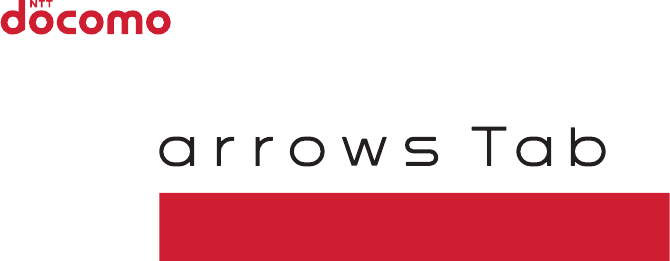
F-02K
取扱説明書 ’17.11
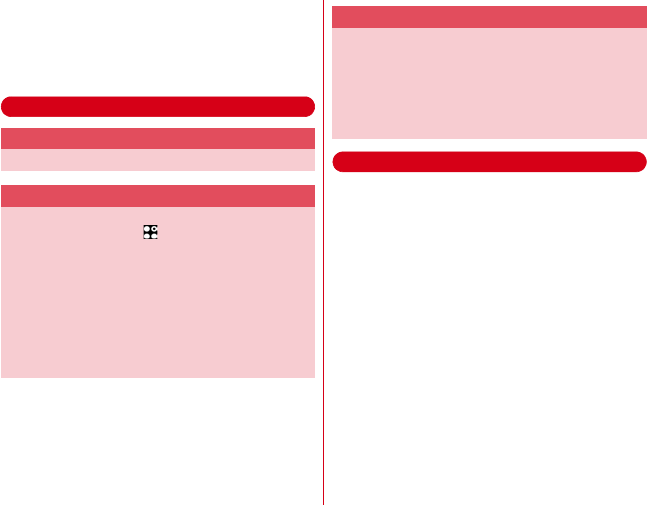
はじめに
「F-02K」をお買い上げいただきまして、まことにあ
りがとうございます。
ご使用の前やご利用中に、本書をお読みいただき、正
しくお使いください。
操作説明
本書の見かた
・本書においては、「F-02K」を「本端末」と表記してい
ます。
・本書に掲載している画面およびイラストはイメージで
す。実際の製品とは異なる場合があります。
・本書は端末色が「Black」、ホームアプリが「docomo
LIVEUX」、きせかえが「Black」の場合で説明してい
ます。
・本書内の「認証操作」という表記は、機能に応じて暗証
番号やパスワードなどを入力する操作、または虹彩認証
を行う操作を表しています。
・本書の内容の一部、または全部を無断転載することは、
禁止されています。
・本書の内容やホームページのURLおよび記載内容は、
将来予告なしに変更することがあります。
「クイックスタートガイド」(本体付属品)
各部の名称と機能について説明しています。
「取扱説明書」アプリ(eトリセツ)(本端末に搭載)
機能の詳しい案内や操作について説明しています。
〈操作手順〉ホーム画面で →[取扱説明書]
初回起動時は、画面の指示に従って「取扱説明書」アプ
リをダウンロードする必要があります。
「取扱説明書」アプリを削除した場合には、Playストア
でGooglePlayのサイトにアクセスして再度インストー
ルすることができます。
〈操作手順〉ホーム画面で[Playストア]→「取扱説明
書F-02K」を検索して「取扱説明書」アプリを選択→
[インストール]
「取扱説明書」(PDFファイル)
機能の詳しい案内や操作について説明しています。
〈パソコンから〉https://www.nttdocomo.co.jp/
support/trouble/manual/download/f02k/
index.html
※最新情報がダウンロードできます。なお、URLおよび
掲載内容については、将来予告なしに変更することがあ
ります。
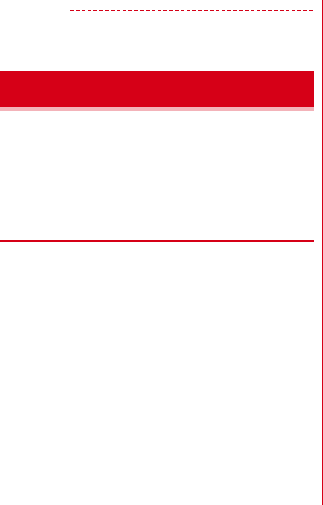
アプリ
101
✔お知らせ
・画像一覧画面で画面中央から右へスライドしても分類画
面が表示できます。
本端末のGPS機能と対応するアプリを使用して、現在地
の確認や目的地までの経路検索などを行うことができま
す。
・本端末には、衛星信号を使用して現在地を算出する
GPS受信機が搭載されています。GPS機能を利用する
際にパケット通信料が発生する場合があります。
◆ GPSのご利用にあたって
・GPSシステムの不具合などにより損害が生じた場合、
当社では一切の責任を負いかねますのであらかじめご了
承ください。
・本端末の故障、誤動作、あるいは停電などの外部要因
(電池切れを含む)によって、測位(通信)結果の確認
などの機会を逸したために生じた損害などの純粋経済損
害につきましては、当社は一切その責任を負いかねます
のであらかじめご了承ください。
・本端末は、航空機、車両、人などの航法装置として使用
できません。そのため、位置情報を利用して航法を行う
ことによる損害が発生しても、当社は一切その責任を負
いかねますのであらかじめご了承ください。
・高精度の測量用GPSとしては使用できません。そのた
め、位置の誤差による損害が発生しても、当社は一切そ
の責任を負いかねますのであらかじめご了承ください。
・GPSは米国国防総省により運営されておりますので、
米国の国防上の都合により、GPSの電波の状態がコン
トロール(精度の劣化、電波の停止など)されることが
あります。
・ワイヤレス通信製品(携帯電話やデータ検出機など)
は、衛星信号を妨害するおそれがあり、信号受信が不安
定になることがあります。
・各国・地域の法制度などにより、取得した位置情報(緯
度経度情報)に基づく地図上の表示が正確ではない場合
があります。
■ 受信しにくい場所
GPSは人工衛星からの電波を利用しているため、次の条
件では、電波を受信できない、または受信しにくい状況が
発生しますのでご注意ください。また、GPSアンテナ
(→P29)の付近を手で覆わないようにしてお使いくださ
い。
・建物の中や直下
・地下やトンネル、地中、水中
・かばんや箱の中
・ビル街や住宅密集地
・密集した樹木の中や下
・高圧線の近く
・自動車、電車などの室内
・大雨、雪などの悪天候
・本端末の周囲に障害物(人や物)がある場合
位置情報・GPS
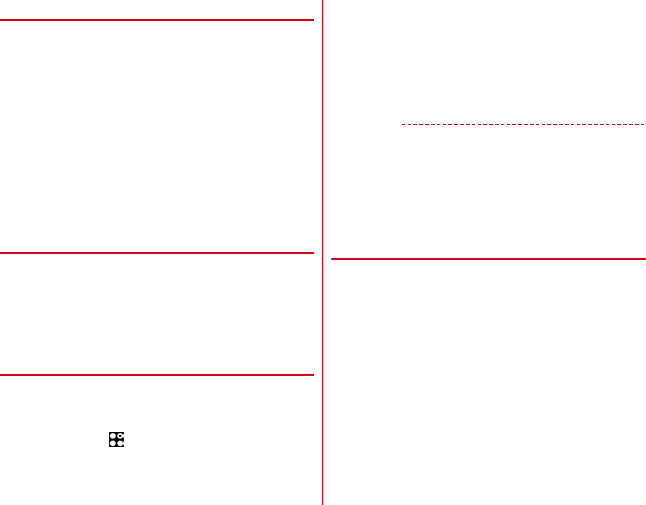
アプリ
102
◆ 電子コンパス利用時の留意事項
本端末は、電子コンパスを内蔵しており、地球の微弱な磁
場を感知して方位を算出することができます。
・電子コンパスは地球の微弱な磁場を感知して方位を算出
しています。そのため、建物(地下街を含む)や乗り
物、金属製の施設(エレベータなど)、金属製の設備
(ガードレール、歩道橋など)、高圧線、架線、磁気を含
む岩盤、金属(鉄製の机、ロッカーなど)、永久磁石
(磁気ネックレス、バッグの留め金など)、家庭電化製品
(テレビ、パソコン、スピーカーなど)の中または近く
では磁場を感知できなかったり、正確に方位を表示でき
なかったりする場合があります。
・「マップ」アプリなどで、正しく方位を測定できない場
合は、電子コンパスを調整してください。
◆ 電子コンパスを調整する
■ 操作方法
「マップ」アプリなど電子コンパスを利用するアプリを使
用中に、本端末を両手でしっかりと持って、手首を返しな
がら大きく8の字を描くように、約10秒本端末を動かし
ます。
◆ 位置情報の設定
位置情報の使用をアプリに許可します。
・アプリのバージョンによって項目や表示が異なる場合が
あります。
1
ホーム画面で →[設定]→[位置情報]
2
画面右上のボタンをタップして[位置情報]
をONにする
ユーザーの同意画面が表示されます。
3
[同意する]
4
[モード]→モードを選択
✔お知らせ
・精度の高い位置情報を測位するには、天空が見える場所
で使用してください。
・本機能を使用すると電池の消費が多くなりますのでご注
意ください。
・次の方法でも位置情報をON/OFFにできます。
- 通知パネルを開く→パネルスイッチで[位置情報]
◆ Googleマップ
Googleマップ™で現在地の測位や場所の検索、経路の検
索などを行います。
・Googleマップを利用するには、LTE/3Gネットワー
クでの接続またはWi-Fi接続が必要です。
・現在地を測位するには、あらかじめ[位置情報]をON
にしてください。→P102
・Googleマップは、すべての国や都市を対象としている
わけではありません。
1
ホーム画面で[Google]→[マップ]
・Googleマップの操作については、画面の左端を右
にフリックして、ヘルプや便利な使い方などをご覧
ください。
・現在地の測位で位置情報の設定や精度を変更する旨
の確認画面が表示された場合は、画面の指示に従っ
て操作してください。
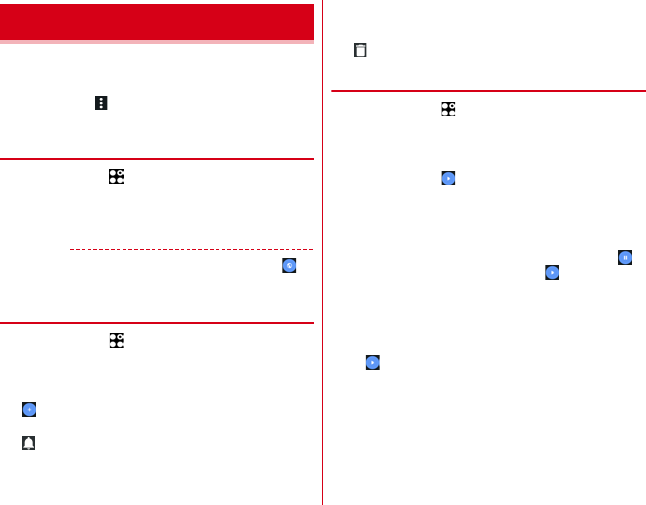
アプリ
103
アラーム、時計、タイマー、ストップウォッチ、世界時計
が利用できます。
・アラーム画面/時計画面/タイマー画面/ストップ
ウォッチ画面で →[設定]をタップすると、時計の設
定ができます。
◆ 時計を表示
1
ホーム画面で →[時計]
2
[時計]
時計画面が表示されます。
✔お知らせ
・時計画面に世界時計を表示する場合は、時計画面で (世
界時計)→都市にチェックを付けます。
◆ アラームの利用
1
ホーム画面で →[時計]
2
[アラーム]
アラーム画面が表示されます。
3
→時刻を設定→[OK]
繰り返し:アラームの繰り返しを設定
:アラーム音を設定
バイブレーション:バイブレーションのON/OFFを
設定
ラベル:ラベルを入力
:作成中のアラームを削除
◆ タイマーの利用
1
ホーム画面で →[時計]
2
[タイマー]
タイマー画面が表示されます。
3
時間を入力→
カウントダウンが開始されます。
4
カウントダウンが終了したら[停止]/[1分
追加]
カウントダウンを一時停止:カウントダウン中に
・カウントダウンを再開する場合は をタップしま
す。
カウントダウンをリセット:カウントダウン停止中に
[リセット]
タイマーを削除:[削除]
タイマーを追加:[タイマーを追加]→時間を入力→
・タイマー画面を上下にスライドすると他のタイマー
を表示できます。
時間を1分追加:カウントダウン中に[+1:00]
・タップするたびにカウントダウンの時間が1分追加
されます。
時計
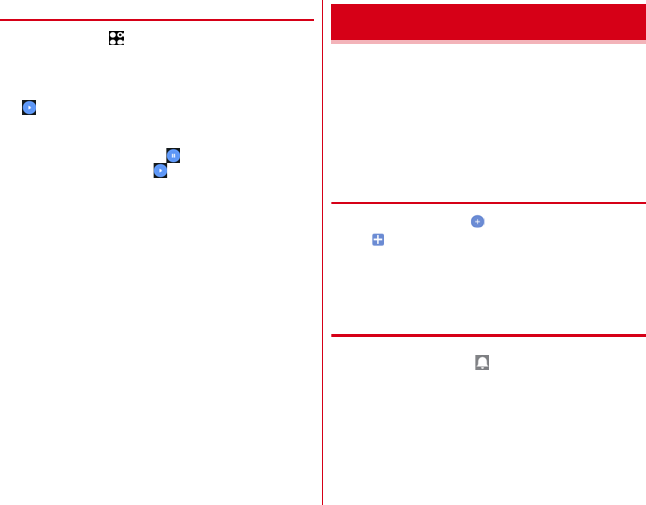
アプリ
104
◆ ストップウォッチの利用
1
ホーム画面で →[時計]
2
[ストップウォッチ]
ストップウォッチ画面が表示されます。
3
計測が開始されます。
ラップを追加:計測中に[ラップ]
計測を一時停止:計測中に
・計測を再開する場合は をタップします。
計測をリセット:計測中/計測停止中に[リセット]
計測結果を共有:計測停止中に[共有]
スケジュールを管理できます。
1
ホーム画面で[ドコモクラウド]→[スケ
ジュール]
カレンダー画面が表示されます。
・クラウドサービスの利用画面が表示された場合は、
[クラウドサービスを設定する]または[後で設定
する]をタップします。
◆ スケジュールの登録
1
カレンダー画面で
・[ 入力オプションを表示]をタップすると、ア
ラームなどを設定できます。
2
各項目を設定→[保存]
スケジュールが登録されます。
❖通知の日時になると
スケジュールの登録時にアラームの設定をすると、設定し
た日時にステータスバーに が表示されてお知らせしま
す。
1
通知パネルを開く→通知をタップ
詳細画面が表示されます。
スケジュール
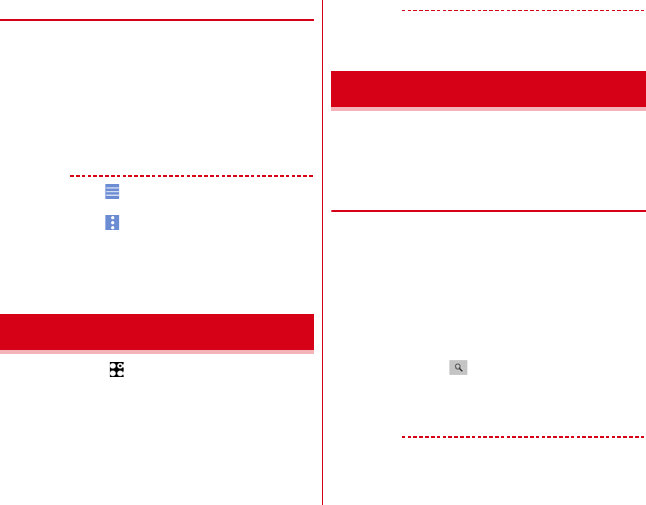
アプリ
105
◆ スケジュールの表示
登録したスケジュールの詳細を表示します。
1
カレンダー画面で日付をタップ→スケ
ジュールをタップ
2
スケジュールを確認
スケジュールの編集:[編集]→スケジュールを編集
→[保存]
スケジュールの削除:[削除]→[削除する]
✔お知らせ
・カレンダー画面で をタップすると、設定などのさまざ
まな操作ができます。
・カレンダー画面で をタップすると、日付移動などのさ
まざまな操作ができます。
・ホーム画面で[ドコモクラウド]→[メモ]をタップし
て、メモアプリで日時を指定した予定を登録すると、ス
ケジュールの予定一覧に表示できます。
1
ホーム画面で →[電卓]
2
計算する
入力した数字や記号の消去:[DEL]
数式や計算結果をすべて消去:[DEL](ロングタッ
チ)/[CLR]
✔お知らせ
・計算結果が表示されている場合は、結果を使って続けて
数式を入力できます。
「Google」アプリまたは「音声検索」アプリを利用して検
索します。
・アプリのバージョンによって項目や表示が異なる場合が
あります。
◆ Google検索
キーワードを入力してWebサイトを検索します。また、
フィードを利用して、今いる場所に関連する情報(天気や
交通状況など)を確認することもできます。
1
ホーム画面で[Google]→[Google]
・初回起動時はフィード使用の確認画面が表示されま
す。画面の指示に従って操作してください。
2
キーワードを入力
文字の入力に従って検索候補が表示されます。
・文字を入力して をタップすると、Webサイトの
検索候補が表示されます。
3
検索候補から選択
✔お知らせ
・Google検索とフィードの詳細については、Google検索
画面の左端を右にフリック→[ヘルプ]をタップしてヘ
ルプをご確認ください。
電卓
検索
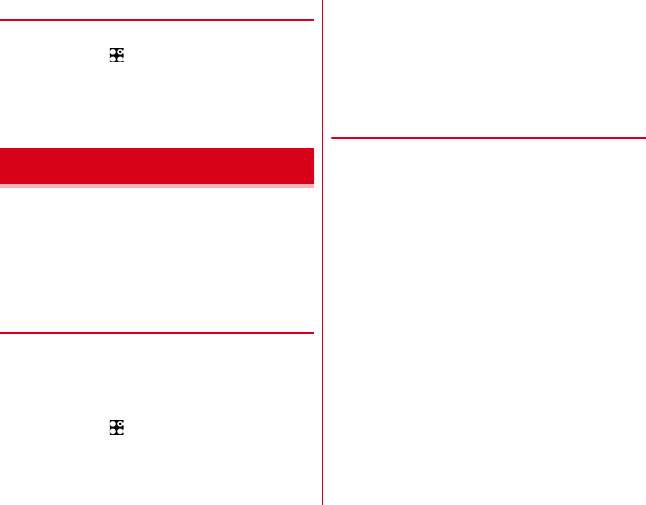
アプリ
106
◆音声検索
音声でキーワードを入力してWebサイトを検索できます。
1
ホーム画面で →[Google]→[音声検索]→
送話口/マイクに向かってキーワードを発
声
2
Webサイトの検索候補から選択
「ドコモデータコピー」は、本端末に保存されているデー
タを他の端末へコピーしたり、バックアップ/復元をした
りするためのアプリです。
機種変更時のデータ移行や、大切なデータの定期的なバッ
クアップにご利用ください。
・OSやファイルの種類によっては、正しくコピー、バッ
クアップ、復元できない場合があります。
◆ データ移行
インターネットを使用しない1対1のダイレクト通信を利
用して、電話帳、画像などのデータを移行先の端末へ直接
コピーすることができます。
コピー元端末とコピー先端末の両方で「データコピー」を
起動し、2台並べた状態で利用してください。
1
ホーム画面で →[データコピー]→[データ
移行]
・画面の指示に従って操作してください。
・コピー元端末とコピー先端末の両方に本アプリが必
要です。インストールされていない場合、ドコモの
ホームページよりダウンロードできます。
・ご利用の機種やOSにより、通信方法は異なります。
・対応機種や詳しい使い方は、ドコモのホームページ
をご覧ください。
◆ microSDカードへのバックアップ・復
元
microSDカードを利用して、電話帳や画像などのデータ
の移行やバックアップができます。
・バックアップまたは復元中にmicroSDカードを取り外
したり、本端末の電源を切ったりしないでください。
データが破損する場合があります。
・他の端末の電話帳項目名(電話番号など)が本端末と異
なる場合、項目名が変更されたり削除されたりすること
があります。また、電話帳に登録可能な文字は端末ごと
に異なるため、コピー先で削除されることがあります。
・バックアップ対象の電話帳は、docomoのアカウントの
電話帳と本端末に登録されている電話帳です。
・電話帳をmicroSDカードにバックアップする場合、名
前が登録されていないデータはコピーできません。
・microSDカードの空き容量が不足しているとバック
アップが実行できない場合があります。その場合は、
microSDカードから不要なファイルを削除して容量を
確保してください。
・電池残量が不足しているとバックアップまたは復元が実
行できない場合があります。その場合は、本端末を充電
後に再度バックアップまたは復元を行ってください。
・本アプリでは静止画・動画などのデータのうち本端末に
保存されているもののみバックアップされます。
microSDカードに保存されているデータはバックアッ
プされません。
ドコモデータコピー
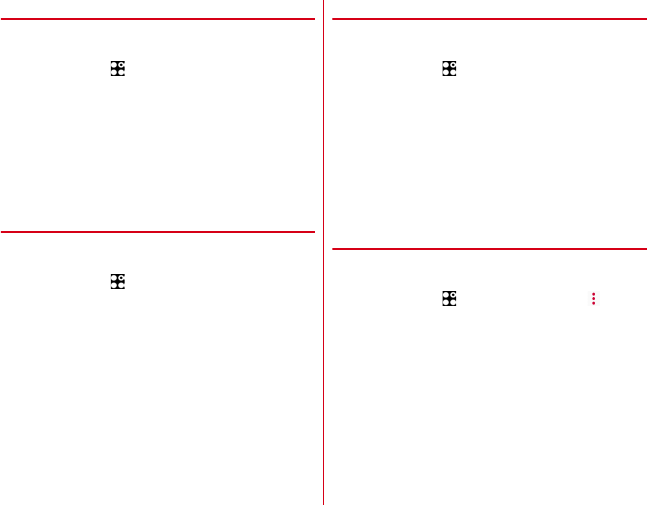
アプリ
107
❖バックアップ
電話帳、メディアファイルなどのデータのバックアップを
行います。
1
ホーム画面で →[データコピー]→[バック
アップ&復元]
2
[バックアップ]→バックアップするデータ
にチェックを付ける→[バックアップ開始]
→[開始する]
・選択したデータがmicroSDカードに保存されます。
3
[トップに戻る]
❖復元
microSDカードにバックアップした電話帳、メディア
ファイルなどのデータを本端末に復元します。
1
ホーム画面で →[データコピー]→[バック
アップ&復元]
2
[復元]→復元するデータ種別を[選択]→復
元するデータにチェックを付ける→[選択]
3
復元方法を選択→[復元開始]→[開始する]
・データ種別によっては、復元方法の選択は不要で
す。
・選択したデータが本端末に復元されます。
4
[トップに戻る]
❖電話帳をドコモのアカウントにコピー
Googleアカウントや本端末に登録された連絡先を
docomoのアカウントにコピーします。
1
ホーム画面で →[データコピー]→[バック
アップ&復元]
2
[電話帳アカウントコピー]→コピーする電
話帳の[選択]→[上書き]/[追加]
・コピーした連絡先がdocomoのアカウントに保存さ
れます。
3
[OK]
◆ データ保管BOXへのバックアップ・復
元
データ保管BOXを利用して、音楽のデータの移行やバッ
クアップができます。
1
ホーム画面で →[データコピー]→→
[データ保管BOXへバックアップ・復元]
2
[バックアップ]または[復元]
・画面の指示に従って操作してください。
・ドコモクラウドへログインしていない場合、確認画
面が表示されます。
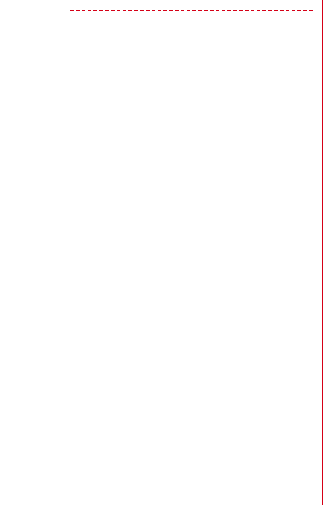
アプリ
108
✔お知らせ
・画面ロック中やバッテリーセーバーの作動中などは、設
定した時刻どおりには定期バックアップが実行されず、
次回起動可能となったときに実行されます。
・データ保管BOXでの定期バックアップ設定をご利用にな
る際、パケット通信料が高額になる場合がありますので、
ご注意ください。
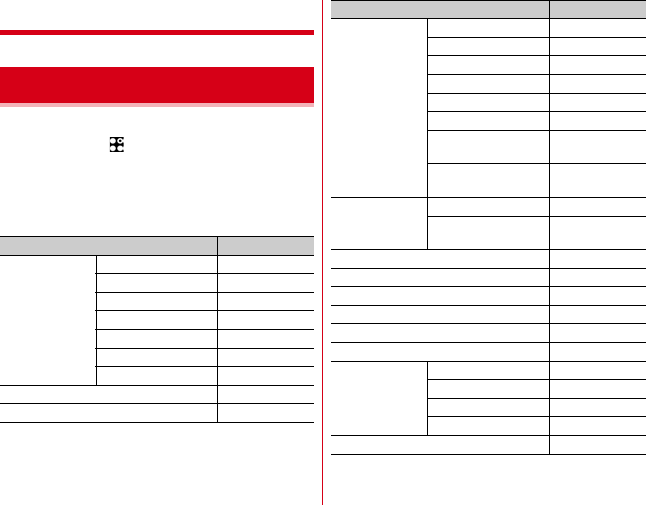
本体設定
109
本体設定
設定メニューから各種設定を行います。
1
ホーム画面で →[設定]
13のカテゴリが表示されます(カテゴリ表示)。
・カテゴリ表示とリスト表示の切り替えをするには
[表示切替]をタップします。
・[検索]をタップすると、設定メニューの項目を検
索することができます。
設定メニュー
カテゴリ 参照
画面・音・アプ
リ
壁紙・画面 P120
通知 P121
音 P122
アプリ P125
ストレージ P126
メモリ P127
動作 P128
位置情報 P101
電池 P126
無線とネット
ワーク
Wi-Fi P110
Bluetooth P147
NFC P150
機内モード P115
テザリング P116
VPN P117
モバイルネットワー
ク
P118、P159
ネットワーク設定の
リセット
P119
アカウント/
バックアップと
リセット
アカウント P138
バックアップとリ
セット
P141
データ使用量 P115
セキュリティ P129
言語と入力 P139
ユーザー P127
便利機能 P142
ドコモのサービス/クラウド P128
システム 日付と時刻 P143
ユーザー補助 P143
印刷 P152
タブレット情報 P144
Google P139
カテゴリ 参照
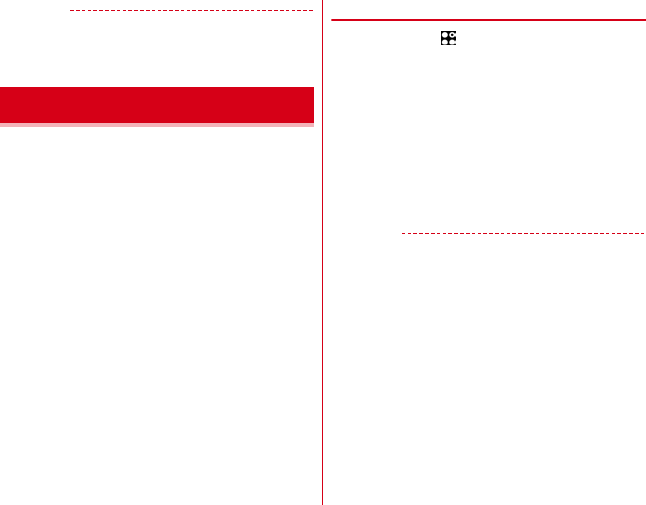
本体設定
110
✔お知らせ
・本端末の利用状況によっては、リスト表示の一番上に
「候補」として設定を促す項目が表示される場合がありま
す。
本端末のWi-Fi機能を利用して、自宅や社内ネットワーク、
公衆無線LANサービスの無線LANアクセスポイントに接
続して、メールやインターネットを利用できます。
無線LANアクセスポイントに接続するには、接続情報を
設定する必要があります。
■ Bluetooth機能との電波干渉について
無線LAN(IEEE802.11b/g/n)とBluetooth機能は同
一周波数帯(2.4GHz)を使用しています。そのため、本
端末の無線LAN機能とBluetooth機能を同時に使用する
と、電波干渉が発生し、通信速度の低下、雑音や接続不能
の原因になることがありますので、同時には使用しないで
ください。
また、本端末の無線LAN機能のみ使用している場合でも、
Bluetooth機器が近辺で使用されていると、同様の現象が
発生します。このようなときは、次の対策を行ってくださ
い。
・本端末とBluetooth機器は10m以上離してください。
・10m以内で使用する場合は、Bluetooth機器の電源を
切ってください。
◆ Wi-FiをONにしてネットワークに接続
1
ホーム画面で →[設定]→[無線とネット
ワーク]→[Wi-Fi]
2
画面右上のボタンをタップして[Wi-Fi]を
ONにする
3
Wi-Fiネットワークを選択
・セキュリティで保護されたWi-Fiネットワークを選
択した場合、パスワード(セキュリティキー)を入
力し、[接続]をタップします。
・Wi-Fiネットワークを選択後、接続を選択する画面
が表示される場合があります。
✔お知らせ
・Wi-Fi機能がONのときもパケット通信を利用できます。
ただしWi-Fiネットワーク接続中は、Wi-Fiが優先されま
す。Wi-Fiネットワークが切断されると、自動的にLTE/
3Gネットワークでの接続に切り替わります。切り替わっ
たままでご利用になる場合は、パケット通信料がかかる
場合がありますのでご注意ください。
・Wi-Fiの詳細設定の[auto-IP]にチェックを付けている
場合、アクセスポイント側のDHCPサーバーが動いてい
ないと[プライベートなIPアドレスが割り当てられまし
た。接続が制限されています。]と表示されることがあり
ます。アクセスポイント側のDHCP設定をご確認くださ
い。なお、アクセスポイント側の設定を見直しても同様
のメッセージが表示されるときは、正しいIPアドレスを
取得できていない可能性があります。電波状況をご確認
の上、接続し直してください。
Wi-Fi
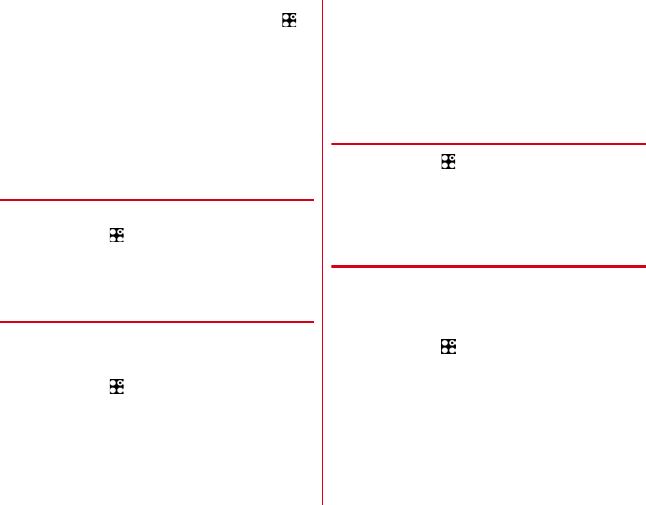
本体設定
111
・ドコモサービスをWi-Fi経由で利用する場合はdアカウン
トの設定が必要です。設定するには、ホーム画面で →
[設定]→[ドコモのサービス/クラウド]→[dアカウ
ント設定]をタップして操作してください。
・複数のWi-Fiネットワークを保存している場合、接続先を
切り替えるには切り替え先のWi-Fiネットワークを選択
し、[接続]をタップしてください。現在接続中のWi-Fi
ネットワークが切断され、選択したWi-Fiネットワークに
自動的に切り替わります。
※ 切断したネットワークの情報は削除されません。接続
操作を行うと再接続できます。
◆ Wi-Fiネットワークのスキャン
・あらかじめWi-FiをONにしてください。
1
ホーム画面で →[設定]→[無線とネット
ワーク]→[Wi-Fi]
2
[メニュー]→[更新]
◆ Wi-Fiネットワークの追加
ネットワークSSIDやセキュリティを入力して、手動で
Wi-Fiネットワークを追加します。
・あらかじめWi-FiをONにしてください。
1
ホーム画面で →[設定]→[無線とネット
ワーク]→[Wi-Fi]
2
[ネットワークを追加]
3
追加するWi-Fiネットワークのネットワーク
SSIDを入力→セキュリティを選択
・セキュリティは[なし][WEP][WPA/WPA2
PSK][802.1xEAP]が設定可能です。
4
必要に応じて追加のセキュリティ情報を入
力→[保存]
◆ Wi-Fiネットワークの接続情報の削除
1
ホーム画面で →[設定]→[無線とネット
ワーク]→[Wi-Fi]
2
接続しているWi-Fiネットワークを選択→[削
除]
◆ Wi-Fiネットワークのかんたん接続
AOSS™方式、WPS方式に対応した無線LANアクセスポ
イントを利用して接続する場合は、簡単な操作で接続でき
ます。
・あらかじめWi-FiをONにしてください。
1
ホーム画面で →[設定]→[無線とネット
ワーク]→[Wi-Fi]
2
[メニュー]→[詳細設定]→[かんたん接続]
3
登録方式を選択
AOSS™方式:[AOSS方式]→[AOSS]ボタンを
タップ→アクセスポイント側で操作→接続完了画面
で[完了]

本体設定
112
WPS方式:[WPS方式]→[プッシュボタン方式]
/[PIN入力方式(8桁)]/[PIN入力方式(4
桁)]→アクセスポイント側で操作
・プッシュボタン方式の場合は、アクセスポイント側
で専用ボタンを押します。PIN入力方式の場合は、
本端末に表示されたPINコードをアクセスポイント
側で入力します。
✔お知らせ
・無線LANアクセスポイントによっては、AOSS™方式で
の接続ができない場合があります。接続できない場合は
WPS方式、手動のいずれかで接続してください。
・無線LANアクセスポイント側のセキュリティがWEPに
設定されている場合は、WPS方式で接続できません。
◆ Wi-FiDirectで他の機器と接続
アクセスポイントなどを経由せずに、Wi-FiDirect対応機
器同士で接続ができます。
・あらかじめWi-FiをONにしてください。
・Wi-FiDirectを利用して動画や静止画などのデータ交換
を行うためには、Wi-FiDirectのデータ交換に対応した
アプリをPlayストアから入手し、インストールする必
要があります。
1
ホーム画面で →[設定]→[無線とネット
ワーク]→[Wi-Fi]
2
[メニュー]→[詳細設定]→[Wi-FiDirect]
・接続するWi-FiDirect対応機器が表示されないとき
は、[デバイスの検索]をタップします。
3
検出されたWi-FiDirect対応機器をタップ
Wi-FiDirect対応機器の切断:接続済みのWi-Fi
Direct対応機器をタップ→[OK]
■ 他のWi-FiDirect対応機器から接続要求を受けた
場合
接続への招待画面が表示された場合は、[同意する]を
タップしてください。
◆ マルチコネクション
インターネット接続を快適に行うために、Wi-Fiネット
ワークとパケット通信(LTE/3G)を同時に利用するか
を設定します。マルチコネクションをONにすると、動画
や音楽などさまざまなコンテンツのダウンロードを高速通
信で楽しめるようになります(高速ダウンロード)。
・あらかじめWi-FiをONにしてWi-Fiネットワークに接続
してください。→P110
・マルチコネクションは、パケット通信(LTE/3G)も
利用するため、パケット通信料がかかる場合がありま
す。パケット通信を利用したくない場合は、マルチコネ
クションをOFFにしてください。
・アプリによっては、マルチコネクションを利用できない
場合があります。
・Wi-Fiネットワークによっては、高速通信にならない場
合があります。
1
ホーム画面で →[設定]→[無線とネット
ワーク]→[Wi-Fi]
2
[メニュー]→[詳細設定]→[マルチコネク
ション]
3
[マルチコネクション]をONにする
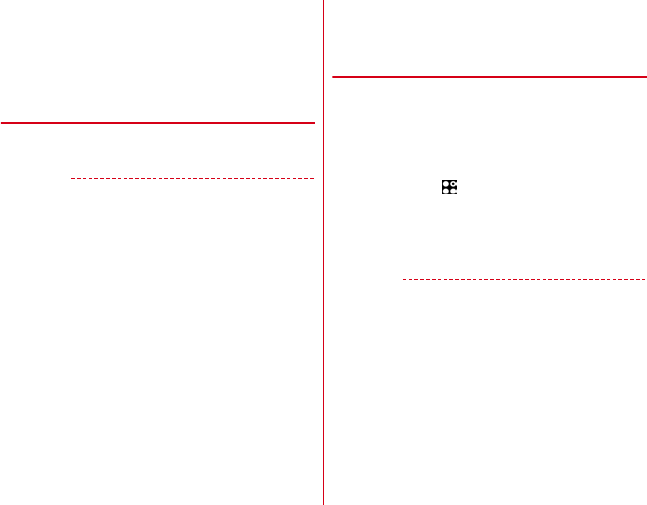
本体設定
113
4
各項目を設定
・[モード選択]をタップすると、マルチコネクショ
ンの通信モードを選択できます。
・[よく使うアクセスポイント]にWi-Fiネットワーク
を登録すると、登録したWi-Fiネットワークに接続
している場合はWi-Fiを優先的に使用します。
❖マルチコネクション対応のアプリについて
[アプリケーション選択]をタップして表示されるアプリ
がマルチコネクションの対象です。
✔お知らせ
・[アプリケーション選択]で起動中のアプリを選択した場
合、設定が有効になるまで時間がかかることがあります。
すぐに設定を有効にしたい場合は、選択したアプリを終
了してから再度起動してください。
・接続するネットワークを判別するサイト(dメニュー→
「Mydocomo(お客様サポート)」内の項目など)では、
Wi-Fiご利用時に一部の機能が制限される場合がありま
す。その際は、Wi-FiをOFFにしてご利用ください。
・次の場合は、マルチコネクションを利用できません。
- 機内モード中
- 国際ローミング中
- テザリング中
- VPN接続中
- Wi-FiDirect/Miracast接続中
・[よく使うアクセスポイント]に登録したWi-Fiネット
ワークが不安定になったとき、Wi-Fiのみに通信を制限す
る一部のアプリにおいて、一時的にパケット通信(LTE
/3G)を行う場合があります。
・マルチコネクションをOFFにすると、高速ダウンロード
機能もOFFになります。
・ご契約の料金プランでご利用になれるデータ量を超過し、
通信速度の制限を受けている状態では、マルチコネク
ションは動作しなくなります。
◆Wi-FiオートON/OFF
モバイルネットワーク基地局の情報を用いて、自動でWi-
Fi機能をON/OFFします。
Wi-Fi接続したことのあるエリアを検出したときに自動で
Wi-Fi機能をON、Wi-Fi接続したことのないエリアを検出
したときに自動でWi-Fi機能をOFFにするかを設定しま
す。
1
ホーム画面で →[設定]→[無線とネット
ワーク]→[Wi-Fi]
2
[メニュー]→[詳細設定]→[Wi-FiオートON
/OFF]にチェック/チェックを外す
✔お知らせ
・本機能をONにした状態で連続して2分間以上同じアクセ
スポイントに接続したエリアが、Wi-Fi接続したことのあ
るエリアとして検出されます。
・本機能は、機内モードがONまたはWi-Fiテザリングが
ONの場合、動作しません。
・本機能は、Wi-Fiエリアの情報が変わった場合などに自動
で接続できないことがあります。その場合は、手動で接
続してください。
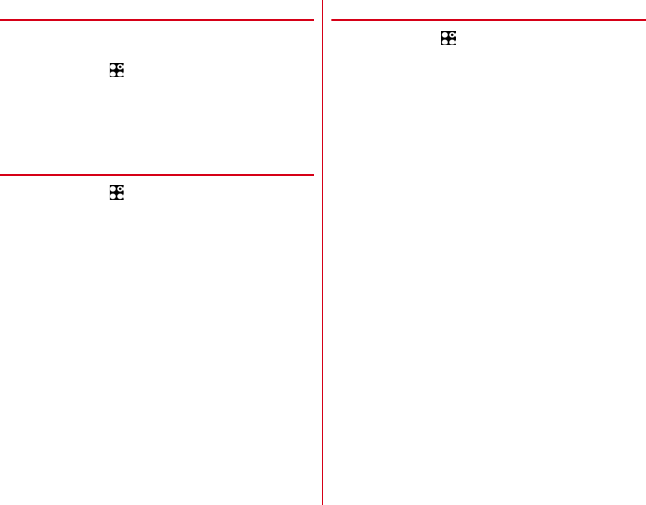
本体設定
114
◆ 画面消灯時のWi-Fi動作
本端末の画面が消灯したときや充電しているときにWi-Fi
を切断するかを設定します。
1
ホーム画面で →[設定]→[無線とネット
ワーク]→[Wi-Fi]
2
[設定]→[画面消灯時のWi-Fi動作]→項目を
選択
◆ Wi-Fiの詳細設定
1
ホーム画面で →[設定]→[無線とネット
ワーク]→[Wi-Fi]
2
[メニュー]→[詳細設定]
3
各項目を設定
証明書のインストール:証明書をインストールしま
す。
Wi-FiDirect:設定方法→P112
かんたん接続:設定方法→P111
マルチコネクション:設定方法→P112
Wi-FiオートON/OFF:設定方法→P113
Wi-Fi最適化:Wi-FiがONのとき、消費電力を抑える
ようにするかを設定します。
auto-IP:auto-IP機能を有効にするかを設定します。
・Wi-FiがONの場合は設定できません。
◆Wi-Fiの設定
1
ホーム画面で →[設定]→[無線とネット
ワーク]→[Wi-Fi]→[設定]
2
各項目を設定
保存済みネットワーク:保存済みのWi-Fiネットワー
クが表示されます。
ネットワークの通知:Wi-Fiオープンネットワークが
利用可能なとき、通知するかを設定します。
・Wi-FiがOFFの場合は設定できません。
画面消灯時のWi-Fi動作:設定方法→P114
MACアドレス:MACアドレスが表示されます。
IPアドレス:IPアドレスが表示されます。
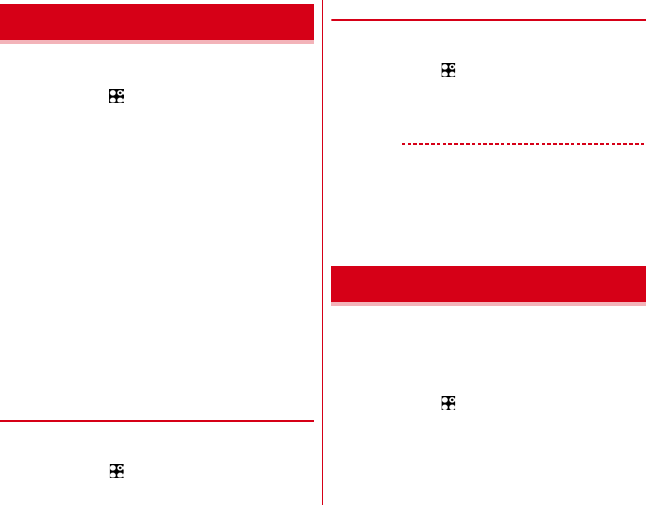
本体設定
115
データ使用量を確認したり、モバイルデータ通信に関する
設定をしたりできます。
1
ホーム画面で →[設定]→[データ使用量]
2
各項目を設定
使用量:「請求期間」で設定した期間のモバイルデー
タ使用量が表示されます。
データセーバー:アプリのバックグラウンドでのデー
タ通信を制限します。[データへの無制限アクセス]
をタップすると、データ通信を制限しないアプリを設
定できます。
モバイルデータ:設定方法→P115
モバイルデータ使用量:「請求期間」で設定した期間
のモバイルデータ使用量がグラフで表示されます。ま
た、アプリごとのモバイルデータ使用量も確認できま
す。
請求期間:設定方法→P115
Wi-Fiデータ使用量:Wi-Fiデータ使用量がグラフで表
示されます。また、アプリごとのWi-Fiデータ使用量
も確認できます。
ネットワーク制限:特定のWi-Fiネットワークの利用
を制限するように設定できます。
◆ モバイルデータ
モバイルネットワーク経由のインターネットアクセスを有
効にします。
1
ホーム画面で →[設定]→[データ使用量]→
[モバイルデータ]をONにする
◆ 請求期間の設定
データの請求期間(測定期間)を設定したり、データ使用
量の警告値や上限値を設定したりできます。
1
ホーム画面で →[設定]→[データ使用量]→
[請求期間]
2
各項目を設定
✔お知らせ
・表示されるデータ使用量は目安です。実際のデータ使用
量は「Mydocomo」で確認できます。
・データ使用量が指定の上限に達したときは、モバイル
データ通信が一時停止中であることをお知らせする画面
が表示されます。モバイルデータ通信を再開するには
[再開]をタップします。
機内モードを設定すると、本端末のワイヤレス機能(パ
ケット通信、Wi-Fi、Miracast、テザリング、Bluetooth
機能)が無効になります。ただし、Wi-Fi、Miracast、
Bluetooth機能は機内モード中に手動でONにすることが
できます。
1
ホーム画面で →[設定]→[無線とネット
ワーク]→[もっと見る]
2
[機内モード]をONにする
データ使用量
機内モード
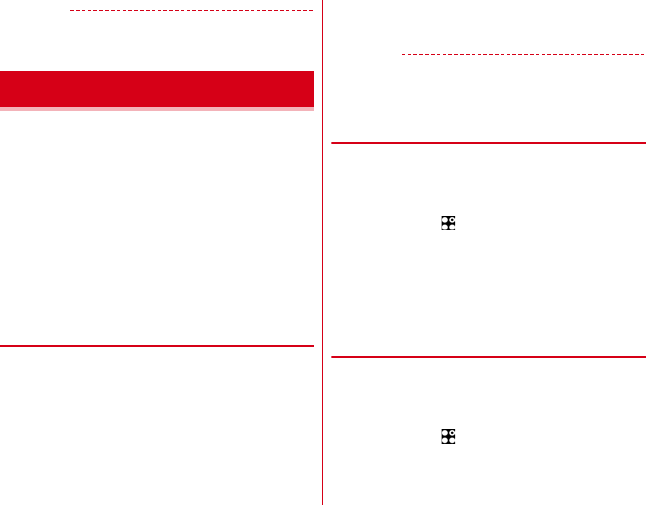
本体設定
116
✔お知らせ
・Pを押し続けて表示されるタブレットオプションメ
ニューからも設定/解除できます。
テザリングとは、スマートフォンなどのモバイル機器をモ
デムとして使用することにより、USBケーブルやWi-Fi、
Bluetooth通信で接続した外部接続機器を、インターネッ
トに接続できるようにする機能です。
・テザリングを有効にした状態では、インターネット接
続・メールサービス以外のspモードの機能について、
認証できない場合やdアカウントによるログインを求め
られる場合があります。認証できない場合はテザリング
を解除してご利用ください。
・テザリングを利用してインターネットに接続した場合、
ご利用の環境によってはWi-Fi対応機器のブラウザや
ゲームなどのアプリが正常に動作しない場合がありま
す。
◆ USBテザリング
本端末をUSBケーブルAtoC01(別売品)でパソコン
と接続し、モデムとして利用することでインターネットに
接続できます。
1
本端末とパソコンをUSBケーブルAtoC
01で接続
2
通知パネルを開く→USBオプションの通知
をタップ
3
[USBテザリング]→[USBテザリング]を
ONにする
✔お知らせ
・Windows7、Windows8.1、Windows10のパソコン
で動作を確認しています。ただし、すべてのパソコンで
動作を保証するものではありません。
◆ Wi-Fiテザリング
本端末をWi-Fiアクセスポイントとして利用することで、
Wi-Fi対応機器をインターネットに接続できます。
・Wi-Fi対応機器を10台まで同時接続できます。
・テザリングは、2.4GHzのみに対応しています。
1
ホーム画面で →[設定]→[無線とネット
ワーク]→[もっと見る]→[テザリング]
2
[Wi-Fiテザリング]をONにする
・Wi-Fiアクセスポイントの設定画面が表示された場
合は、必要に応じて設定を変更して[保存]をタッ
プします。→P116
◆ Wi-Fiテザリングの設定
必要に応じて設定を変更します。
・お買い上げ時は、ネットワーク名には[F-02K̲AP]
が、セキュリティには[WPA2PSKAES]が、[パス
ワード]にはランダムな値が設定されています。
1
ホーム画面で →[設定]→[無線とネット
ワーク]→[もっと見る]→[テザリング]→
[Wi-Fiアクセスポイント]
テザリング
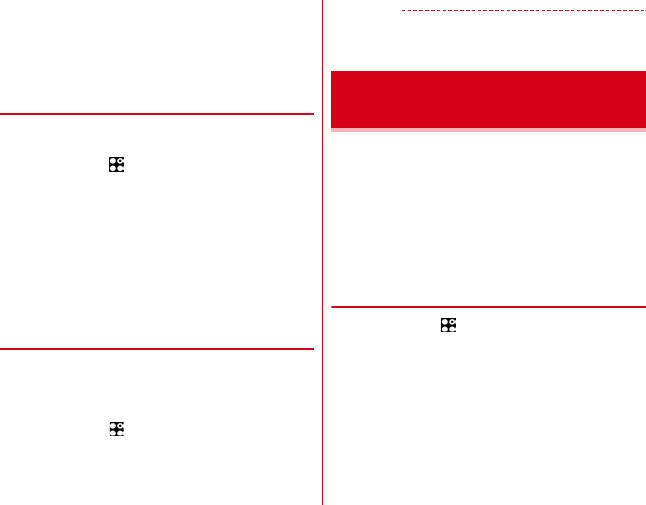
本体設定
117
2
ネットワーク名を入力→セキュリティを選
択→パスワードを入力→[保存]
・セキュリティは[Open][WEP64][WEP128]
[WPA2PSKAES][WPA/WPA2PSK]が設定
できます。
◆ Wi-Fiテザリングかんたん接続
WPSに対応したWi-Fi対応機器を登録します。
・あらかじめWi-FiテザリングをONにしてください。
1
ホーム画面で →[設定]→[無線とネット
ワーク]→[もっと見る]→[テザリング]→
[Wi-Fiテザリングかんたん接続]
2
[プッシュボタン方式]/[PIN入力方式]→各
種操作→登録画面で[OK]
・プッシュボタン方式の場合は、Wi-Fi対応機器側で
専用ボタンを押します。PIN入力方式の場合は、
Wi-Fi対応機器に表示されたPINコードを入力後、
[OK]をタップします。
◆ Bluetoothテザリング
Bluetooth機器をインターネットに接続できます。
・Bluetooth機器を4台まで同時接続できます。
・あらかじめBluetooth機器とのペア設定が必要です。→
P148
1
ホーム画面で →[設定]→[無線とネット
ワーク]→[もっと見る]→[テザリング]
2
[Bluetoothテザリング]をONにする
✔お知らせ
・Bluetooth機器側の設定については、Bluetooth機器の
取扱説明書をご覧ください。
VPN(VirtualPrivateNetwork:仮想プライベート
ネットワーク)は、企業や大学などの保護されたローカル
ネットワーク内の情報に、外部からアクセスする技術で
す。本端末からVPN接続を設定するには、ネットワーク
管理者からセキュリティに関する情報を入手してくださ
い。
・認証操作が必要になる場合があります。あらかじめセ
キュリティ解除方法のパターン、暗証番号、パスワー
ド、虹彩認証のいずれかを設定してください。→P131
◆ VPNの追加
1
ホーム画面で →[設定]→[無線とネット
ワーク]→[もっと見る]→[VPN]
2
[+]→各項目を設定→[保存]
VPN(仮想プライベートネット
ワーク)
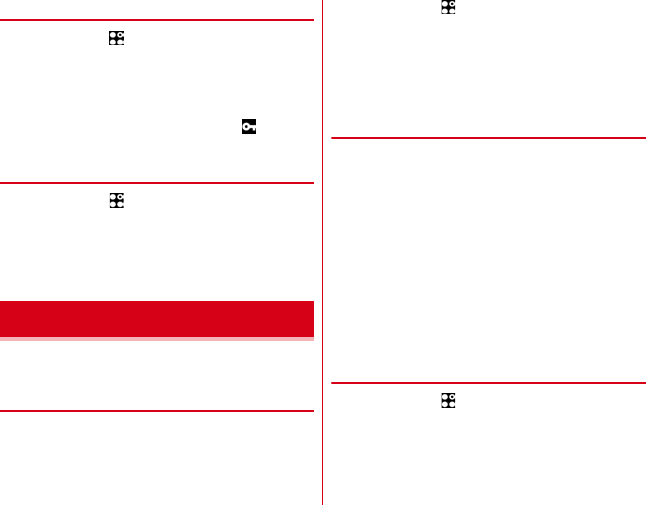
本体設定
118
◆ VPNへの接続
1
ホーム画面で →[設定]→[無線とネット
ワーク]→[もっと見る]→[VPN]
2
接続するVPNを選択
3
必要な認証情報を入力→[接続]
・VPNに接続すると、ステータスバーに が表示さ
れます。
◆ VPNの切断
1
ホーム画面で →[設定]→[無線とネット
ワーク]→[もっと見る]→[VPN]
2
切断するVPNを選択
3
[切断]
モバイルデータ通信を無効にしたり、アクセスポイントを
追加したりします。
◆ パケット接続の停止
アプリによっては自動的にパケット通信を行うものがあり
ます。パケット通信を切断するかタイムアウトにならない
限り、接続されたままになります。必要に応じて、パケッ
ト通信の有効/無効を切り替えてください。
1
ホーム画面で →[設定]→[無線とネット
ワーク]→[もっと見る]→[モバイルネット
ワーク]
2
[データ通信を有効にする]をOFFにする
3
内容を確認して[OK]
◆ アクセスポイント(APN)の設定
インターネットに接続するためのアクセスポイント(sp
モード)はあらかじめ登録されており、必要に応じて追
加、変更することもできます。
spモードの詳細については、ドコモのホームページをご
覧ください。
https://www.nttdocomo.co.jp/service/spmode/
moperaU、ビジネスmoperaインターネットをご利用に
なる際は、手動でアクセスポイントを追加する必要があり
ます。
moperaUの詳細については、moperaUのホームページ
をご覧ください。
https://www.mopera.net/
・テザリングを有効にしているときは、アクセスポイント
の設定はできません。→P116
❖利用中のアクセスポイントの確認
1
ホーム画面で →[設定]→[無線とネット
ワーク]→[もっと見る]→[モバイルネット
ワーク]→[アクセスポイント名]
モバイルネットワーク
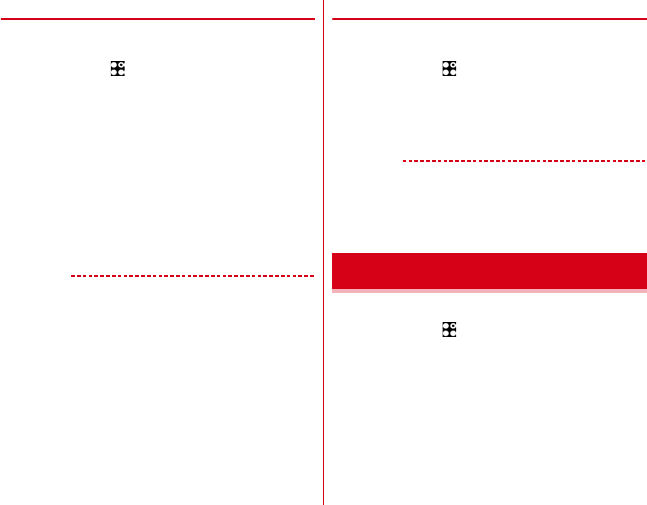
本体設定
119
❖アクセスポイントの追加
・MCCを440、MNCを10以外に変更しないでくださ
い。画面上に表示されなくなります。
1
ホーム画面で →[設定]→[無線とネット
ワーク]→[もっと見る]→[モバイルネット
ワーク]→[アクセスポイント名]
2
[+]
3
[名前]→ネットワークプロファイル名を入
力→[OK]
4
[APN]→アクセスポイント名を入力→[OK]
5
その他、通信事業者によって要求されている
項目を入力→[メニュー]→[保存]
✔お知らせ
・MCC、MNCの設定を変更して画面上に表示されなく
なった場合は、お買い上げ時の設定にリセットするか、
手動でアクセスポイントの設定を行ってください。
❖アクセスポイントの初期化
アクセスポイントを初期化すると、お買い上げ時の状態に
戻ります。
1
ホーム画面で →[設定]→[無線とネット
ワーク]→[もっと見る]→[モバイルネット
ワーク]→[アクセスポイント名]
2
[メニュー]→[初期設定にリセット]
✔お知らせ
・APNの一覧画面でアクセスポイントをタップ→アクセス
ポイントの編集画面で[メニュー]→[APNを削除]を
タップすると、アクセスポイントを1件ずつ削除できま
す。
ネットワーク設定をすべてリセットします。
1
ホーム画面で →[設定]→[無線とネット
ワーク]→[もっと見る]→[ネットワーク設
定のリセット]
2
[設定をリセット]→[設定をリセット]
・認証操作が必要なセキュリティ解除方法を設定して
いる場合は、認証操作が必要です。
ネットワーク設定のリセット
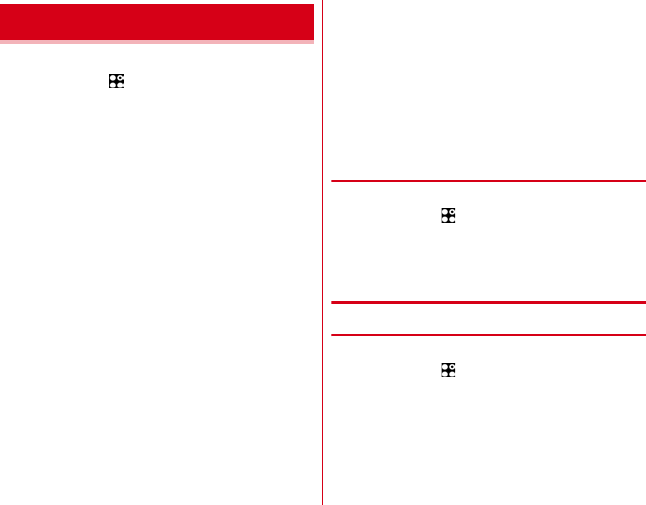
本体設定
120
画面の明るさや画面の自動回転などの設定を行います。
1
ホーム画面で →[設定]→[ 画 面・音・ア プ リ ]
→[ 壁 紙・画 面 ]
2
各項目を設定
明るさのレベル:設定方法→P120
明るさの自動調節:[明るさのレベル]で設定した明
るさを基準に、周囲の明るさに応じて自動で明るさを
調節します。
画面の自動回転:本端末の向きに合わせて画面を回転
させるかを設定します。
・表示中の画面によっては、本端末の向きを変えても
画面表示が切り替わらない場合があります。
壁紙:設定方法→P58
画面消灯時間:設定方法→P120
スクリーンセーバー:設定方法→P121
フォントサイズ:文字の大きさを変更します。
表示サイズ:画面に表示されるアイコンなどのサイズ
を拡大/縮小します。
画面/音楽のキャスト:設定方法→P157
詳細カスタマイズ:設定方法→P57
ホーム画面切替:設定方法→P56
なぞってON:近接センサーをスワイプするだけで画
面を点灯できるようにするかを設定します。
タッチでOFF:パネルスイッチ内の[画面OFF]を
タップして画面を消灯できます。
ブルーライトカットモード:画面から発せられる青い
光を弱くするかを設定します。
動画補正:動画(ワンセグやYouTubeなど)の画質
補正をするかを設定します。
・カメラで録画した動画や、ダウンロードなどで
microSDカード内に保存した動画も再生時に画質
補正されます。
・動画によっては画質補正されない場合もあります。
静止画補正:静止画の画質補正をするかを設定しま
す。
あわせるビュー:年齢による視認性の変化に合わせ
て、画面の色を見やすく調整するかを設定します。
◆ 画面の明るさ
画面の明るさを設定します。
1
ホーム画面で →[設定]→[ 画 面・音・ア プ リ ]
→[ 壁 紙・画 面 ]→[明るさのレベル]
2
スライダーをスライドして明るさを調整
◆ 画面消灯時間
❖スリープ
画面が消灯するまでの時間を設定します。
1
ホーム画面で →[設定]→[ 画 面・音・ア プ リ ]
→[ 壁 紙・画 面 ]→[画面消灯時間]
2
[スリープ]→時間を選択
壁紙・画面
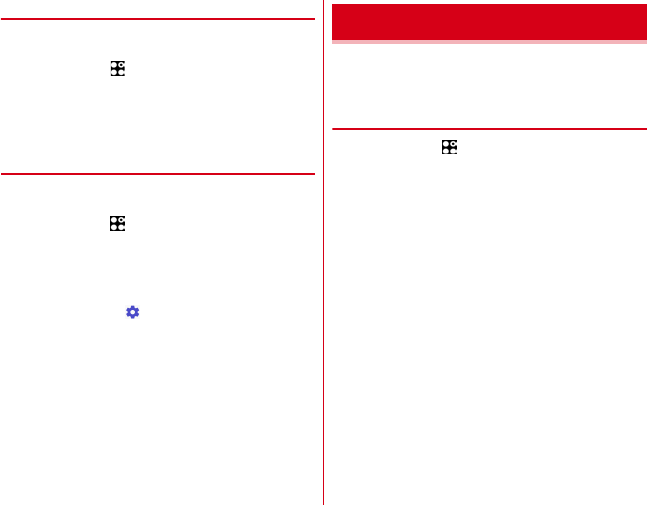
本体設定
121
❖持ってる間ON
本端末を手に持って動きのある間は、画面を消灯しないよ
うにするかを設定します。
1
ホーム画面で →[設定]→[ 画 面・音・ア プ リ ]
→[ 壁 紙・画 面 ]→[画面消灯時間]
2
[持ってる間ON]にチェック/チェックを外
す
◆ スクリーンセーバー
充電中、スリープモードになった場合に表示するスクリー
ンセーバーを設定します。
1
ホーム画面で →[設定]→[ 画 面・音・ア プ リ ]
→[ 壁 紙・画 面 ]→[スクリーンセーバー]
2
画面右上のボタンをタップして[スクリーン
セーバー]をONにする
3
アプリを選択→→各項目を設定
・[メニュー]→[今すぐ起動]をタップすると、ス
クリーンセーバーが起動します。
アプリや機能ごとに通知の表示方法を設定します。また、
お知らせLEDの動作やロック画面での通知に関する設定
を変更することもできます。
◆ 通知の設定
1
ホーム画面で →[設定]→[ 画 面・音・ア プ リ ]
→[通知]
・[メニュー]→[システムを表示]をタップすると、
すべてのアプリを表示できます。
・画面上部の[すべてのアプリ]をタップすると、表
示するアプリの条件を選択できます。
2
設定するアプリや機能を選択→各項目を設
定
すべてブロック:すべての通知動作を行わないように
するかを設定します。
通知の鳴動制限で表示:音や振動、画面表示を行わず
に通知するかを設定します。
ロック画面:ロック画面に通知内容を表示するかを設
定します。
・認証操作が必要なセキュリティ解除方法を設定して
いる場合に表示されます。
通知の鳴動制限をオーバーライドする:[通知の鳴動
制限]を[優先する通知のみ]に設定しているとき、
通知を表示するかを設定します。→P122
通知
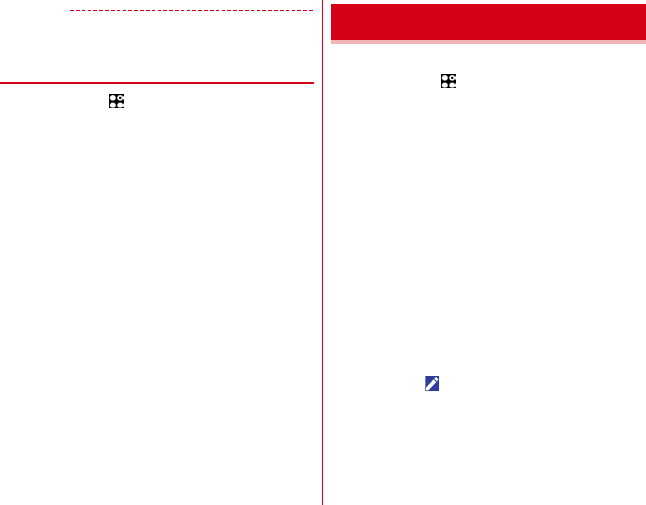
本体設定
122
✔お知らせ
・設定できる項目は、本端末の設定状況やアプリ/機能に
より異なります。
◆ 通知の詳細設定
1
ホーム画面で →[設定]→[ 画 面・音・ア プ リ ]
→[通知]→[詳細設定]
2
各項目を設定
光を点滅させて通知:新着SMSなどをお知らせLED
の点滅でお知らせするかを設定します。
ロック画面の通知:ロック画面にすべての通知を表示
するかを設定します。
音量や通知音などの設定を行います。
1
ホーム画面で →[設定]→[ 画 面・音・ア プ リ ]
→[音]
2
各項目を設定
メディアの音量:設定方法→P123
アラームの音量:設定方法→P123
通知の音量:設定方法→P123
マナーモード:設定方法→P123
充電開始音:充電開始時に音でお知らせするかを設定
します。
通知の鳴動制限:[通知の鳴動制限]を[優先する通
知のみ]に設定しているときにお知らせする通知の種
類を設定します。また、通知の鳴動制限機能を自動的
に起動するルールを設定したり、[通知の鳴動制限]
を[サイレント]に設定しているときに画面表示やお
知らせLEDの点滅、画面の点灯などで通知しないよう
にするかを設定したりします。
・マナーモード中は設定できません。
・通知の鳴動制限機能はパネルスイッチ(→P50)で
設定できます。ご利用になる場合は、パネルスイッ
チを表示→ →[通知の鳴動制限]をロングタッチ
したままドラッグしてパネルスイッチに追加してく
ださい。
デフォルトの通知音:通知音を設定します。
デフォルトのアラーム着信音:アラーム音を設定しま
す。
音
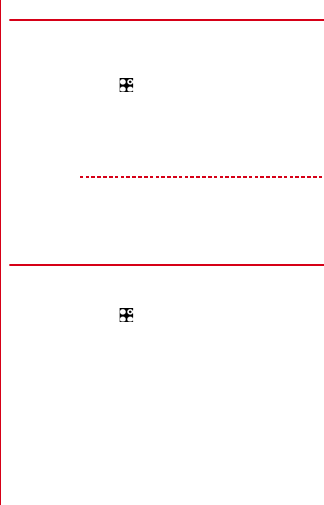
本体設定
123
その他の音:画面ロック音、タッチ操作音、タップ操
作時のバイブを設定します。
・画面ロック音は、セキュリティ解除方法を[なし]
以外に設定している場合のみ有効です。→P131
・タップ操作時のバイブを設定すると、ナビゲーショ
ンバーのアイコンをタップ時/セキュリティ解除方
法をパターンまたは暗証番号に設定している場合の
認証操作時などに振動します。
画面/音楽のキャスト:設定方法→P157
DolbyAudio:設定方法→P124
音声認識用アレイマイク:生活音がある場所や少し離
れた場所からでも音声認識サービス(しゃべってコン
シェルやOKGoogleなど)を利用できるように、音
声認識用アレイマイクを有効にするかを設定します。
・ONにすると電池の消費が早くなりますのでご注意
ください。
・ハンズフリー機器での発話や動画撮影時の音声入力
などでは動作しません。
・次のような条件では、認識しにくい場合がありま
す。
- 本端末との距離が離れているとき
- 反響が大きい場所
- ノイズが大きい場所
- 風が当たる場所(扇風機、エアコンなど)
・話しかたによっては認識しにくい場合があります。
・音楽再生中にキーワードを認識すると、音楽が止ま
ります。
◆音量
メディア再生音、アラーム音、通知音の音量を調節できま
す。
・マナーモード中は設定できません。
1
ホーム画面で →[設定]→[ 画 面・音・ア プ リ ]
→[音]→[メディアの音量]/[アラームの音
量]/[通知の音量]
2
スライダーをスライドして音量を調節
✔お知らせ
・[通知の音量]を0にすると、バイブレーションがONに
なります。バイブレーションをOFFにしたい場合は、サ
イレントマナー(→P124)などに設定してください。
◆ マナーモード
マナーモードを設定/解除します。
・マナーモードの種類は変更できます。→P124
1
ホーム画面で →[設定]→[ 画 面・音・ア プ リ ]
→[音]→[マナーモード]
2
[マナーモード]をONにする
・マナーモードを設定すると、ステータスバーにス
テータスアイコンが表示されます。アイコンはマ
ナーモードの種類によって異なります。各アイコン
については「ステータスバーのアイコン」をご覧く
ださい。→P49
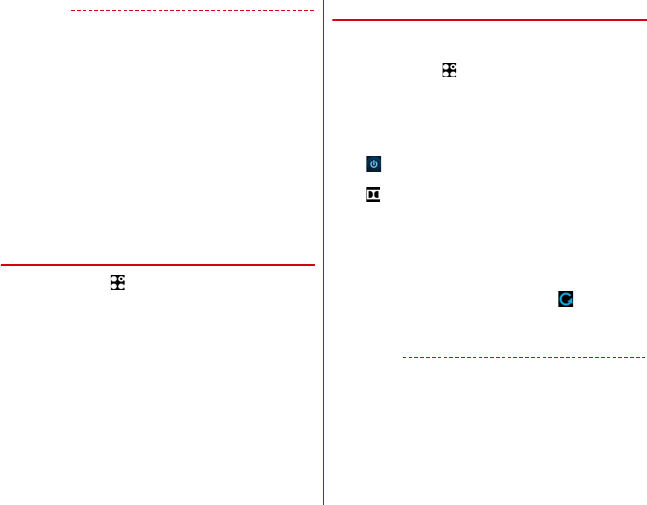
本体設定
124
✔お知らせ
・次の方法でもマナーモードを設定、もしくは解除できま
す。
- 音量キーの下を1秒以上押す
- 通知パネルを開く→パネルスイッチで[マナー]
- タブレットオプションメニューが表示されるまでPを
押し続ける→[通常マナー]
※ 設定しているマナーモードによっては、[サイレント
マナー]/[アラームONマナー]をタップします。
・本端末では、マナーモードの設定に関わらず、シャッ
ター音、撮影開始音/撮影終了音、オートフォーカス
ロック音、セルフタイマーのカウントダウン音、カメラ
起動中のスクリーンショット音、カメラ起動中のキャプ
メモ/なぞってコピーのキャプチャ音、BluetoothLow
Energy設定のFindMe通知音が鳴ります。
❖マナーモードの種類を変更
1
ホーム画面で →[設定]→[ 画 面・音・ア プ リ ]
→[音]→[マナーモード]→[マナーモード選
択]
2
項目を選択
通常マナー:本端末のスピーカーから音を鳴らしませ
ん。また、バイブレーションがONになります。
サイレントマナー:音を鳴らさないだけでなく、バイ
ブレーションもOFFになります。
アラームONマナー:アラームの音量とバイブレー
ションがアラームの設定に従う以外は、通常のマナー
モードと同じです。
◆ DolbyAudio
動画や音楽などの再生にDolbyAudioを使用するかを設定
します。
1
ホーム画面で →[設定]→[ 画 面・音・ア プ リ ]
→[音]→[DolbyAudio]
・DolbyAudio設定画面が表示された場合は、内容を
確認して[OK]をタップします。
2
各項目を設定
・をタップするたびにDolbyAudioのON/OFFが
切り替わります。ONになると、ステータスバーに
が表示されます。
・DolbyAudioを使用しているときと使用していない
ときのコンテンツの違いを聴く場合は、[Play
Demo]をタップします。
・[Movie]/[Music]/[Game]/[Voice]
/[Custom1]/[Custom2]をタップする
と、プロファイルが切り替わります。
・プロファイル名の右側に表示される をタップする
と、選択しているプロファイルをお買い上げ時の状
態に戻すことができます。
✔お知らせ
・通知パネルを開く→パネルスイッチの[DolbyAudio]
をタップしても、DolbyAudioのON/OFFを設定でき
ます。
・DolbyAudioを設定した場合は、イコライザなどの他の
音響機能を使用しないことをおすすめします。
・ハイレゾ音源をイヤホンから再生する場合、Dolby
Audioの効果は無効となります。
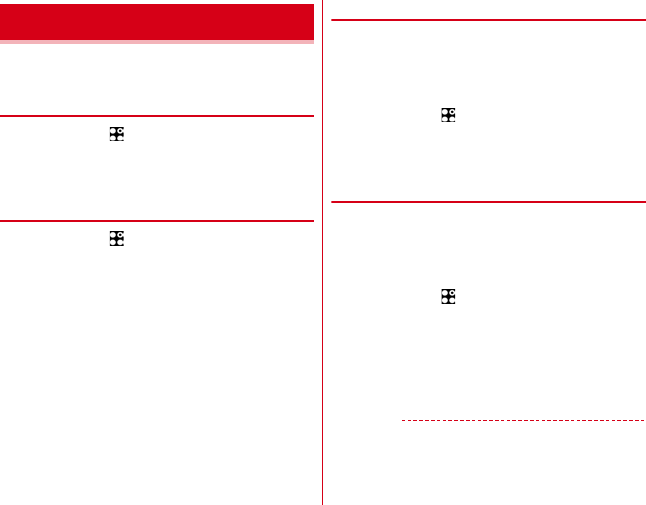
本体設定
125
インストールしたアプリの管理や削除などを行います。
◆ 本端末のアプリに許可されている動作の
表示
1
ホーム画面で →[設定]→[ 画 面・音・ア プ リ ]
→[アプリ]
2
アプリを選択
◆ アプリのデータやキャッシュの消去
1
ホーム画面で →[設定]→[ 画 面・音・ア プ リ ]
→[アプリ]
2
アプリを選択→[ストレージ]→[データを消
去]/[キャッシュを削除]
・[データを消去]を選択した場合は[OK]をタップ
します。
◆ アプリの削除
・Playストアから入手したアプリは、GooglePlay画面
から削除することをおすすめします。→P85
・お買い上げ時にインストールされているアプリによって
は削除できません。また、削除した場合は本端末をリ
セットすると復元することができます。
1
ホーム画面で →[設定]→[ 画 面・音・ア プ リ ]
→[アプリ]
2
アプリを選択→[アンインストール]→[OK]
◆ アプリの無効化
・アプリの無効化は、アンインストールできない一部のア
プリやサービスで利用できます。無効化したアプリはア
プリ一覧画面やホーム画面などに表示されず、起動もで
きなくなりますが、アンインストールはされていませ
ん。
1
ホーム画面で →[設定]→[ 画 面・音・ア プ リ ]
→[アプリ]
2
アプリを選択→[無効にする]/[有効にす
る]
・[無効にする]を選択した場合は[無効にする]を
タップします。
✔お知らせ
・アプリを無効化した場合、無効化されたアプリと連携し
ている他のアプリが正しく動作しないことがあります。
その場合、再度アプリを有効にすることで正しく動作し
ます。
アプリ
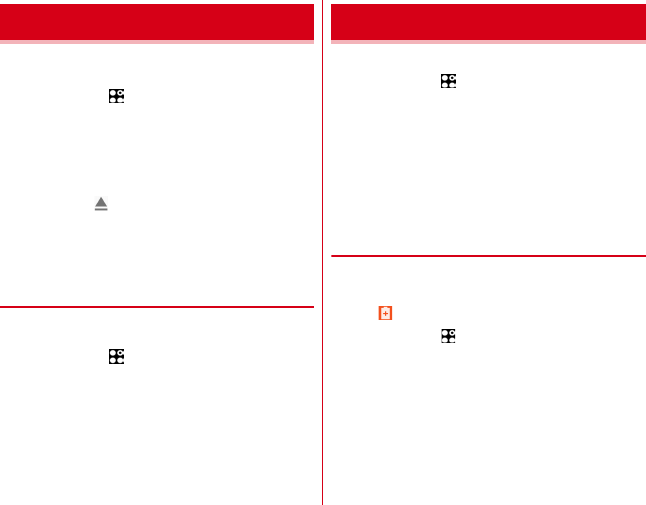
本体設定
126
内部ストレージやmicroSDカードの使用状況を確認しま
す。
1
ホーム画面で →[設定]→[ 画 面・音・ア プ リ ]
→[ストレージ]
2
各項目を設定
内部共有ストレージ:本端末のメモリの合計容量と使
用容量、データごとの使用容量を表示します。
SDカード:microSDカードのデータ一覧画面を表示
します。また をタップすると、microSDカードの
マウントを解除(認識を解除)して安全に取り外すこ
とができます。microSDカードを認識させるには
[SDカード]→[マウント]をタップします。
◆ microSDカードのデータ消去(フォー
マット)
・操作を行うと、microSDカード内のデータがすべて消
去されますのでご注意ください。
1
ホーム画面で →[設定]→[ 画 面・音・ア プ リ ]
→[ストレージ]→[SDカード]
2
[メニュー]→[ストレージの設定]→[フォー
マット]
3
[消去してフォーマット]→[完了]
電池残量の確認などを行います。
1
ホーム画面で →[設定]→[電池]
2
各項目を設定
バッテリーセーバー:設定方法→P126
電池にやさしい充電:電池の寿命をより長くするため
に、電池残量が85%で充電を停止させるかを設定し
ます。
(電池の使用量):電池残量、電池使用可能な残り時
間、前回のフル充電から電池を使用したアプリや機能
を表示します。
◆ バッテリーセーバー
バッテリーセーバーを起動/停止します。
・バッテリーセーバーが起動すると、ステータスバーとナ
ビゲーションバーがオレンジ色に変わり、ステータス
バーに が表示されます。
1
ホーム画面で →[設定]→[電池]→[バッテ
リーセーバー]
2
画面右上のボタンをタップして[バッテリー
セーバー]をONにする
・[自動的にON]→[使用しない]/[電池残量が5
%]/[電池残量が15%]をタップして、バッテ
リーセーバーが自動的に起動する電池残量を設定で
きます。
ストレージ 電池
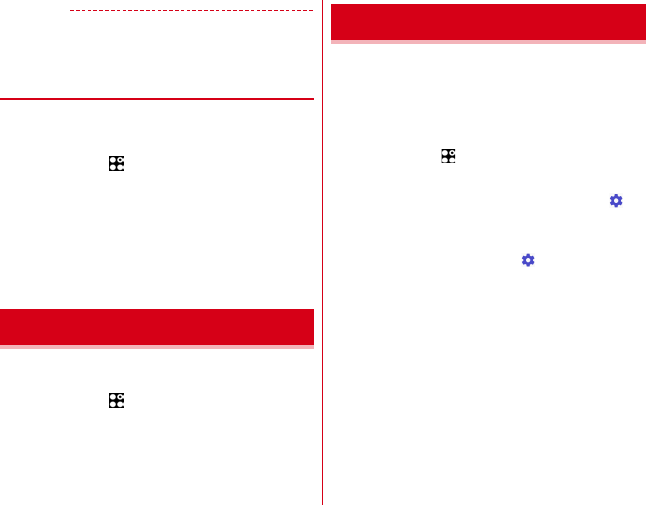
本体設定
127
✔お知らせ
・充電を開始するとバッテリーセーバーの設定は自動的に
OFFになります。バッテリーセーバーを利用したいとき
は、充電完了後にあらためてONにしてください。
◆ 電池の最適化
アプリごとの電池消費を抑えるために、本端末を使用して
いないときやアプリが数日間使用されていないときにアプ
リを無効にします。
1
ホーム画面で →[設定]→[電池]
2
[メニュー]→[電池の最適化]
3
[最適化していないアプリ]→[すべてのアプ
リ]
4
設定を変更するアプリを選択→[最適化す
る]/[最適化しない]→[完了]
本端末にインストールされているアプリのメモリ使用状況
を確認できます。
1
ホーム画面で →[設定]→[ 画 面・音・ア プ リ ]
→[メモリ]
・[アプリのメモリ使用状況]をタップすると、各ア
プリのメモリ使用状況を確認できます。
ユーザーを追加することで、本端末を複数のユーザーで共
有できます(ユーザーやゲストが利用できる機能)。ユー
ザーの切り替えやゲストの追加などは、パネルスイッチ
(→P50)で行います。
また、緊急時に必要な情報やお客様ご自身のプロフィール
などを登録できます。
1
ホーム画面で →[設定]→[ユーザー]
2
各項目を設定
自分(XXX):現在使用しているユーザーです。 を
タップするとユーザー名やアイコンを編集できます。
(ユーザー名):登録済みのユーザー名が表示されま
す。
・所有者の使用中にユーザーの をタップすると、
ユーザーを削除できます。
ゲスト:ゲストが使用中の場合は「ゲストを削除」と
表示され、タップするとゲストが使用したアプリや
データを削除できます。
+ユーザーを追加:ユーザーを追加登録します。
・ユーザーを追加するごとに初期設定が必要です。画
面の指示に従って設定してください。
ユーザーを追加:認証操作が必要なセキュリティ解除
方法を設定しているとき、ロック画面の通知パネルか
らゲストやユーザーを追加できるようにするかを設定
します。
緊急情報:緊急時の初期対応に役立てられる血液型な
どの情報や、緊急時の連絡先を登録します。
メモリ
ユーザー
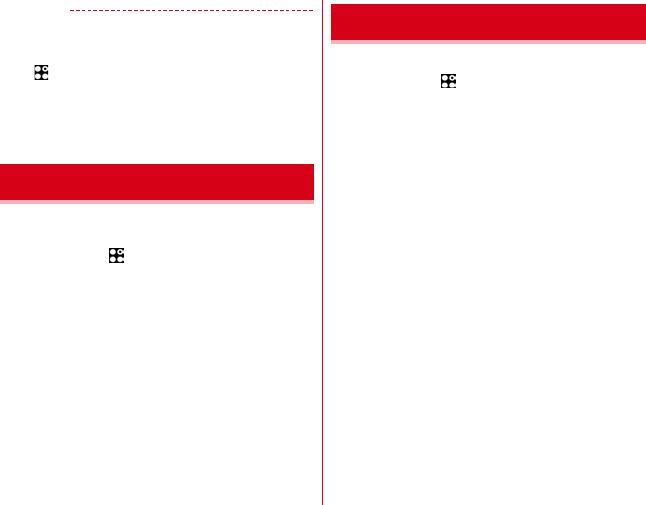
本体設定
128
✔お知らせ
・所有者とゲストをあわせて最大8人のユーザーを登録で
きます。
・ユーザーの使用中にユーザーを削除するには、ホーム画
面で →[設定]→[ユーザー]→[メニュー]→[こ
の端末から(ユーザー名)を削除]→[削除]をタップ
します。
・ユーザーまたはゲストの使用中は、表示される機能が異
なったり、アプリや機能の利用が制限されたりします。
本端末を動かすことによって機能を操作できるように設定
します。
1
ホーム画面で →[設定]→[ 画 面・音・ア プ リ ]
→[動作]
2
各項目を設定
カメラの起動:電源キーを2回押すとカメラを起動す
るように設定します。ONにすると、どの画面からで
もカメラを起動できるようになります。
ドコモのサービスやクラウドの設定を行います。
1
ホーム画面で →[設定]→[ドコモのサービ
ス/クラウド]
2
各項目を設定
dアカウント設定:ドコモアプリで利用するdアカウ
ントを設定します。
ドコモクラウド:ドコモクラウドに対応した各種サー
ビスのクラウド設定を行います。
ドコモアプリ管理:ドコモが提供するアプリのアップ
デートをしたり、定期アップデートの動作や通知方法
などを設定します。
おすすめ使い方ヒント:操作や利用状況にあわせて、
使いかたのヒントを利用できるように設定します。
オートGPS:オートGPS機能の設定などを行います。
ドコモ位置情報:イマドコサーチ、イマドコかんたん
サーチ、ケータイお探しサービスの位置情報サービス
機能の設定を行います。
端末エラー情報送信:エラー情報をドコモが管理する
サーバーへ送信するための設定を行います。
プロフィール設定:ドコモの各種サービスで利用する
お客様のプロフィール情報を、確認・変更できます。
ドコモサービス初期設定:ドコモサービスの設定を一
括して行います。
USBデバッグ切替:ドコモショップなどで専用端末
を利用するための設定を行います。
オープンソースライセンス:オープンソースライセン
スを表示します。
動作
ドコモのサービス/クラウド
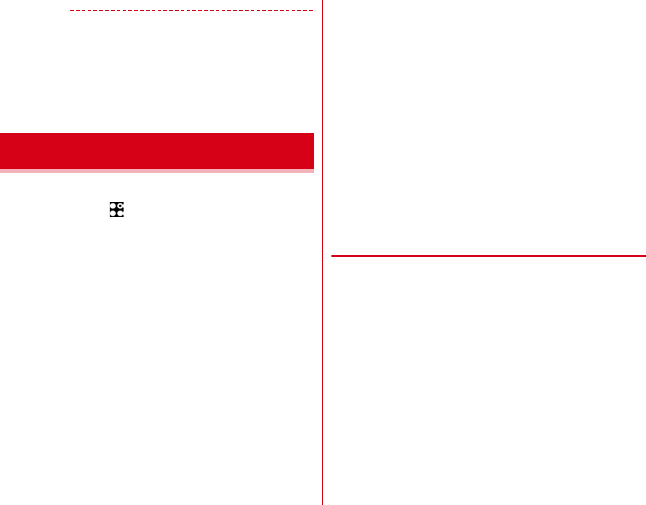
本体設定
129
✔お知らせ
・ドコモのサービス/クラウドで表示されるアプリの中に
は無効化できるものがあります。無効化した場合、ドコ
モのサービス/クラウドの一覧には表示されなくなるこ
とがあります。また、新たにドコモ提供のアプリをダウ
ンロードすると、ドコモのサービス/クラウドの一覧に
項目が追加されることがあります。
セキュリティに関するさまざまな設定を行います。
1
ホーム画面で →[設定]→[セキュリティ]
2
各項目を設定
セキュリティ解除方法:設定方法→P131
虹彩登録※1:設定方法→P134
虹彩管理※1:設定方法→P134
SmartLock:設定方法→P135
パーソナルノート:設定方法→P135
パスワードを表示する:暗証番号/パスワード入力時
に入力した文字を表示するかを設定します。
情報セキュリティ:次の設定を行うことができます。
ストレージのタイプ:設定方法→P135
信頼できる認証情報:設定方法→P135
ユーザー認証情報:本端末に保存されているユーザー
認証情報を管理します。
ストレージからのインストール:設定方法→P136
認証ストレージの消去:設定方法→P136
最近使ったアプリを表示しない:設定方法→P136
端末管理アプリ:端末管理機能を有効にするかを設定
します。
提供元不明のアプリ:設定方法→P136
SIMカードロック設定※2:設定方法→P137
信頼できるエージェント:SmartLockなどの機能の
信頼できるエージェントを管理します。
利用アプリの固定:設定方法→P137
使用履歴にアクセスできるアプリ:端末上のアプリ使
用履歴データにアクセスできるアプリを管理します。
タブレットの暗号化:内部ストレージに保存されてい
るシステムデータが暗号化されていることを確認でき
ます。
・本端末では[タブレットの暗号化]の設定を変更す
ることはできません。
※1 登録状況により表示される項目は異なります。
※2 ドコモnanoUIMカードを取り付けていない場合
は表示されません。
◆ 本端末で利用する暗証番号
本端末を便利にお使いいただくための各種機能には、暗証
番号が必要なものがあります。本端末をロックするための
パスワードやネットワークサービスでお使いになるネット
ワーク暗証番号などがあります。用途ごとに上手に使い分
けて、本端末を活用してください。
セキュリティ
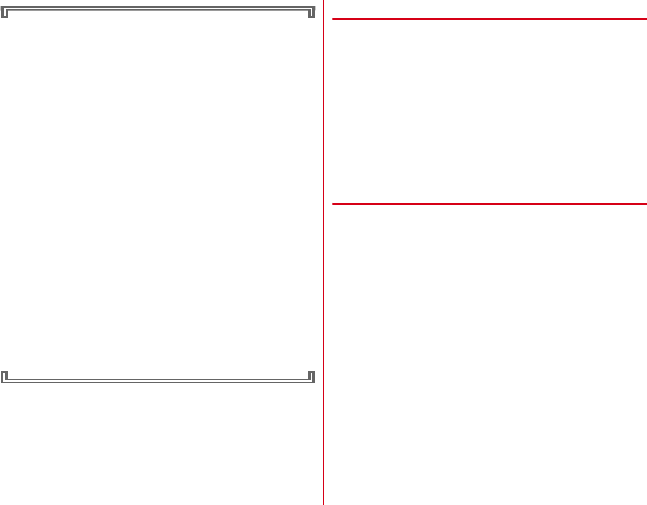
本体設定
130
各種暗証番号に関するご注意
・設定する暗証番号は「生年月日」、「電話番号の一
部」、「所在地番号や部屋番号」、「1111」、
「1234」などの他人にわかりやすい番号はお避け
ください。また、設定した暗証番号はメモを取るな
どしてお忘れにならないようお気をつけください。
・暗証番号は、他人に知られないように十分ご注意く
ださい。万が一暗証番号が他人に悪用された場合、
その損害については、当社は一切の責任を負いかね
ます。
・各種暗証番号を忘れてしまった場合は、契約者ご本
人であることが確認できる書類(運転免許証など)
や本端末、ドコモnanoUIMカードをドコモショッ
プ窓口までご持参いただく必要があります。詳細は
本書巻末の「総合お問い合わせ先」までご相談くだ
さい。
・PINロック解除コード(PUK)は、ドコモショップ
でご契約時にお渡しする契約申込書(お客様控え)
に記載されています。ドコモショップ以外でご契約
されたお客様は、契約者ご本人であることが確認で
きる書類(運転免許証など)とドコモnanoUIM
カードをドコモショップ窓口までご持参いただく
か、本書巻末の「総合お問い合わせ先」までご相談
ください。
❖ネットワーク暗証番号
ドコモショップまたはドコモインフォメーションセンター
や「お客様サポート」でのご注文受付時に契約者ご本人を
確認させていただく際や各種ネットワークサービスご利用
時などに必要な数字4桁の番号です。ご契約時に任意の番
号を設定いただきますが、お客様ご自身で番号を変更でき
ます。
・ネットワーク暗証番号の詳細については、ドコモのホー
ムページをご覧ください。
https://www.nttdocomo.co.jp/support/trouble/
password/network/
❖PINコード
ドコモnanoUIMカードには、PINコードという暗証番号
を設定できます。ご契約時は「0000」に設定されていま
すが、お客様ご自身で番号を変更できます。→P137
PINコードは、第三者によるドコモnanoUIMカードの無
断使用を防ぐため、ドコモnanoUIMカードを取り付ける、
または本端末の電源を入れるたびに使用者を認識するため
に入力する4〜8桁の暗証番号(コード)です。PINコー
ドを入力することにより、発着信および端末操作ができま
す。
・別の端末で利用していたドコモnanoUIMカードを差し
替えてお使いになる場合は、以前にお客様が設定された
PINコードをご利用ください。設定を変更されていない
場合は「0000」となります。
・PINコードの入力を3回連続して間違えると、PINコー
ドがロックされて使えなくなります(PUKロック)。こ
の場合は、「PINロック解除コード(PUK)」でロックを
解除してください。ロックを解除しないと新しいPIN
コードは設定できません。
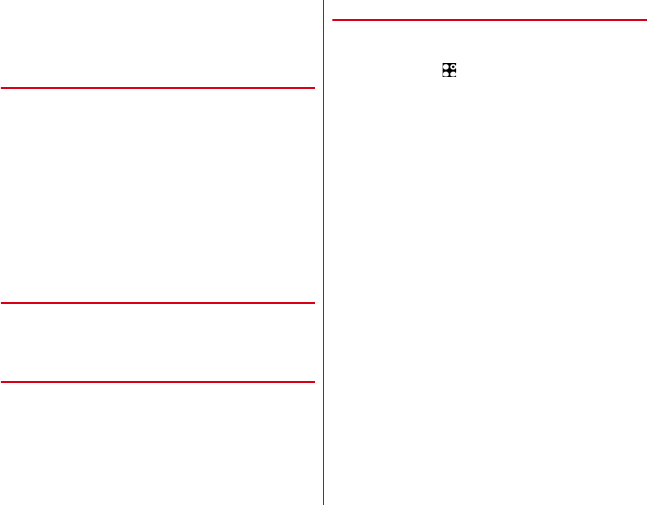
本体設定
131
・ドコモnanoUIMカードがPINロックまたはPUKロック
された場合は、ドコモnanoUIMカードを取り外すこと
でホーム画面が表示されるようになり、Wi-Fi接続によ
る通信が可能です。
❖PINロック解除コード(PUK)
PINロック解除コード(PUK)は、PINコードがロックさ
れた状態を解除するための8桁の番号です。なお、PIN
ロック解除コード(PUK)はお客様ご自身では変更でき
ません。
・PINロック解除コード(PUK)の入力を10回連続して
間違えると、ドコモnanoUIMカードがロックされます。
その場合は、ドコモショップ窓口にお問い合わせくださ
い。
・ドコモnanoUIMカードがPINロックまたはPUKロック
された場合は、ドコモnanoUIMカードを取り外すこと
でホーム画面が表示されるようになり、Wi-Fi接続によ
る通信が可能です。
❖dアカウント
dアカウントとは、スマートフォン、タブレット、パソコ
ンなどでdポイントやdマーケット等のドコモが提供する
サービスを利用するときに必要なID/パスワードです。
❖Googleアカウント
Googleアカウントとは、Googleの各種サービスを利用
するためのユーザー名/パスワードです。本端末に
Googleアカウントを設定することで、Gmailを利用して
Eメールを送受信したり、GooglePlayを利用してアプリ
やゲームなどのコンテンツをダウンロードしたりできま
す。
◆ セキュリティ解除方法の設定
画面ロックの解除時に使用する認証操作の種類などを設定
します。
1
ホーム画面で →[設定]→[セキュリティ]→
[セキュリティ解除方法]
2
認証操作
・初めて設定するときは、認証操作は必要ありませ
ん。
3
項目を選択
なし:ロック画面を表示しないように設定します。
タッチ/スワイプ:タッチ/スワイプでロックを解除
するように設定します。
パターン:最低4つの点を結ぶパターンでロックを解
除するように設定します。
暗証番号:暗証番号(4〜16桁の数字)でロックを
解除するように設定します。
パスワード:パスワード(英字を含む4〜16桁の英
数字と記号)でロックを解除するように設定します。
虹彩認証:設定方法→P133
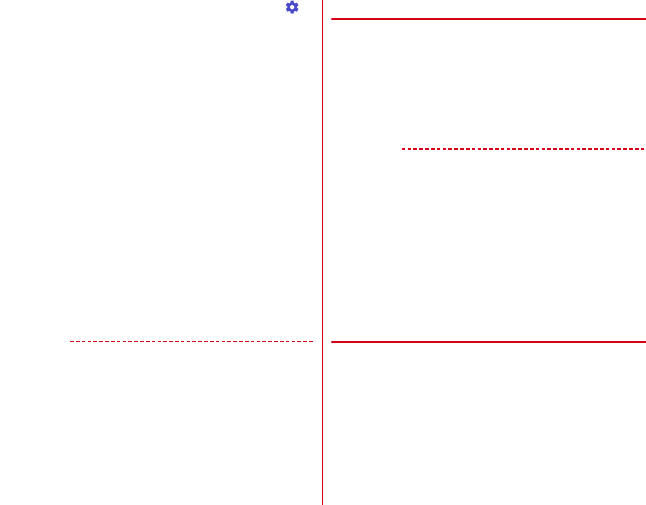
本体設定
132
4
必要に応じて[セキュリティ解除方法]の→
各項目を設定
・セキュリティ解除方法の設定により表示される項目
は異なります。
パターンを表示する:画面ロック解除時のパターン入
力時にパターンを表示するかを設定します。
自動ロック:認証操作が必要なセキュリティ解除方法
を選択した場合、スリープモードになってから設定し
た時間が経過すると、画面ロックがかかるように設定
できます。
電源ボタンですぐにロックする:Pを押してすぐに画
面ロックをかけるかを設定します。画面ロックを解除
するには認証操作が必要です。
ロック画面メッセージ:ロック画面に表示するメッ
セージを入力します。
スライドでカメラ起動:ロック画面の右下にあるカメ
ラアイコンを左にフリックしてカメラを起動するかを
設定します。
スライドでメモ起動:ロック画面の左下にあるメモア
イコンを右にフリックしてInkMemoを起動するかを
設定します。
✔お知らせ
・認証ストレージを利用中に使用できるセキュリティ解除
方法は、パターン、暗証番号、パスワード、虹彩認証の
いずれかになります。
❖画面ロックをかける
セキュリティ解除方法を設定(→P131)した後に、Pを
押してスリープモードにする、または自動的に画面が消灯
してから[自動ロック]で設定した時間が経過すると、画
面ロックがかかります。
・画面ロックを解除する場合は、Pを押してスリープモー
ドを解除し、セキュリティ解除方法の種類に応じて解除
操作を行います。
✔お知らせ
・Googleアカウントを設定している場合に、パソコンやタ
ブレットなどからパスワードによるロックを設定するこ
とができます。端末紛失時などは次のURLにアクセス
し、本端末に設定されているGoogleアカウントでログ
インしてください。
https://www.google.com/android/devicemanager
- 新しいパスワードを本端末に入力することで、画面
ロックを解除することができます。
- Googleアカウントでログインしていない場合は操作で
きません。
❖解除方法を忘れたときは
・認証操作が必要なセキュリティ解除方法を設定している
場合、画面ロックの解除に5回以上失敗すると、一時的
に解除の操作ができなくなりますが、一定時間経過後に
やり直すことができます。
・セキュリティ解除方法のパターン/暗証番号/パスワー
ドを忘れた場合は、ドコモショップにお問い合わせくだ
さい。
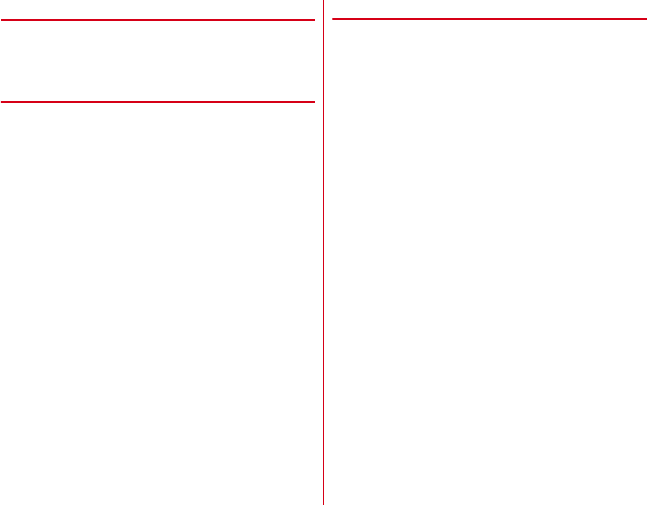
本体設定
133
◆ 虹彩認証機能
本端末は、あらかじめ登録した虹彩情報でセキュリティの
認証を行う虹彩認証機能を搭載しています。
❖虹彩認証用カメラおよびLED利用時の留意
事項
・虹彩認証用LED点灯中に端末と目の距離を20cm以内
に近づけないでください。
・虹彩認証用カメラ表面は防水性を有していますが、虹彩
認証用カメラ表面に水滴や汚れが付着した場合は誤動作
の原因となります。虹彩の登録失敗や認証失敗が頻発す
る場合は、静電気の発生しにくい乾いた柔らかい布で水
滴・汚れを取り除いてご使用ください。現象が改善され
ることがあります。
・次のような場合は、故障および破損の原因となることが
あります。
- ぶつけたり、強い衝撃を与えたりする
- 引っかいたり、先の尖ったものでつついたりする
- 爪やストラップの金具など硬いものを押し付け、虹彩
認証用カメラ表面に傷が入る
- 泥などで虹彩認証用カメラやLED表面に傷が入る、表
面が汚れる
- シールを貼ったり、インクなどで塗りつぶしたりする
・次のような場合は、虹彩の読み取りが困難になったり、
認証性能が低下したりするなどして使用できないことが
あります。虹彩認証用カメラやLEDおよび近接センサー
の周囲(本端末前面の上部)は時々清掃してください。
- ほこりや皮脂などの汚れ、汗などの水分の付着や結露
❖虹彩登録時の留意事項
・メガネを着用している方はメガネを外して登録してくだ
さい(認証時はメガネを着用しても利用できます)。
・サングラスやカラーコンタクト、サークルレンズは外し
て登録してください。
・日の当たらない室内で登録してください。
・登録に時間がかかる場合は、読み取りの精度を上げるた
め目を大きく開いてください。
・端末を真正面に持って目の高さまで上げてください。
・端末と目の距離は25cm程度離してください。
・虹彩認証用カメラに汚れや破損がないことを確認してく
ださい。→P133
・虹彩登録は片眼でも可能ですが、高い認証率を確保する
ため両眼での登録をおすすめします。
・認証時の精度向上のために虹彩の登録を追加することが
可能です。ただし、複数の人の虹彩を追加登録すること
は本人の認証ができなくなる場合があるため控えてくだ
さい。また精度向上にも限度があるため追加登録を行っ
てもそれ以上の効果は望めない場合があります。
・虹彩認証技術は完全な本人認証・照合を保証するもので
はありません。当社では本端末を使用されたこと、また
は使用できなかったことによって生じるいかなる損害に
関しても、一切責任を負いかねますのであらかじめご了
承ください。
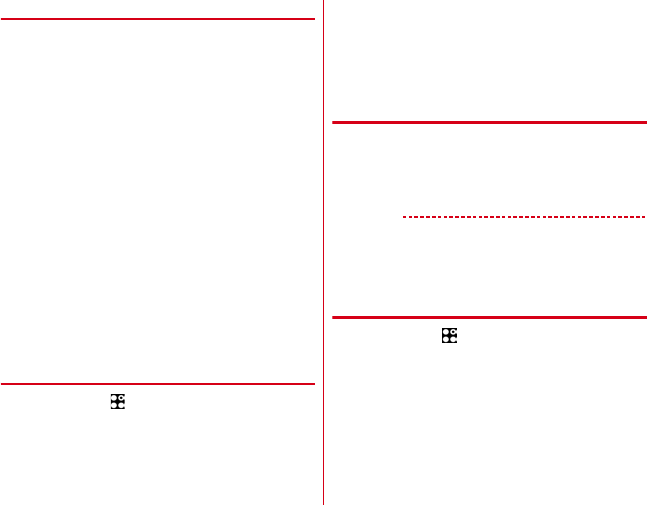
本体設定
134
❖虹彩認証時の留意事項
・認証性能はお客様の使用状況により異なります。次のよ
うな場合は、虹彩の認証が困難になったり、認証性能が
低下したりすることがあります。
- サングラスやカラーコンタクト、サークルレンズを着
用している
- 目が重度に腫れていたり、前髪がかかっていたりなど
で、虹彩が隠れている
- 直射日光や反射光が目や端末に当たっている
-水中
- 端末や人体が激しく揺れている
- 端末を斜めや逆さに向けている
- 虹彩認証用カメラやLEDに汚れや破損などがある→
P133
・認証に時間がかかる場合は、認証の精度を上げるため目
を大きく開いてください。
・端末と目の距離は20〜30cm程度離してください。
・メガネのレンズに光が反射していると虹彩を検出できな
い場合があります。その場合は顔を傾けるなどしてレン
ズの反射を抑えてください。
・本端末を他の人が持っている場合でも、自分に端末が向
けられた場合は認証されることがありますのでご注意く
ださい。
❖虹彩登録
1
ホーム画面で →[設定]→[セキュリティ]→
[虹彩登録]
・認証操作が必要なセキュリティ解除方法を設定して
いる場合は、認証操作を行って[登録をはじめる]
をタップし、操作3に進みます。
2
[登録をはじめる]→予備のセキュリティ解
除方法を選択→画面の指示に従って設定
・片眼で登録する場合は[片眼で登録する方はこちら
へ]をタップしてください。
3
画面の指示に従って虹彩を登録→[完了]
❖虹彩認証の操作
1
ロック画面で虹彩認証操作を行う
・正しく認証されない場合は、虹彩登録時に設定した
予備のセキュリティ解除方法(パターン/暗証番号
/パスワード)で認証操作を行ってください。
✔お知らせ
・セキュリティ解除方法に虹彩認証を設定している場合、
端末再起動後は虹彩登録時に設定した予備のセキュリ
ティ解除方法(パターン/暗証番号/パスワード)での
認証操作が必要となります。
❖虹彩認証の設定
1
ホーム画面で →[設定]→[セキュリティ]→
[虹彩管理]
2
各項目を設定
虹彩認証の精度を向上:虹彩認証の精度の向上のた
め、虹彩を追加登録します。
虹彩データを削除:虹彩データを削除します。
虹彩のファインダーを表示する:虹彩認証画面にファ
インダーを表示するかを設定します。
虹彩認証のヒント:虹彩認証時のヒントを表示しま
す。
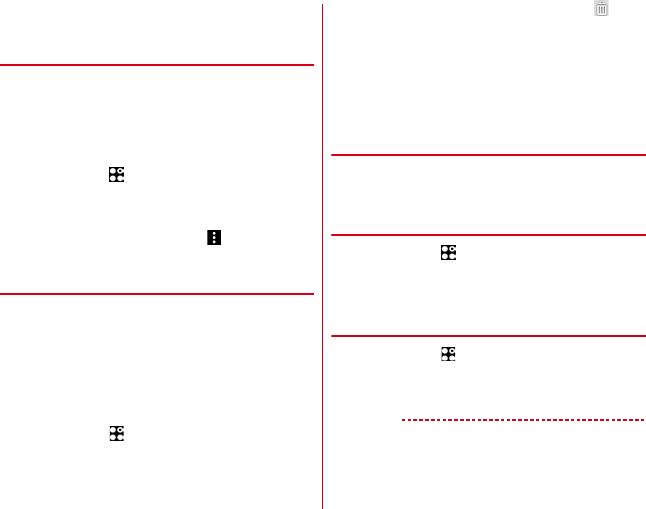
本体設定
135
虹彩使いこなしサイトへ:虹彩認証の使いかたが掲載
されているサイトを表示します。
◆SmartLock
外部機器からの接続時や顔認証などで画面ロックを解除す
る方法について設定します。
・あらかじめ認証操作が必要なセキュリティ解除方法を設
定する必要があります。→P131
・セキュリティ解除方法を虹彩認証に設定している場合
は、[認識済みの顔](顔認証)の利用はできません。
1
ホーム画面で →[設定]→[セキュリティ]→
[SmartLock]→認証操作
2
各項目を設定
・SmartLockの詳細については、 →[ヘルプ]を
タップしてヘルプをご覧ください。
◆ パーソナルノート
ID(アカウント)やパスワードなど認証情報を登録して管
理します。登録した内容を引用して入力できます。→
P41
・あらかじめ認証操作が必要なセキュリティ解除方法を設
定する必要があります。→P131
・登録した内容を引用するには、SuperATOKULTIAS
を使用する必要があります。
・最大100件登録できます。
1
ホーム画面で →[設定]→[セキュリティ]→
[パーソナルノート]→認証操作
2
[新規登録]→各項目を設定→[完了]
編集:タイトルをタップ→各項目を編集→[完了]
削除:タイトルをロングタッチ→画面下部の までド
ラッグ→[OK]
並べ替え:タイトルをロングタッチ→移動先までド
ラッグ
バックアップ/リストア:[メニュー]→[バック
アップ/リストア]→項目を選択→画面の指示に
従って操作
全件削除:[メニュー]→[全件削除]→[OK]
◆ 認証情報の管理
信頼できる認証情報や証明書を表示したり、VPNなどに
接続するための認証情報やその他の証明書をインストール
したりします。
❖認証情報ストレージのタイプの表示
1
ホーム画面で →[設定]→[セキュリティ]→
[情報セキュリティ]
2
[ストレージのタイプ]を確認
❖信頼できる認証情報や証明書の表示
1
ホーム画面で →[設定]→[セキュリティ]→
[情報セキュリティ]→[信頼できる認証情
報]
✔お知らせ
・インストールした証明書を削除する場合は、[認証スト
レージの消去]から削除してください。
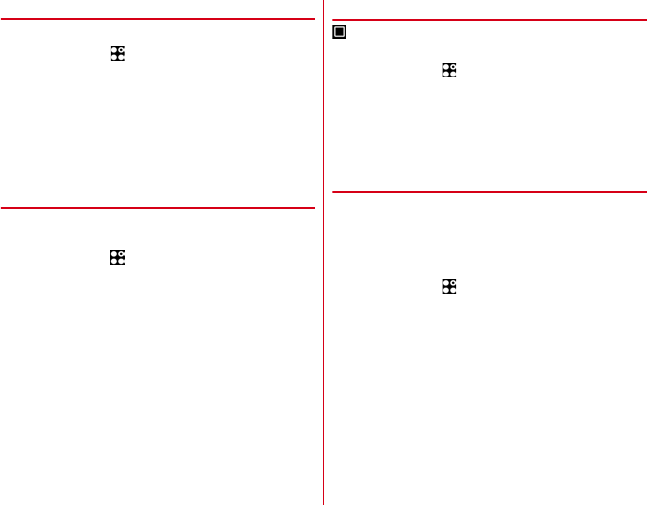
本体設定
136
❖認証情報や証明書のインストール
認証情報や証明書をインストールします。
1
ホーム画面で →[設定]→[セキュリティ]→
[情報セキュリティ]→[ストレージからのイ
ンストール]
2
インストールする認証情報/証明書を選択
3
必要な場合はパスワードを入力→[OK]
4
認証情報/証明書の名前を入力→[OK]
❖認証ストレージの消去
認証ストレージからすべての認証情報や証明書、VPNの
設定を消去します。
1
ホーム画面で →[設定]→[セキュリティ]→
[情報セキュリティ]
2
[認証ストレージの消去]→[OK]
◆ 最近使ったアプリの表示/非表示
(履歴)をタップしたときに、最近使ったアプリを表示
するかを設定します。
1
ホーム画面で →[設定]→[セキュリティ]→
[情報セキュリティ]
2
[最近使ったアプリを表示しない]にチェッ
ク/チェックを外す
◆ 提供元不明のアプリのインストールを許
可
Playストア以外のサイトやメールなどから入手したアプ
リのインストールを許可します。
・本端末と個人データを保護するため、Playストアなどの
信頼できる発行元からのアプリのみダウンロードしてく
ださい。
1
ホーム画面で →[設定]→[セキュリティ]→
[情報セキュリティ]
2
[提供元不明のアプリ]にチェック→注意文
を確認して[OK]
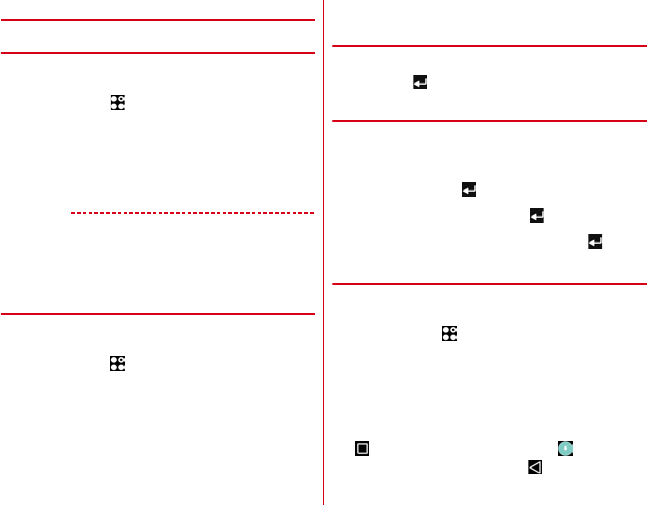
本体設定
137
◆ PINコードの設定
❖SIMカードロック設定
電源を入れたときにPINコードを入力するように設定しま
す。
1
ホーム画面で →[設定]→[セキュリティ]→
[情報セキュリティ]→[SIMカードロック設
定]
2
[SIMカードをロック]→PINコードを入力→
[OK]
✔お知らせ
・初めてPINコードを入力する場合は、「0000」を入力し
てください。
・設定を解除するには、操作2で[SIMカードをロック]
をOFFにします。
❖PINコードの変更
あらかじめPINコードを設定([SIMカードをロック]を
ONにする)しておく必要があります。
1
ホーム画面で →[設定]→[セキュリティ]→
[情報セキュリティ]→[SIMカードロック設
定]
2
[SIMPINの変更]
3
現在のPINコードを入力→[OK]
4
新しいPINコードを入力→[OK]
5
もう一度新しいPINコードを入力→[OK]
❖PINコードの入力
1
電源を入れる→コード入力画面でPINコード
を入力→
❖PINロックの解除
PINコードがロックされた場合(PUKロック)は、ロッ
クを解除してから新しいPINコードを設定します。
1
コード入力画面でPINロック解除コード
(PUK)を入力→
2
新しいPINコードを入力→
3
もう一度新しいPINコードを入力→
◆ 利用アプリの固定
現在起動しているアプリを固定して、他のアプリを利用で
きないように設定できます。
1
ホーム画面で →[設定]→[セキュリティ]→
[情報セキュリティ]→[利用アプリの固定]
2
画面右上のボタンをタップして[利用アプリ
の固定]をONにする
3
固定したいアプリを起動
4
(履歴)→固定したいアプリの →[はい]
・アプリの固定を解除するには、 (バック)をロング
タッチします。
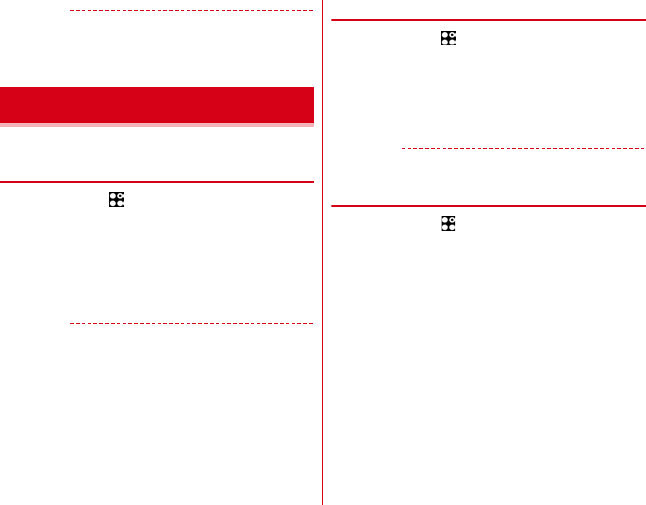
本体設定
138
✔お知らせ
・操作2で[解除時のセキュリティ認証]をONにすると、
アプリの固定を解除するときにセキュリティ解除操作が
必要になるように設定できます。
アカウントの追加や削除を行います。
◆ アカウントの追加
1
ホーム画面で →[設定]→[アカウント/
バックアップとリセット]→[アカウント]
2
[アカウントを追加]→アカウントの種類を
選択→画面の指示に従って操作
アカウントを設定:アカウントの種類を選択→アカウ
ントを選択→各項目を設定
✔お知らせ
・本端末に複数のGoogleアカウントを追加することがで
きます。
・表示された画面以外の空き領域をタップすると、キャン
セルの動作になる場合があります。
・[メニュー]→[データの自動同期]にチェックを付ける
と、Googleなどのオンラインサービスの情報を自動的に
同期することができます。
◆ アカウントの削除
1
ホーム画面で →[設定]→[アカウント/
バックアップとリセット]→[アカウント]
2
アカウントの種類を選択→アカウントを選
択→[メニュー]→[アカウントを削除]→[ア
カウントを削除]
✔お知らせ
・docomoのアカウントは削除できません。
◆ 手動で同期を開始
1
ホーム画面で →[設定]→[アカウント/
バックアップとリセット]→[アカウント]
2
アカウントの種類を選択→アカウントを選
択→[メニュー]→[今すぐ同期]
■ 同期の中止
1
同期中に[メニュー]→[同期をキャンセル]
アカウント
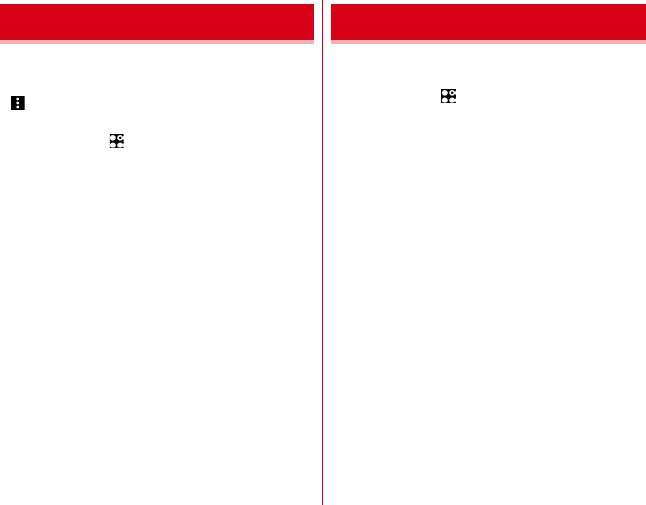
本体設定
139
Googleのアカウントおよびサービスに関する、情報や設
定の確認/変更/削除などができます。
・Google設定の詳細については、Googleの設定画面で
→[ヘルプとフィードバック]をタップしてヘルプを
ご覧ください。
1
ホーム画面で →[設定]→[Google]
Googleの設定画面が表示されます。
2
各項目を設定
本端末で使用する言語を変更したり、表示フォントや文字
の大きさを変更したりします。
1
ホーム画面で →[設定]→[言語と入力]
2
各項目を設定
言語:設定方法→P140
スペルチェック:スペルチェックを行うかを設定しま
す。
単語リスト:スペルチェッカーアプリなどで使われる
単語を追加します。
フォント:設定方法→P140
フォントサイズ:文字の大きさを変更します。
現在のキーボード:設定方法→P43
仮想キーボード:設定方法→P44、P140
・[キーボードを管理]をタップすると、キーボード
の変更画面に表示するキーボードを設定できます。
物理キーボード:本端末にキーボードを接続したとき
の設定をします。→P46
テキスト読み上げの出力:テキスト読み上げに関する
設定を行います。
ポインタの速度:マウスやトラックパッド使用時のポ
インタの速度を設定します。
Google 言語と入力
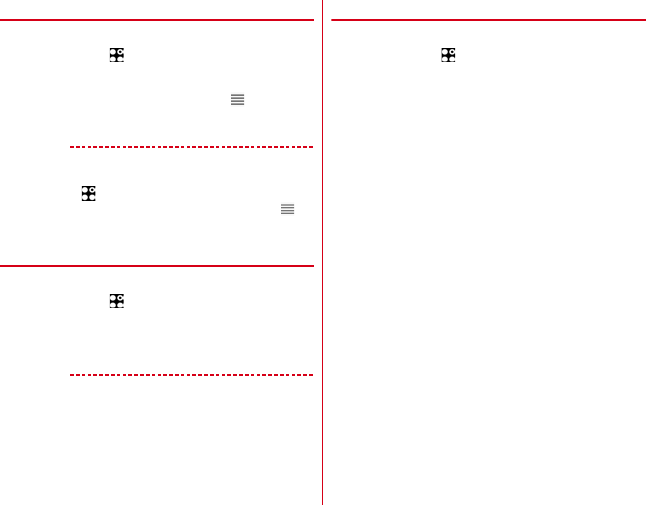
本体設定
140
◆ 英語表示に切り替え
利用する言語を英語に変更します。
1
ホーム画面で →[設定]→[言語と入力]→
[言語]
2
[English(UnitedStates)]の を最上段
([1]の位置)までドラッグ
✔お知らせ
・アプリによっては英語表示されません。
・日本語表示に戻す場合は次の操作を行います。
ホーム画面で →[Settings]→[Languages&
input]→[Languages]→[日本語(日本)]の を
最上段([1]の位置)までドラッグ
◆フォント
表示フォントの種類を変更します。
1
ホーム画面で →[設定]→[言語と入力]→
[フォント]
2
フォントを選択→[OK]
✔お知らせ
・画面によっては、電源を入れ直すとフォントの設定が反
映されます。
・アプリやWebサイトによっては、フォントの設定が反映
されない場合やフォントが正しく表示されない場合があ
ります。
◆ 音声検索の設定
Google音声検索の機能を設定します。
1
ホーム画面で →[設定]→[言語と入力]→
[仮想キーボード]→[Google音声入力]
2
各項目を設定
Languages:Google音声検索時に使用する言語を
設定します。
「OKGoogle」の検出:「OKGoogle」と発声して音
声検索を開始できるように設定します。
ハンズフリー:端末をロックした状態で、ハンズフ
リー機器からのリクエストを許可するかを設定しま
す。
音声出力:音声出力について設定します。
オフラインの音声認識:言語を追加でダウンロードし
て、オフライン状態でも音声認識を使えるように設定
します。
不適切な語句をブロック:不適切な結果を表示するか
を設定します。
Bluetoothヘッドセット:Bluetooth機器を使用して
音声検索を行うかを設定します。
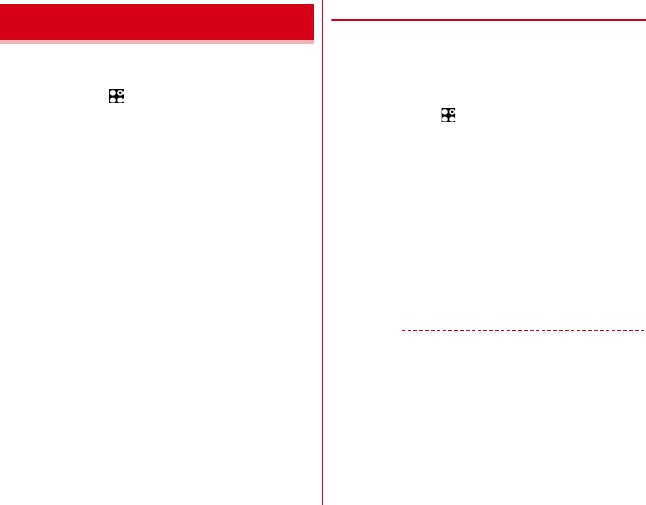
本体設定
141
本端末のデータなどをバックアップしたり、本端末を初期
化したりします。
1
ホーム画面で →[設定]→[アカウント/
バックアップとリセット]→[バックアップ
とリセット]
2
各項目を設定
データのバックアップ:アプリの設定やデータなどを
Googleサーバーにバックアップするかを設定します。
バックアップアカウント:Googleサーバーにバック
アップするアカウントを設定します。
自動復元:アプリの再インストール時に、バックアッ
プ済みの設定やデータを復元するかを設定します。
データの初期化:設定方法→P141
安心データ保存:本端末内の各種データや本端末の設
定などをmicroSDカードにバックアップしたり、端
末に復元したりできます。
◆ 本端末の初期化
本端末を初期化すると、お客様がインストールしたアプリ
や登録したデータは、一部を除き削除されます。
・microSDカードのデータ消去については「microSD
カードのデータ消去(フォーマット)」をご覧ください。
→P126
1
ホーム画面で →[設定]→[アカウント/
バックアップとリセット]→[バックアップ
とリセット]
2
[データの初期化]→[タブレットをリセッ
ト]
・認証操作が必要なセキュリティ解除方法を設定して
いる場合は、認証操作が必要です。
3
[すべて消去]
リセットが完了してしばらくたつと、本端末が再起動
します。
・初期化中に電源を切らないでください。
✔お知らせ
・初期化後、タッチ操作が正しく動作しない場合などは、
電源を入れ直してください。
バックアップとリセット
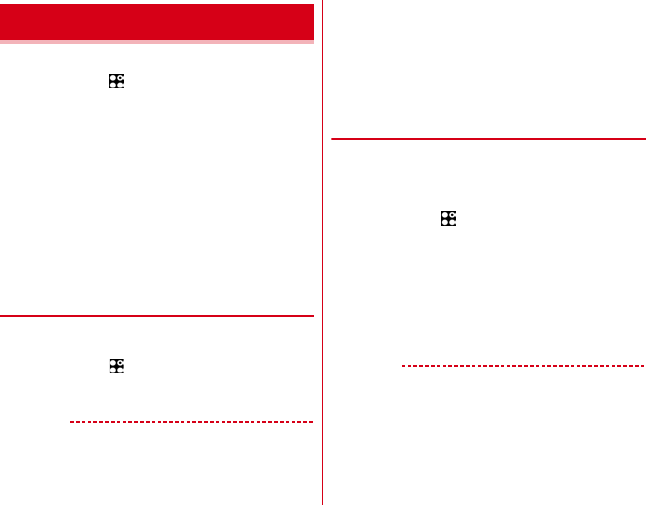
本体設定
142
手袋タッチやスライドイン機能などの設定を行います。
1
ホーム画面で →[設定]→[便利機能]
2
各項目を設定
USB機器の検出:本端末にUSB機器を接続したとき
にUSB機器を検出します。
手袋タッチ:設定方法→P142
スライドイン機能:設定方法→P142
イヤホンランチャー:イヤホン接続時に、ランチャー
を表示してアプリを起動できるように設定します。
・[ランチャー設定]でランチャーに表示するアプリ
を設定します。
安心データ保存:本端末内の各種データや本端末の設
定などをmicroSDカードにバックアップしたり、端
末に復元したりできます。
◆ 手袋タッチ
手袋をしていてもタッチ操作できるように、タッチパネル
の感度を上げるかを設定します。
1
ホーム画面で →[設定]→[便利機能]
2
[手袋タッチ]にチェック/チェックを外す
✔お知らせ
・手袋の素材によってはタッチ操作がしづらい場合があり
ます。
・タッチ操作がしづらい場合は、指を寝かせて指の腹を
タッチパネルに接触させるように操作してください。
・[手袋タッチ]にチェックを付けた状態で手袋をはめずに
タッチ操作を行うと、タッチのしかたによっては意図し
ない操作が実行される場合があります。
・[手袋タッチ]にチェックを付けた状態で、本端末の画面
を点灯させたままかばんの中に入れると、意図しない操
作が実行される場合があります。本端末をかばんなどに
入れるときはスリープモードにしてください。
◆ スライドイン機能
画面の端から指をスライドさせて、表示されたランチャー
からアプリを起動したり、画面をキャプチャしたり、画面
を指でなぞって文字をコピーしたりできるように設定しま
す。
1
ホーム画面で →[設定]→[便利機能]→[ス
ライドイン機能]
2
[スライドイン機能]をONにする
3
各項目を設定
・[機能説明]をタップすると、スライドインラン
チャー、キャプメモ、なぞってコピーの使いかたを
確認できます。
✔お知らせ
・ランチャーに登録したアプリが更新された場合、登録が
解除されることがあります。
便利機能
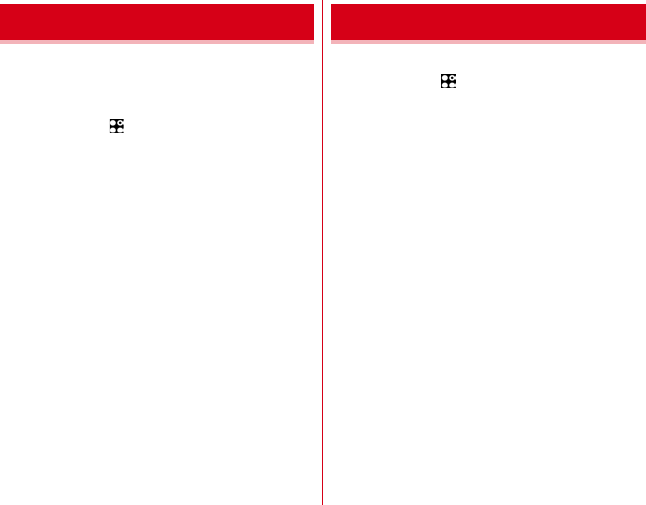
本体設定
143
日付と時刻に関する設定を行います。
・[日付と時刻の自動設定]/[タイムゾーンを自動設定]
のチェックを外すと、日付と時刻、タイムゾーンを手動
で設定できます。
1
ホーム画面で →[設定]→[システム]→[日
付と時刻]
2
各項目を設定
日付と時刻の自動設定:ネットワーク上の日付・時刻
情報を使って自動的に補正するかを設定します。
タイムゾーンを自動設定:ネットワーク上のタイム
ゾーン情報を使って自動的に補正するかを設定しま
す。
日付設定:日付を手動で設定します。
時刻設定:時刻を手動で設定します。
タイムゾーンの選択:タイムゾーンを手動で設定しま
す。
24時間表示:24時間表示にするかを設定します。
ユーザー操作を補助する設定を行います。
1
ホーム画面で →[設定]→[システム]→
[ユーザー補助]
2
各項目を設定
おすすめ使い方ヒント:操作や利用状況にあわせて、
使いかたのヒントを利用できるように設定します。
ジェスチャー操作設定:カメラを使うことで、画面に
触れずにジェスチャーで操作できるようにするかを設
定します。
字幕:字幕を表示するかを設定したり、字幕の言語や
文字の大きさなどを設定します。
拡大操作:画面を3回タップすると拡大/縮小するか
を設定します。
フォントサイズ:文字の大きさを変更します。
表示サイズ:画面に表示されるアイコンなどのサイズ
を拡大/縮小します。
ポインタが停止したらクリック:マウス使用時にポイ
ンタが停止したらクリック操作を行うようにするかを
設定します。
高コントラストテキスト:テキストのコントラストを
高くするかを設定します。
パスワードの音声出力:パスワードを音声で出力する
かを設定します。
大きなマウスポインタ:マウス使用時のポインタを大
きくするかを設定します。
モノラル音声:音声をモノラル再生するかを設定しま
す。
日付と時刻 ユーザー補助
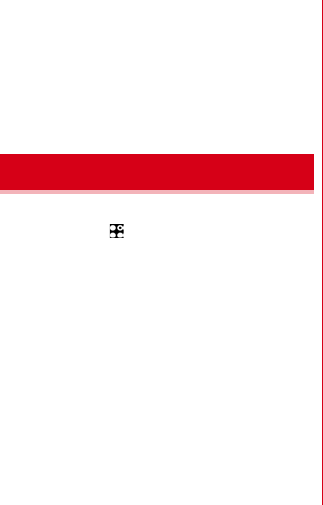
本体設定
144
ユーザー補助のショートカット:ショートカット操作
でユーザー補助機能を起動できるようにするかを設定
します。
テキスト読み上げの出力:テキスト読み上げに関する
設定を行います。
押し続ける時間:ロングタッチを感知する時間を設定
します。
色反転:色を反転させるかを設定します。
色補正:色補正機能に関する設定をします。
本端末に関する各種情報を表示します。
1
ホーム画面で →[設定]→[システム]→[タ
ブレット情報]
2
項目を確認
ソフトウェアアップデート:設定方法→P169
端末の状態:電池の状態や電池の性能、SIMカード内
の情報(ネットワーク名や電話番号など)、IMEI(個
別のシリアルナンバー)、アドレスなどを表示します。
法的情報:オープンソースライセンスやGoogle利用
規約などに関する詳細を表示します。
認証:認定および準拠マークに関する詳細を表示しま
す。
モデル/Androidバージョン/Androidセキュリティ
パッチレベル/ベースバンドバージョン/カーネル
バージョン/ビルド番号:各バージョンや番号を表示
します。
タブレット情報
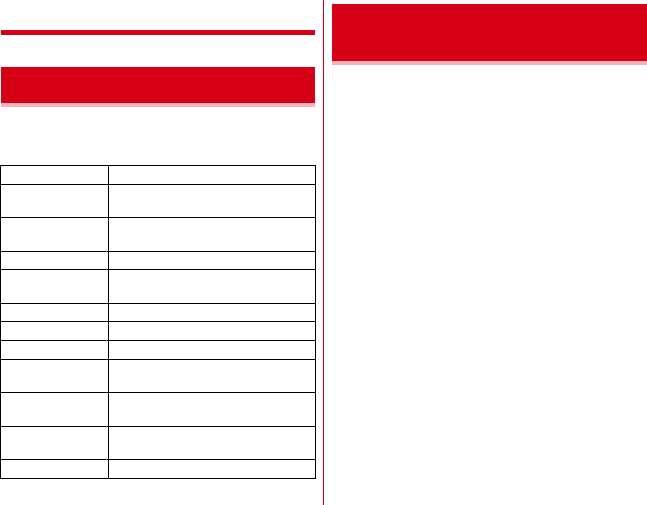
ファイル管理
145
ファイル管理
お買い上げ時の本体メモリ(/storage/emulated/0/)
のフォルダ構成と、各フォルダに保存されるデータは次の
とおりです。
本端末内のデータをmicroSDカードに保存したり、
microSDカード内のデータを本端末に取り込んだりでき
ます。
・microSDカードについては、「microSDカード」をご
覧ください。→P33
本体(内部ストレージ)
Alarms アラーム音
Android インストールしたアプリの一時ファ
イルなど
arrowsmovie お買い上げ時にインストールされて
いる動画
DCIM カメラで撮影した静止画/動画など
Download ブラウザなどでダウンロードした
ファイル
Movies 動画(カメラで撮影した動画を除く)
Music 音楽ファイル
Notifications 通知音
Pictures 静止画(カメラで撮影した静止画を
除く)
Podcasts Podcast(インターネット経由で配
信される番組など)のファイル
PremiumPhoto お買い上げ時にインストールされて
いる静止画
Ringtones 着信音
microSDカード(外部ストレー
ジ)
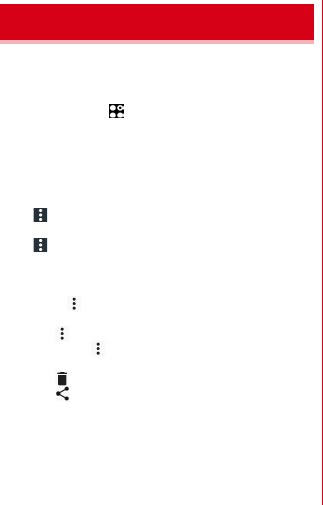
ファイル管理
146
本端末の本体メモリやmicroSDカードに保存されたデー
タの管理(フォルダ・ファイル名の変更/削除/コピー/
移動など)ができます。
1
ホーム画面で →[ファイルマネージャー]
2
フォルダ/ファイルをロングタッチ
・ファイルをタップすると、ファイルの表示/再生が
できます。
・画面左側の[F-02K]/[SDカード]をタップす
ると、ストレージを切り替えることができます。
・→[新しいウィンドウ]をタップすると、複数の
ウィンドウを開くことができます。
・→[新しいフォルダ]をタップすると、新しい
フォルダを作成できます。
3
目的の操作を行う
コピー: →[コピー・・・]→コピー先を選択→
[ペースト]
移動: →[移動...]→移動先を選択→[移動]
名前の変更: →[名前を変更]→名前を入力→
[OK]
削除: →[OK]
共有: →画面の指示に従って操作
ファイル操作
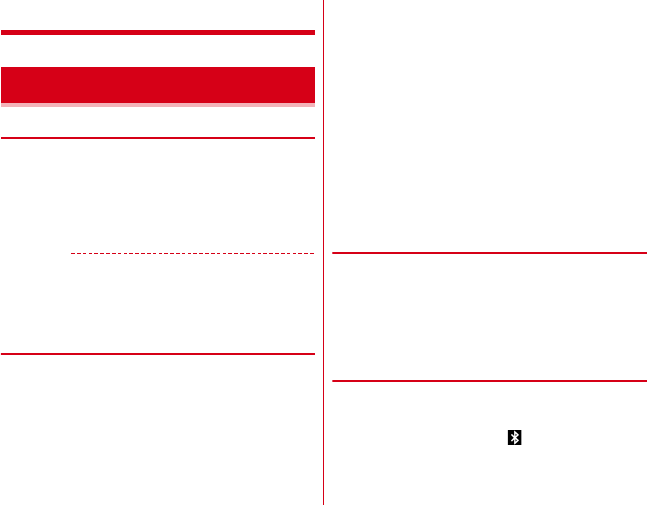
データ通信
147
データ通信
◆ Bluetooth機能の利用
本端末とBluetooth機器を接続してワイヤレスで通信した
り、音声や音楽などを再生したりします。
・Bluetooth接続を行うと電池の消費が早くなりますので
ご注意ください。
・すべてのBluetooth機器とのワイヤレス通信を保証する
ものではありません。
✔お知らせ
・対応バージョン、プロファイルなどについては「主な仕
様」をご覧ください。→P174
・Bluetooth機器のご使用にあたっては、お使いの
Bluetooth機器の取扱説明書をご覧ください。
❖Bluetooth機能取り扱い上のご注意
・他のBluetooth機器とは、見通し距離約10m以内で接
続してください。本端末とBluetooth機器の間に障害物
がある場合や周囲の環境(壁、家具など)、建物の構造
によっては接続可能距離が短くなります。
・電気製品/AV機器/OA機器などからなるべく離して
接続してください。電子レンジ使用時は影響を受けやす
いため、できるだけ離れてください。他の機器の電源が
入っているときは正常に接続できなかったり、テレビや
ラジオの雑音や受信障害の原因になったりすることがあ
ります。
・放送局や無線機などが近くにあり周囲の電波が強すぎる
と、正常に接続できないことがあります。
・Bluetooth機器が発信する電波は、電子医療機器などの
動作に影響を与える可能性があります。場合によっては
事故を発生させる原因になりますので、電車内、航空機
内、病院内、自動ドアや火災報知器から近い場所、ガソ
リンスタンドなど引火性ガスの発生する可能性のある場
所では本端末の電源および周囲のBluetooth機器の電源
を切ってください。
❖無線LANとの電波干渉について
Bluetooth機器と無線LAN(IEEE802.11b/g/n)は同
一周波数帯(2.4GHz)を使用するため、無線LANを搭載
した機器の近辺で使用すると電波干渉が発生し、通信速度
の低下や雑音、接続不能の原因になる場合があります。こ
の場合、無線LANの電源を切るか、本端末やBluetooth
機器を無線LANから10m以上離してください。
◆ Bluetooth機能ON/OFF
Bluetooth機能を利用するときは、Bluetooth機能をON
に設定してください。利用しないときは、電池の減りを防
ぐためOFFに設定してください。
・ONのときはステータスバーに が表示されます。
・通知パネルを開く→パネルスイッチの[Bluetooth]を
タップしても、Bluetooth機能のON/OFFを設定でき
ます。
Bluetooth®通信
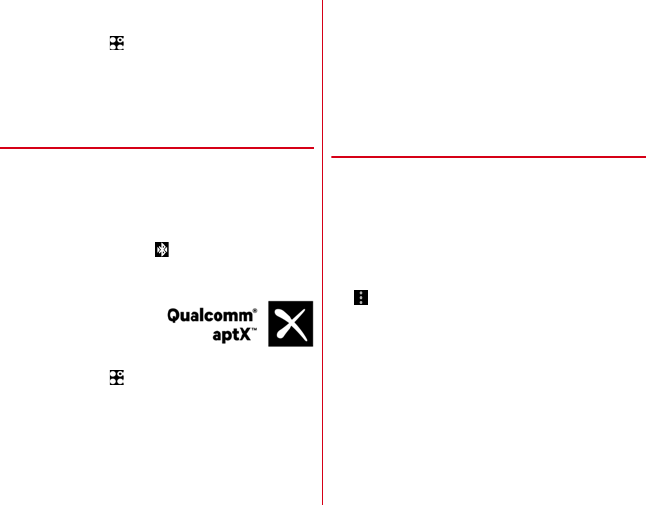
データ通信
148
・Bluetooth機能ON/OFFの設定は、電源を切っても変
更されません。
1
ホーム画面で →[設定]→[無線とネット
ワーク]→[Bluetooth]
2
画面右上のボタンをタップしてON/OFFを
設定
◆ Bluetooth機器との接続
Bluetooth機器を接続します。Bluetooth機器で通話した
り、音声や音楽を再生したり、Bluetooth機器とデータを
送受信したりすることができます。また、Bluetooth対応
キーボードで本端末の文字入力ができます。
・あらかじめBluetooth機器を検出できる状態にしてくだ
さい。
・接続中はステータスバーに が表示されます。
・プロファイルがHFP/HSP/A2DPの場合、同時に接
続できるBluetooth機器は1台です。
・Qualcomm®aptX™
audioを搭載している
Bluetooth機器で、
aptXオーディオコー
デックを利用した音楽再生が可能です。
1
ホーム画面で →[設定]→[無線とネット
ワーク]→[Bluetooth]
2
画面右上のボタンをタップして
[Bluetooth]をONにする
・接続するBluetooth機器が表示されない場合は、
[メニュー]→[更新]をタップします。
3
検出されたBluetooth機器をタップ→必要
に応じてパスコード(PIN)を入力して[OK]
/[ペア設定する]
■ 他のBluetooth機器から接続要求を受けた場合
Bluetoothのペア設定リクエスト画面が表示された場合
は、必要に応じてパスコード(PIN)を入力して[OK]
/[ペア設定する]をタップしてください。
◆ Bluetooth機器とのデータ送受信
アルバム-Scene(→P100)や電話帳などのデータを送
信したり、Bluetooth機器からデータを受信したりできま
す。
・あらかじめBluetooth機器を接続した状態または検出で
きる状態にしてください。
〈例〉アルバム-Sceneのファイルを送信する
1
アルバム-Sceneを開いて画像をタップ
2
→[送信]→[Bluetooth]→[OK]
・画像のサイズを選択する画面が表示された場合は、
[縮小なし]/[画像を縮小]→[OK]をタップし
ます。
3
Bluetooth機器をタップ
通知パネルを開くと送信完了を確認できます。
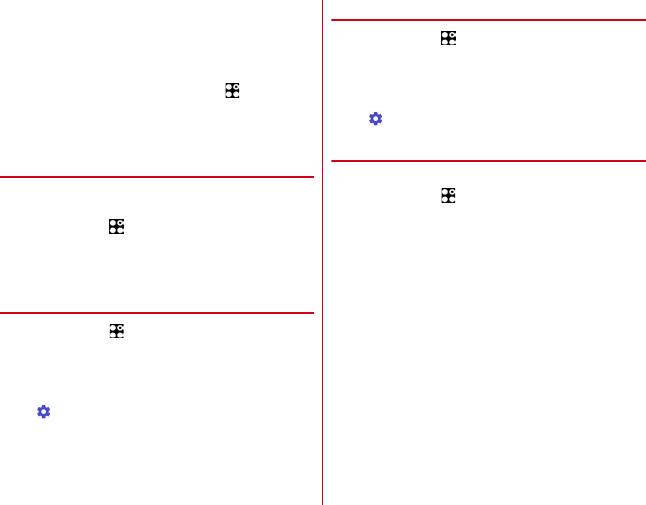
データ通信
149
〈例〉Bluetooth機器からファイルを受信する
1
Bluetooth機器からファイルを送信
2
ファイル着信通知後に通知パネルを開く→
[着信ファイル]→[承諾]
・受信したファイルは、ホーム画面で →[設定]→
[無線とネットワーク]→[Bluetooth]→[メ
ニュー]→[受信済みファイルを表示]をタップし
て確認できます。
◆ Bluetooth機器との接続解除
イヤホンマイクやキーボードなどのBluetooth機器を接続
中の場合は、次の操作で接続を解除できます。
1
ホーム画面で →[設定]→[無線とネット
ワーク]→[Bluetooth]
2
接続中のBluetooth機器をタップ→[OK]
◆ Bluetooth機器とのペアリング解除
1
ホーム画面で →[設定]→[無線とネット
ワーク]→[Bluetooth]
2
画面右上のボタンをタップして
[Bluetooth]をONにする→Bluetooth機器
の→[削除]
◆ Bluetooth機器の名前を変更
1
ホーム画面で →[設定]→[無線とネット
ワーク]→[Bluetooth]
2
画面右上のボタンをタップして
[Bluetooth]をONにする→Bluetooth機器
の→機器名を入力→[OK]
◆ BluetoothLowEnergy設定
BluetoothLowEnergy対応機器との通知設定をします。
1
ホーム画面で →[設定]→[無線とネット
ワーク]→[Bluetooth]→[メニュー]→
[BluetoothLowEnergy]
2
各項目を設定
AlertNotification:メール受信時やアラーム鳴動時
などに対応機器へ通知するかを設定します。
AlertNotification詳細設定:AlertNotificationが
ONの場合、通知する項目(ドコモメール、Eメール、
Gmail、SMS、アラーム、カレンダー)を選択でき
ます。
FindMe通知音:対応機器から通知を受けたときに通
知音を鳴らすかを設定します。
FindMe通知音選択:FindMe通知音がONの場合、
通知音カテゴリ一覧から通知音を選択できます。
Proximity:接続を解除したときの対応機器の通知レ
ベルを設定します。
・本設定を反映するには、再度対応機器との接続が必
要です。
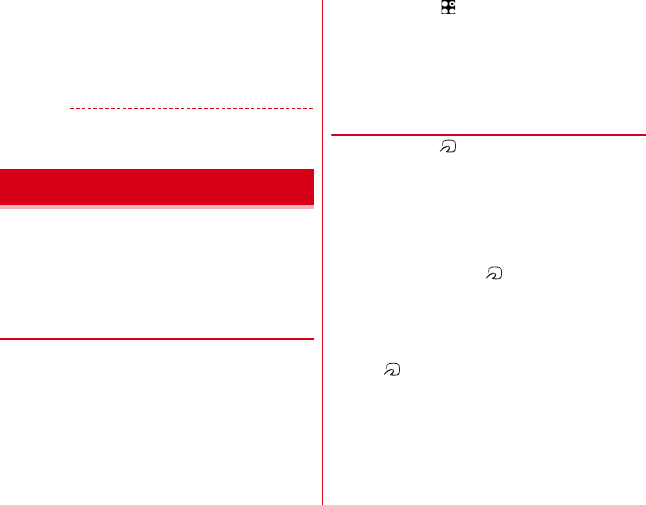
データ通信
150
Time:Time対応機器と時刻の同期をするかを設定し
ます。
・本設定に関わらず、本端末とTime対応機器のペア
リング中の時刻は同期します。本設定がONの場合
には、ペアリング完了後に本端末の時刻が変わった
場合でも、Time対応機器の時刻は同期します。
✔お知らせ
・マナーモードの設定に関わらず、BluetoothLow
Energy設定のFindMe通知音は鳴ります。
NFCとはNearFieldCommunicationの略で、ISO(国
際標準化機構)で規定された国際標準の近接型無線通信方
式です。非接触ICカード機能やReader/Writer機能、
P2P機能などが本端末でご利用いただけます。
NFCの機能を利用して、他の対応機器とデータのやりと
りができます。
◆ Androidビーム
Androidビーム機能を搭載した端末との間でデータを送受
信できます。
・Androidビームを利用するには、あらかじめAndroid
ビーム機能をONに設定しておく必要があります。
・アプリによっては、Androidビームをご利用になれませ
ん。また、送受信できるデータはアプリによって異なり
ます。
・すべてのAndroidビーム機能を搭載した端末との通信を
保証するものではありません。
1
ホーム画面で →[設定]→[無線とネット
ワーク]
2
[NFC]→[NFC]をONにする
3
[Androidビーム]→画面右上のボタンを
タップして[Androidビーム]をONにする
❖画面に表示したコンテンツの転送
対応端末間で互いの マークをかざすだけで、画面に表
示したWebサイトやコンテンツを転送できます。
1
対応端末それぞれのAndroidビーム機能を
利用可能に設定
2
送信側の端末で転送するWebサイトやコン
テンツを表示
3
対応端末それぞれの マークを重ね合わせ
る
・対向機を検知すると通知音が鳴り、送信側の端末の
画面が縮小表示され、「タップしてビーム」と表示
されます。
・送信側で共有メニューなどから操作している場合
は、 マークを重ね合わせるだけで自動的に転送が
開始されます。
4
転送する画面をタップ
受信側の端末に、送信側で表示されていた内容が転送
されます。
NFC通信
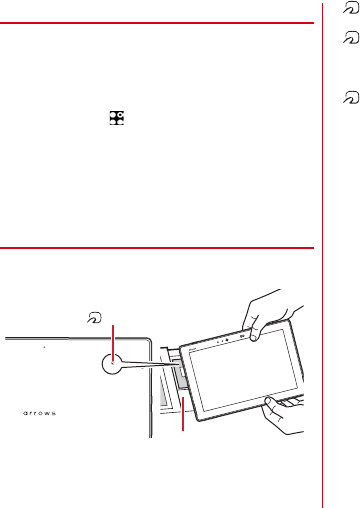
データ通信
151
◆ タップ&ペイ
読み取り機にかざして利用できるサービスの有効・無効の
設定ができます。
・タップ&ペイの詳細については、タップ&ペイ画面で
[メニュー]→[仕組み]をタップしてヘルプをご覧く
ださい。
1
ホーム画面で →[設定]→[無線とネット
ワーク]
2
[NFC]→[NFC]をONにする
3
[タップ&ペイ]
タップ&ペイ画面が表示されます。
◆ 対向機にかざす際の注意事項
読み取り機やNFCモジュールが内蔵された機器など、対
向機にかざすときは、次のことにご注意ください。
・マークを対向機にかざす際には、強くぶつけたりせ
ず、ゆっくりと近づけてください。
・マークを対向機の中心に平行になるようにかざして
ください。中心にかざしても読み取れない場合は、本端
末を少し浮かしたり、前後左右にずらしたりしてかざし
てください。
・マークと対向機の間に金属物があると読み取れない
ことがあります。また、ケースやカバーに入れたことに
より、通信性能に影響を及ぼす可能性がありますので読
み取れない場合はケースやカバーから取り外してくださ
い。
読み取り機
マーク
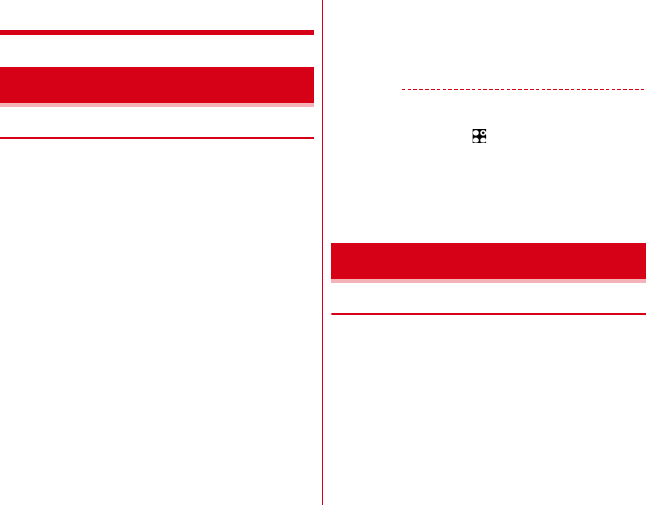
外部機器接続
152
外部機器接続
◆ 本端末のデータをパソコンから操作
USBケーブルAtoC01(別売品)で本端末とパソコン
を接続すると、本端末の内部ストレージやmicroSDカー
ドのデータをパソコンから操作できます。
・Windows7、Windows8.1、Windows10に対応し
ています。ただし、すべてのパソコンで動作を保証する
ものではありません。
1
USBケーブルAtoC01のType-Cプラグ
を本端末のUSBType-C接続端子に、USB
ケーブルAtoC01のUSBプラグをパソコ
ンのUSBコネクタに差し込む
2
通知パネルを開く→USBオプションの通知
をタップ
3
USB接続の用途を選択
この端末を充電する:充電のみ行います。
電源として利用する:本端末に接続している他の機器
の電源として利用できます。
ファイルを転送する:MTP対応のファイル管理用ソ
フトウェアで音楽や動画などを転送できます。
写真の転送(PTP):MTP非対応のパソコンなどに静
止画や動画を転送できます。
この端末をMIDIとして利用する:本端末をMIDI入力
に使用します。
USBテザリング:設定方法→P116
4
目的の操作を行う
✔お知らせ
・本端末でmicroSDカードがマウントされていない場合
は、パソコンからmicroSDカードを認識できません。そ
の場合は、ホーム画面で →[設定]→[画面・音・ア
プリ]→[ストレージ]→[SDカード]→[マウント]
をタップしてからパソコンに接続します。
・[写真の転送(PTP)]を選択している場合は、microSD
カードを取り外しているときのみ本端末の内部ストレー
ジのデータをパソコンから操作できます。
◆ クラウドプリントでプリンタを接続
Googleクラウドプリント™機能で、パソコンで日常使っ
ているプリンタを接続して、本端末で表示している静止画
やブラウザのWebページなどを印刷することができます。
また、クラウド対応プリンタの場合は、パソコンなしでイ
ンターネット接続してGoogleクラウドプリントのアカウ
ントに関連付けしたプリンタとして接続できます。
・Googleクラウドプリントを利用するには、Googleア
カウントを設定する必要があります。
・アプリのバージョンによって項目や表示が異なる場合が
あります。
パソコンとの接続
プリンタとの接続
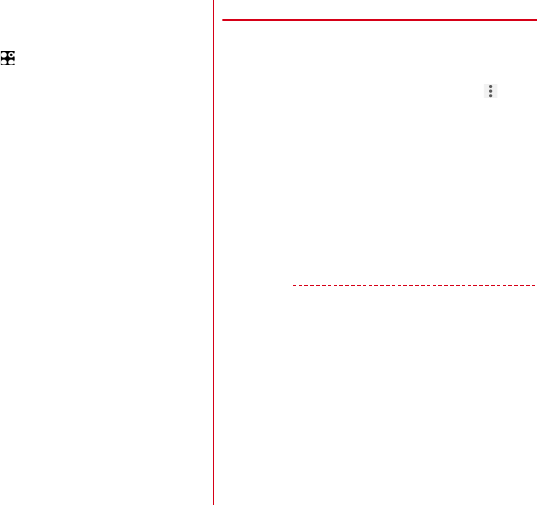
外部機器接続
153
・Googleクラウドプリント機能の詳細については、
GoogleのホームページでGoogleクラウドプリントの
ヘルプをご覧ください。
1
ホーム画面で →[設定]→[システム]→[印
刷]→[クラウドプリント]
2
画面右上のボタンをタップして[クラウドプ
リント]をONにする
あらかじめGoogleアカウントでプリンタの接続設定
ができている場合は、印刷時に接続できるプリンタを
含むクラウドプリントメニューが表示されます。
・Googleアカウントを設定していない場合は、クラ
ウドプリント画面で[メニュー]→[設定]→[ア
カウントを追加]をタップしてGoogleアカウント
を設定します。
・パソコンの印刷環境で日常使っているプリンタ、ま
たはクラウド対応プリンタの接続設定ができていな
い場合は、クラウドプリント画面で[メニュー]→
[プリンタを追加]をタップして接続を設定してく
ださい。
◆印刷
〈例〉「Chrome」アプリで表示しているWebサイト
を印刷する
1
Webサイト表示中に画面を下方向にスライ
ドしてWebページの最上部を表示→→[共
有・・・]→[印刷]
接続したプリンタの印刷設定画面が表示されます。
・クラウドプリントの場合、プリンタの代わりに[ド
ライブに保存]/[PDF形式で保存]を選択する
と、印刷データをGoogleドライブに保存したり、
PDFデータを作成したりできます。
2
各項目を設定
・部数や用紙サイズなどを設定します。
3
印刷を実行
✔お知らせ
・印刷可能なデータは、使用しているアプリの印刷機能へ
の対応状況により異なります。
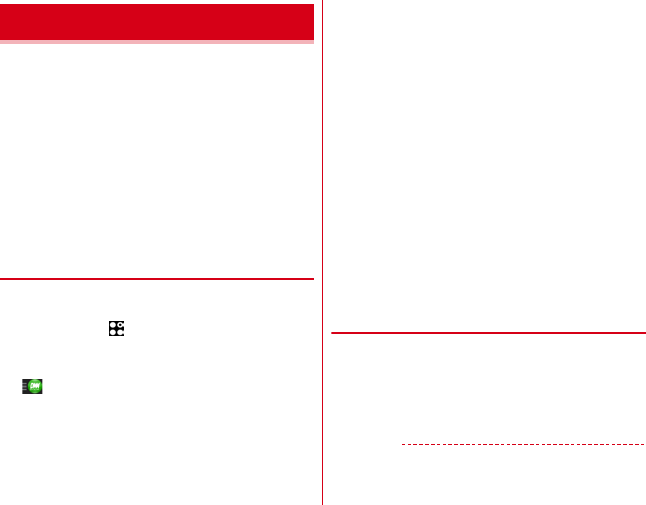
外部機器接続
154
本端末に保存されている静止画、動画、音楽のコンテンツ
を、DLNA対応のテレビやパソコンで再生できます。ま
た、DLNA対応のパソコンやネットワーク接続HDD
(NAS)のコンテンツを、本端末で再生できます。
・DLNA対応機器と接続するにはWi-Fiネットワーク接続
が必要です。→P110
・DLNA対応機器側での操作については、DLNA対応機器
の取扱説明書をご覧ください。
・本端末とすべてのDLNA対応機器間との接続を保証する
ものではありません。
・本端末はDTCP-IPに対応しています。ただし、すべて
のDTCP-IP対応機器との連携を保証するものではあり
ません。
◆ DiXiMServerの設定
本端末のコンテンツを、ホームネットワーク上で公開する
ための設定を行います。
1
ホーム画面で →[DiXiMPlayer]
・Wi-Fi設定の確認画面が表示されたら、画面の指示
に従って操作してください。
2
→[アプリの設定]→[DiXiMServerの設
定]
・[DiXiMServer]の確認画面が表示されたら、[は
い]をタップします。
3
各項目を設定
DiXiMServer:チェックを付けると、サーバー機能
がONになります。
サーバー名:DLNA対応機器に表示される名前を変更
します。
アクセス権の設定:[アクセス権の初期設定]に
チェックを付けると、DLNA対応機器から本端末への
アクセスを許可します。チェックを外すと、[接続機
器の一覧]でチェックを付けたDLNA対応機器のみア
クセスが許可されます。
保存先設定※:DLNA対応機器からアップロードされ
るコンテンツの保存先を設定します。microSDカー
ドまたは本体メモリに保存できます。
公開フォルダ設定:接続機器に公開するコンテンツの
フォルダを設定します。
Wi-Fi設定:Wi-Fiネットワークの接続を設定します。
非表示になったメッセージ:起動したときにメッセー
ジを表示するかを設定します。
自動終了設定:[自動終了しない]に設定したり、自
動終了するまでの時間を設定したりします。
※ microSDカードを取り付けていない場合は表示さ
れません。
◆ 本端末のコンテンツをDLNA対応機器で
再生
・あらかじめDiXiMServerを起動し、DLNA対応機器か
らのアクセスを許可しておきます。
1
DLNA対応機器側で操作
・本端末のDiXiMServerにアクセスしてコンテンツ
を再生します。
✔お知らせ
・本端末のカメラで撮影した動画などは、F-02K以外の
DLNA対応機器で再生できない場合があります。
DLNA対応機器との接続
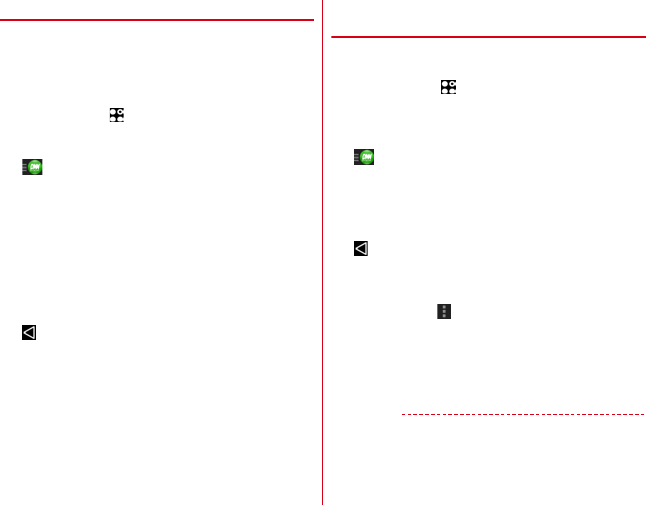
外部機器接続
155
◆ 本端末のコンテンツを配信
本端末のコンテンツをDLNA対応機器に配信し、本端末で
再生の操作ができます。
・あらかじめDiXiMServerを起動し、DLNA対応機器か
らのアクセスを許可しておきます。また、DLNA対応機
器側でも本端末からの制御を許可しておきます。
1
ホーム画面で →[DiXiMPlayer]
2
サーバー一覧で本端末のサーバー名を選択
3
→[アプリの設定]→[コンテンツタップ時
の動作]→[別の機器で再生]
4
[再生先機器の選択方法]→[その都度選ぶ]
/[あらかじめ決めておく]
・[その都度選ぶ]を選択した場合は、操作6に進みま
す。
5
[既定の再生先機器]→再生先のDLNA対応
機器を選択
6
(バック)→再生する種別を選択→フォルダ
を選択→コンテンツを選択
・操作4で[その都度選ぶ]を選択した場合は、再生
先一覧から再生先機器を選択してください。
◆ DLNA対応機器のコンテンツを本端末で
再生
・あらかじめDLNA対応機器側でコンテンツを公開し、本
端末からのアクセスを許可してください。
1
ホーム画面で →[DiXiMPlayer]
2
サーバー一覧でDLNA対応機器のサーバー
名を選択
3
→[アプリの設定]→[コンテンツタップ時
の動作]→[この端末で再生]
・[コンテンツタップ時の動作]で[別の機器で再生]
を選択し、再生先機器を選択して別のDLNA対応機
器で再生することもできます。
4
(バック)→再生する種別を選択→フォルダ
を選択→コンテンツを選択
5
プレイヤー画面で再生
・録画再生中に をタップして[連続再生]をONに
設定すると、録画されているコンテンツをリスト順
に連続して再生できます。
・プレイヤーとしてコンテンツの再生をしているとき
に再生先を切り替えると、コンテンツの続きから再
生します。
✔お知らせ
・コンテンツ選択画面でコンテンツをロングタッチすると、
表示されるメニューからコンテンツの再生や削除、ダウ
ンロードおよび別の機器で再生ができます。ただし、
DLNA対応機器によっては著作権保護されたコンテンツ
がダウンロードできない場合があります。
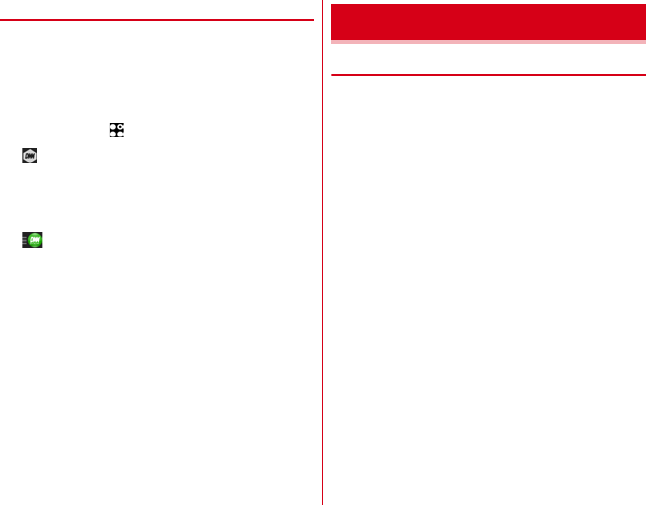
外部機器接続
156
◆ デジタル録画番組を再生
レコーダーなどのDLNA対応機器に録画したデジタル録画
番組を本端末に保存し、再生することができます。
・DLNA対応機器はコンテンツのアップロードに対応して
いる必要があります。
・あらかじめDLNA対応機器からのアクセスを許可してお
きます。
1
ホーム画面で →[DiXiMPlayer]
2
→[はい]
3
DLNA対応機器からアップロードを実行
・[保存先設定]で設定した保存先に、コンテンツが
保存されます。→P154
4
→[持ち出し番組]→持ち出し番組一覧で
再生するコンテンツを選択
◆ DisplayPort接続でテレビに表示
本端末とDisplayPort/HDMI端子搭載のテレビを接続し
て、テレビに動画、画像などを表示します。
・DisplayPort搭載のテレビと接続するには、次のケーブ
ルが必要です。
- DisplayPortケーブル(市販品)
- DisplayPort変換アダプタ(市販品)
・HDMI端子搭載のテレビと接続するには、次のケーブル
が必要です。
- HDMIケーブル(市販品)(HDMIプラグ(TypeA)
に対応したHDMI規格認証品(カテゴリー 2推奨))
- HDMI変換アダプタ(市販品)
1
DisplayPortケーブルとDisplayPort変換
アダプタを接続/HDMIケーブルとHDMI変
換アダプタを接続
・DisplayPort変換アダプタ/HDMI変換アダプタの
接続方法については、それぞれ変換アダプタの取扱
説明書をご覧ください。
2
テレビのDisplayPortにDisplayPortケー
ブルを接続/テレビのHDMI端子にHDMI
ケーブルを接続
・DisplayPort/HDMI端子への接続方法や入力の切
り替え、音量の調整などについては、テレビの取扱
説明書をご覧ください。
その他の機器との接続
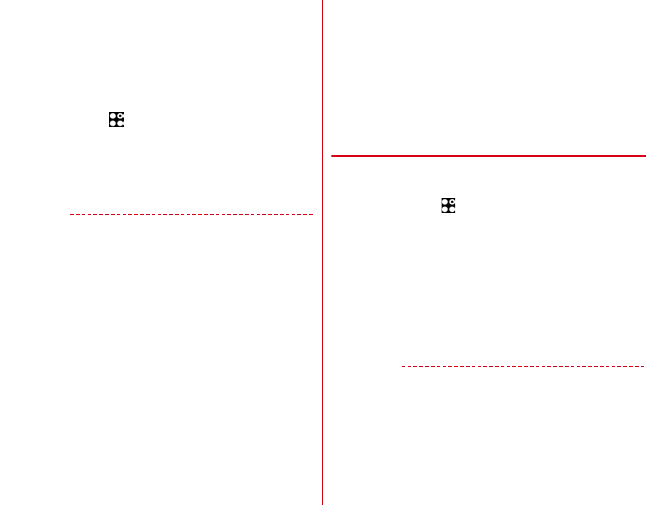
外部機器接続
157
3
本端末のUSBType-C接続端子に
DisplayPort変換アダプタを接続/本端末
のUSBType-C接続端子にHIDMI変換アダ
プタを接続
・本端末の電源が入っている状態で接続してくださ
い。
4
ホーム画面で →[設定]→[便利機能]→
[USB機器の検出]→[USB機器の検出]
・本端末と接続したテレビがUSB機器として検出さ
れ、本端末からテレビへ動画や画像などを出力でき
るようになります。
✔お知らせ
・すべてのDisplayPort/HDMI端子搭載機器との動作を
保証するものではありません。
・使用するケーブル・変換アダプタによっては、映像・音
声が正しく出力されないことがあります。動作が確認さ
れている市販品については、富士通のホームページをご
覧ください。
http://www.fmworld.net/●●
・HDCP非対応の機器と接続した場合、映像・音声は正し
く出力されません。
・DisplayPort出力開始時、接続するテレビによっては入
力が切り替わらず映像が表示されない場合があります。
その場合、テレビのリモコンなどで入力を切り替えてく
ださい。
・接続するテレビによっては本端末から出力するデータが
画面に収まらない場合があります。その場合、テレビの
表示設定を変更してください。
・DisplayPortケーブル/HDMIケーブルを接続中に、
DisplayPortケーブル/HDMIケーブルを持って本端末
を持ち上げないでください。
・テレビに表示しないときは、DisplayPortケーブル/
HDMIケーブルを取り外してください。
・DisplayPort接続利用時には、お客様の利用環境によっ
て電波状態に影響が出る場合があります。
◆ Wi-Fi接続でWi-FiMiracast対応機器
に表示
本端末とWi-FiMiracast対応機器をWi-Fi接続して、テレ
ビやディスプレイなどに動画、画像などを表示します。
1
ホーム画面で →[設定]→[ 画 面・音・ア プ リ ]
→[ 壁 紙・画 面 ]/[音]→[画面/音楽のキャ
スト]→[ワイヤレスディスプレイの有効化]
にチェック
2
検出されたWi-FiMiracast対応機器をタッ
プ
Wi-FiMiracast対応機器と切断:接続済みの機器を
タップ→[接続を解除]
✔お知らせ
・HDCP非対応の機器と接続した場合、アプリによっては
映像・音声が正しく出力されないことがあります。また、
コンテンツによっては、コンテンツプロバイダから外部
出力を禁止されていたり、性能上の問題から外部出力が
抑止されていたりするものがあります。
・一部のアプリでは、接続した機器にコンテンツが表示さ
れ、本端末で再生などの操作ができます。
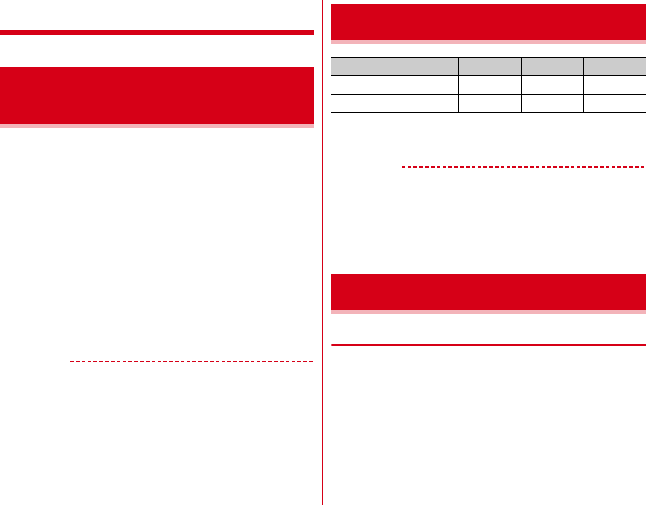
海外利用
158
海外利用
国際ローミング(WORLDWING)とは、日本国内で使用
している電話番号やメールアドレスはそのままに、ドコモ
と提携している海外通信事業者のサービスエリアでご利用
になれるサービスです。SMSは設定の変更なくご利用に
なれます。
国際ローミング(WORLDWING)の詳細については、ド
コモのホームページをご覧ください。
https://www.nttdocomo.co.jp/service/world/
roaming/
■ 対応ネットワークについて
・本端末はLTEネットワーク、3Gネットワークのサービ
スエリアでご利用になれます。また、3G850MHzに対
応した国・地域でもご利用になれます。
✔お知らせ
・国番号/国際電話アクセス番号/ユニバーサルナンバー
用国際識別番号/接続可能な国・地域および海外通信事
業者は、ドコモのホームページをご確認ください。
※ ローミング時にパケット通信を利用するには、データ
ローミングの設定をONにしてください。→P159
✔お知らせ
・接続する海外通信事業者やネットワークによりご利用に
なれないサービスがあります。
・接続している通信事業者名は、電波状態のパネルスイッ
チ(→P51)をタップして表示される詳細表示で確認で
きます。
◆ 出発前の確認
海外でご利用になる際は、日本国内で次の確認をしてくだ
さい。
■ ご契約について
WORLDWINGのお申し込み状況をご確認ください。詳細
は本書巻末の「総合お問い合わせ先」までお問い合わせく
ださい。
■ 充電について
充電についてはドコモのホームページをご確認ください。
国際ローミング(WORLD
WING)の概要
海外で利用可能なサービス
主な通信サービス LTE 3G 3G850
SMS ○○○
パケット通信※○○○
海外でご利用になる前に
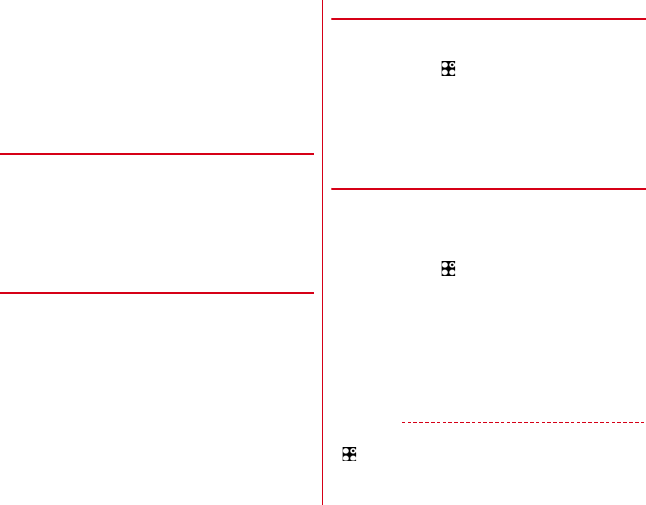
海外利用
159
■ 料金について
海外でのご利用料金(通話料、パケット通信料)は日本国
内とは異なります。詳細はドコモのホームページをご確認
ください。
・ご利用のアプリによっては自動的に通信を行うものがあ
りますので、パケット通信料が高額になる場合がありま
す。各アプリの動作については、お客様ご自身でアプリ
提供元にご確認ください。
◆ 滞在国での確認
海外に到着後、本端末の電源を入れると、自動的に利用可
能な通信事業者に接続されます。
■ 接続について
[モバイルネットワーク]の[通信事業者]を[自動的に
選択]に設定している場合は、最適なネットワークを自動
的に選択します。
◆ 海外で利用するための設定
・SIMロックを解除して他社のSIMカードを使用しデータ
通信を行う場合は、アクセスポイント(APN)を設定
してから操作してください。→P118
❖データローミングの設定
海外でパケット通信を行うためには、データローミングの
設定をONにする必要があります。
1
ホーム画面で →[設定]→[無線とネット
ワーク]→[もっと見る]→[モバイルネット
ワーク]
2
[データローミング]→注意画面の内容を確
認して[OK]
❖通信事業者の設定
お買い上げ時は、自動的に利用できるネットワークを検出
して切り替えるように設定されています。手動でネット
ワークを切り替える場合は、次の操作で設定してくださ
い。
1
ホーム画面で →[設定]→[無線とネット
ワーク]→[もっと見る]→[モバイルネット
ワーク]→[通信事業者]
利用可能なネットワークを検索して表示します。
・ネットワークの検索ができない旨のメッセージが表
示された場合は、内容を確認して[OK]をタップ
します。
2
通信事業者のネットワークを選択
✔お知らせ
・自動でネットワークを切り替える場合は、ホーム画面で
→[設定]→[無線とネットワーク]→[もっと見る]
→[モバイルネットワーク]→[通信事業者]→[自動
的に選択]をタップしてください。
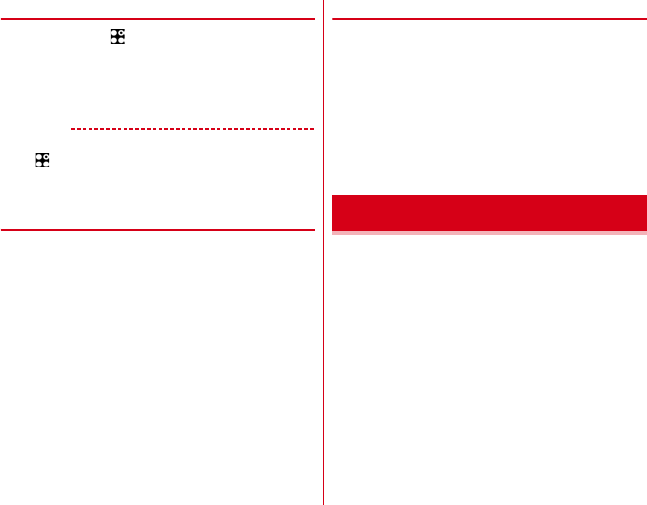
海外利用
160
❖ネットワークモードの設定
1
ホーム画面で →[設定]→[無線とネット
ワーク]→[もっと見る]→[モバイルネット
ワーク]→[ネットワークモード]
2
[4G/3G(自動)]/[3G]
✔お知らせ
・ネットワークモードを自動に設定する場合は、ホーム画
面で →[設定]→[無線とネットワーク]→[もっと
見る]→[モバイルネットワーク]→[ネットワーク
モード]→[4G/3G(自動)]をタップしてください。
❖日付と時刻
[日付と時刻]の[日付と時刻の自動設定]、[タイムゾー
ンを自動設定]にチェックを付けている場合は、接続して
いる海外通信事業者のネットワークから時刻・時差に関す
る情報を受信することで本端末の時刻や時差が補正されま
す。
・海外通信事業者のネットワークによっては、時刻・時差
補正が正しく行われない場合があります。その場合は、
手動でタイムゾーンを設定してください。
・補正されるタイミングは海外通信事業者によって異なり
ます。
・「日付と時刻」→P143
❖お問い合わせについて
・本端末やドコモnanoUIMカードを海外で紛失・盗難さ
れた場合は、現地からドコモへ速やかにご連絡いただき
利用中断の手続きをお取りください。お問い合わせ先に
ついては、本書巻末をご覧ください。Mydocomoから
も利用中断の手続きは可能です。なお、紛失・盗難され
た後に発生した通話・通信料もお客様のご負担となりま
すのでご注意ください。
・一般電話などからご利用の場合は、滞在国に割り当てら
れている「国際電話アクセス番号」または「ユニバーサ
ルナンバー用国際識別番号」が必要です。
日本に帰国後は自動的にドコモのネットワークに接続され
ます。接続できなかった場合は、以下の設定を行ってくだ
さい。
・[モバイルネットワーク]の[ネットワークモード]を
[4G/3G(自動)]に設定します。→P160
・[モバイルネットワーク]の[通信事業者]を[自動的
に選択]に設定します。→P159
帰国後の確認
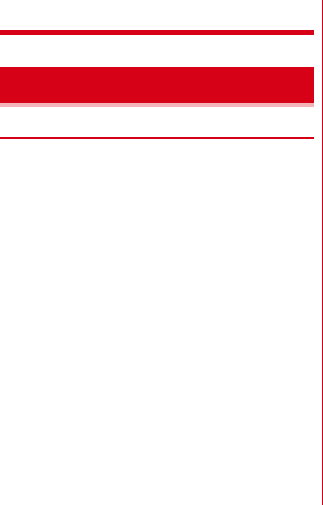
付録/索引
161
付録/索引
◆ 故障かな?と思ったら
・故障かな?と思ったときに、お客様ご自身で診断するこ
とができます。詳細については、ドコモのホームページ
をご確認ください。
https://www.nttdocomo.co.jp/support/trouble/
repair/
・ソフトウェアを更新する必要があるかをチェックして、
必要な場合にはソフトウェアを更新してください。→
P169
・気になる症状のチェック項目を確認しても症状が改善さ
れないときは、本書巻末の「故障お問い合わせ・修理お
申込み先」またはドコモ指定の故障取扱窓口までお気軽
にご相談ください。
■ 電源・充電
● 本端末の電源が入らない
電池切れになっていませんか。
● 画面が動かない/電源が切れない
画面が動かなくなったり、電源が切れなくなったりし
た場合にPと音量キーの上を8秒以上押し、画面が消
灯した後に指を離すと、強制的に電源を切ることがで
きます。
※ 強制的に電源を切る操作のため、データおよび設定した
内容などが消えてしまう場合がありますのでご注意くだ
さい。
● 充電ができない(お知らせLEDが点灯しない、または
点滅する)
・アダプタの電源プラグがコンセントまたはアクセサ
リーソケットに正しく差し込まれていますか。
・アダプタと本端末が正しくセットされていますか。
→P35
・ACアダプタ(別売品)をご使用の場合、ACアダプ
タのType-Cプラグが本端末に正しく接続されていま
すか。→P35
・本端末をパソコンにUSB接続して充電を行っている
場合、パソコンの電源が入っていますか。
・充電しながら通信、その他機能の操作を長時間行う
と、本端末の温度が上昇してお知らせLED(赤色)
が消える場合があります。温度が高い状態では安全
のために充電を停止しているため、ご使用後に本端
末の温度が下がってから再度充電を行ってください。
■ 端末操作・画面
● タップしたり、キーを押したりしても動作しない
・電源が切れていませんか。→P36
・スリープモードになっていませんか。Pを押して解
除してください。→P52
・[手袋タッチ]にチェックを付けているときに、手袋
をした指を垂直に立てて操作すると動作しにくい場
合があります。指を寝かせて指の腹をタッチパネル
に接触させて操作してください。→P142
トラブルシューティング(FAQ)
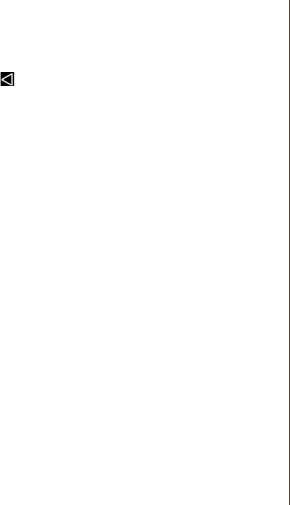
付録/索引
162
● 電池の使用時間が短い
・複数のアプリを起動していると、電池の消費が増え
て使用時間が短くなることがあります。次の方法で
使用していないアプリを終了してください。
- 実行中のアプリを終了→P54
- (バック)でアプリを終了
- 電池の消費を抑える設定などarrowsについての
FAQや便利な使いかたについては、@Fケータイ応
援団またはarrows@(http://atfe.fmworld.net/
at/)をあわせてご覧ください。
・圏外の状態で長時間放置されるようなことはありま
せんか。圏外時は通信可能な状態にできるよう電波
を探すため、より多くの電力を消費しています。圏
外が続く場所では機内モードをONにするか、電源
を切ってください。→P36、P115
・内蔵電池の使用時間は、使用環境や劣化度により異
なります。
・内蔵電池は消耗品です。充電を繰り返すごとに、1
回で使える時間が次第に短くなっていきます。十分
に充電しても購入時に比べて使用時間が極端に短く
なった場合は、本書巻末の「故障お問い合わせ・修
理お申込み先」またはドコモ指定の故障取扱窓口ま
でお問い合わせください。
・Wi-Fi機能やBluetooth機能を使用していないとき
は、OFFに設定してください。→P110、P147
● ドコモnanoUIMカードが認識されない
ドコモnanoUIMカードを正しい向きで取り付けてい
ますか。→P31
● タッチパネルをタップしたとき/キーを押したときの
画面の反応が遅い
本端末に大量のデータが保存されているときや、本端
末とmicroSDカードの間で容量の大きいデータをやり
とりしているときなどに起きる場合があります。
● 操作中・充電中に熱くなる
操作中や充電中、充電しながらテレビの視聴などを長
時間行った場合などには、本端末や内蔵電池、アダプ
タが温かくなることがありますが、動作上問題ありま
せんので、そのままご使用ください。
● 操作中・充電中に熱くなり、機能が利用できない
本端末の温度が高い状態が続く場合は、充電またはご
使用中の一部機能を利用できないことがあります。
● 端末が熱くなり、電源が切れる
複数のアプリの起動、カメラの使用やインターネット
接続などを長時間行った場合など、本端末の温度が高
い状態が続く場合は、充電や機能が停止したり、画面
の明るさを調整したりすることがあります。また、や
けどを防ぐため本端末の電源が切れることがあります。
● ディスプレイが暗い
・次の設定を変更していませんか。
- 画面の明るさ→P120
- スリープ→P120
- バッテリーセーバー→P126
・本端末の温度が高い状態が続く場合は、ディスプレ
イが暗くなることがあります。
● ディスプレイがちらつく
[明るさの自動調節]にチェックを付けていると、ディ
スプレイの照明が周囲の明るさによって自動的に変更
されたとき、ちらついて見える場合があります。→
P120
● ディスプレイに残像が残る
しばらく同じ画面を表示していると、何か操作して画
面が切り替わったとき、前の画面表示の残像が残る場
合があります。

付録/索引
163
● 時計がずれる
長い間電源を入れた状態にしていると時計がずれる場
合があります。日付と時刻の[日付と時刻の自動設定]
/[タイムゾーンを自動設定]にチェックが付いてい
ることを確認し、電波のよい所で電源を入れ直してく
ださい。→P143
● 端末動作が不安定
・ご購入後に端末へインストールしたアプリにより不
安定になっている可能性があります。セーフモード
(お買い上げ時に近い状態で起動させる機能)で起動
して症状が改善される場合には、インストールした
アプリをアンインストールすることで症状が改善さ
れる場合があります。
次のどちらかの方法でセーフモードを起動してくだ
さい。
- 電源が入っている状態で、タブレットオプションメ
ニューが表示されるまでPを押し続ける→[電源を
切る]/[再起動]をロングタッチ→[OK]
- 電源を切った状態でPを2秒以上押し、docomoの
ロゴ表示が消えたらすぐに音量キーの下を押し続け
る
セーフモードが起動すると画面左下に「セーフモー
ド」と表示されます。セーフモードを終了させるに
は、電源を入れ直してください。
※ 事前に必要なデータをバックアップしてからセーフ
モードをご利用ください。
※ アプリやウィジェットによっては非表示になる場合が
あります。
※ セーフモードは通常の起動状態ではありません。通常
ご利用になる場合にはセーフモードを終了し、ご利用
ください。
● タップしても正しく操作できない
・爪の先で操作したり、異物を操作面に乗せたままで
操作したりしていませんか。
・ディスプレイに保護シートやシールなどを貼ってい
ませんか。保護シートの種類によっては、正しく操
作できない場合があります。
・タッチパネルが濡れたままで操作したり、指が汗や
水などで濡れた状態で操作したりしていませんか。
・水中で操作していませんか。
・指で直接タッチパネルに触れて操作してください。
● 本端末の動作が遅くなった/アプリの動作が不安定に
なった/一部のアプリを起動できない
本端末のメモリの空き容量が少なくなると動作が安定
しません。空き容量が少ない旨のメッセージが表示さ
れた場合は、不要なアプリを削除してください。→
P85、P125
● アプリが正しく動作しない(アプリが起動できない/
エラーが頻繁に起こる)
無効化されているアプリはありませんか。無効化され
ているアプリを有効にしてから、再度操作してくださ
い。→P125
● データが正常に表示されない/タッチパネルを正しく
操作できない
電源を入れ直してください。→P36
● なぞってONで画面が点灯しない
・画面をなぞる場所が正しいですか。→P29、P120
・ゆっくりとスワイプしてください。
■メール
● メールを自動で受信しない
・NX!メールのアカウント設定で受信間隔を[自動受
信を行わない]に設定していませんか。→P75
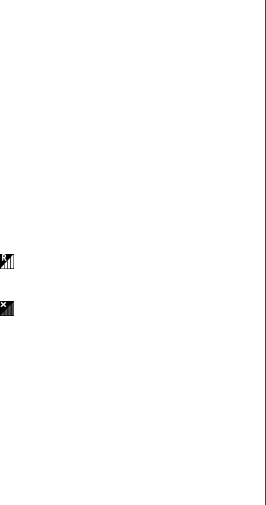
付録/索引
164
■ テレビ・カメラ
● テレビの視聴ができない
・地上デジタルテレビ放送サービスのエリア外か放送
波の弱い所にいませんか。
TVアンテナを十分に伸ばし、向きを変えたり場所を
移動したりすることで受信状態がよくなることがあ
ります。→P87
・視聴場所に合ったチャンネルリストを使用していま
すか。→P93
● カメラで撮影した静止画や動画がぼやける
・カメラのレンズにくもりや汚れが付着していないか
を確認してください。
・本端末のカメラにはオート撮影機能が搭載されてい
ますが、タッチオートフォーカスの機能を利用して
もピントを合わせることができます。→P96、P98
■ 海外利用
● 海外で、 が表示されているのに本端末が使えない
WORLDWINGのお申し込みをされていますか。
WORLDWINGのお申し込み状況をご確認ください。
● 海外で、 が表示され本端末が使えない
・国際ローミングサービスのサービスエリア外か、電
波の弱い所にいませんか。利用可能なサービスエリ
アまたは海外通信事業者かどうか、ドコモのホーム
ページをご覧ください。
・ネットワークモードの種類を[4G/3G(自動)]に
変更してください。→P160
・通信事業者を[自動的に選択]に設定してください。
→P159
・本端末の電源を入れ直すことで回復することがあり
ます。→P36
● 海外で利用中に、突然本端末が使えなくなった
利用停止目安額を超えていませんか。国際ローミング
(WORLDWING)のご利用には、あらかじめ利用停
止目安額が設定されています。利用停止目安額を超え
てしまった場合、ご利用累積額を精算してください。
● 海外でデータ通信ができない
データローミングの設定を確認してください。→
P159
■ データ管理
● microSDカードに保存したデータが表示されない
microSDカードを取り付け直してください。→P33
● データ転送が行われない
USBHUBを使用していませんか。USBHUBを使用
すると、正常に動作しない場合があります。
● 画像が表示されない
画像データが壊れている場合は、画像が表示されませ
ん。ファイルマネージャーアプリなどから開くと、黒
い画面が表示される場合があります。
■ Bluetooth機能
● Bluetooth通信対応機器と接続ができない/機器の一
覧を更新しても見つからない
Bluetooth通信対応機器(市販品)側を検出できる状
態にしてから、本端末側から機器登録を行う必要があ
ります。本端末とBluetooth通信対応機器(市販品)
の両方でそれぞれの機器のペアリングを解除してから、
再度接続手順を行ってください。
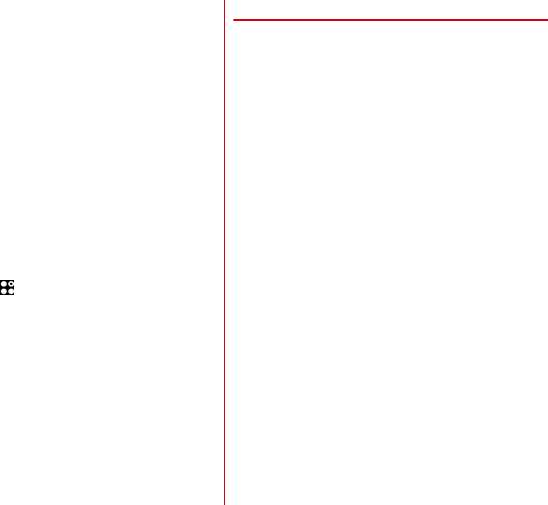
付録/索引
165
■ 地図・GPS機能
● オートGPSサービス情報が設定できない
・電池残量が少なくなり、オートGPSが停止していま
せんか。オートGPSの低電力時動作設定により、
オートGPSが停止している場合は、オートGPS
サービス情報は設定できません。この場合、低電力
時動作設定を[停止しない]に設定するか、充電を
することで設定できるようになります。→P34、
P128
・[オートGPS動作設定]にチェックを付けてくださ
い。→P128
・GPS機能がOFFになっていませんか。GPS機能が
OFFの場合、オートGPSは停止します。→P102
■ その他
● 市販の外部機器(USBマウス、キーボードなど)が
認識されない
・本端末にUSB機器を接続後、次の操作でUSB機器
の使用を開始してください。
ホーム画面で →[設定]→[便利機能]→[USB
機器の検出]→[USB機器の検出]をタップ
・Type-C用変換アダプタ(市販品)を使用している場
合は、Type-C用変換アダプタと外部機器を接続後、
本体に接続してください。
◆ エラーメッセージ
● 空き容量低下
端末の空き容量が低下しています。このままご使用に
なられると一部機能やアプリケーションが動作しない
場合があります。
設定画面を起動して不要なアプリを選択し、「アンイ
ンストール」を押してアプリを削除してください。
端末の空き容量が低下している場合に表示されます。
[設定画面]をタップして不要なアプリを削除してくだ
さい。また、実行中のアプリを終了したり、アプリの
キャッシュを消去したりすることで、端末の空き容量
を増やすことができます。→P54、P125
● 虹彩デバイスを起動できません
虹彩認証用カメラが正常に動作できない場合に表示さ
れます。電源を入れ直しても虹彩認証用カメラが利用
できなくなった場合は、お近くのドコモショップなど
窓口までお問い合わせください。
● データサービスがブロックされています
パケット通信設備が故障、またはパケット通信ネット
ワークが非常に混み合っています。しばらくたってか
ら操作し直してください。
● PUKコードがロックされています
ドコモnanoUIMカードのPINロック解除コード
(PUK)の入力に10回連続して間違えた場合に表示さ
れます。ドコモショップなど窓口にお問い合わせくだ
さい。→P131
● SIMカードが挿入されていません
ドコモnanoUIMカードが正しく取り付けられている
かを確認してください。→P31
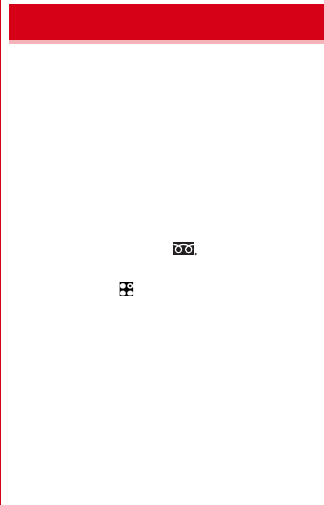
付録/索引
166
● SIMカードはロックされています
PINコードを有効にしているときに電源を入れると表
示されます。正しいPINコードを入力してください。
→P137
● SIMカードはPUKでロックされています
ドコモnanoUIMカードがPINロック解除コード
(PUK)でロックされているときに表示されます。正
しいPINロック解除コード(PUK)を入力してくださ
い。→P131
● SIMcard異常
SIMカードが取り外されました。端末を再起動しま
す。
ドコモnanoUIMカードのICが汚れなどで正常に読み
込めないときや、電源が入っている状態でドコモ
nanoUIMカードを取り外したときに表示されることが
ありますが、故障ではありません。ドコモnanoUIM
カードのICは定期的に清掃してください。また、電源
が入っている状態ではドコモnanoUIMカードを取り
外さないでください。正常に動作しなくなる場合があ
ります。
● ダウンロード処理中にエラーが発生しました。
同じ理由のエラーが複数回表示される場合は、本端末
を再起動して再度アップデートを実行してください。
お客様の端末上の画面をドコモと共有することで、端末操
作設定やアプリの使い方、パソコンなどの周辺機器との接
続に関する操作サポートを受けることができます。
・ドコモnanoUIMカード未挿入時、国際ローミング中、
機内モードなどではご利用できません。
・あんしん遠隔サポートはお申し込みが必要な有料サービ
スです。
・一部サポート対象外の操作・設定があります。
・あんしん遠隔サポートの詳細については、ドコモのホー
ムページをご確認ください。
1
あんしん遠隔サポートセンターへ電話
ドコモの携帯電話からの場合
:
(局番なしの)15710(無料)
一般電話などからの場合: 0120-783-360
受付時間 午前9:00〜午後8:00(年中無休)
2
ホーム画面で →[遠隔サポート]
3
[遠隔サポートの接続画面に進む]→[同意す
る]
4
ドコモからご案内する接続番号を入力
5
接続後、遠隔サポートを開始
あんしん遠隔サポート
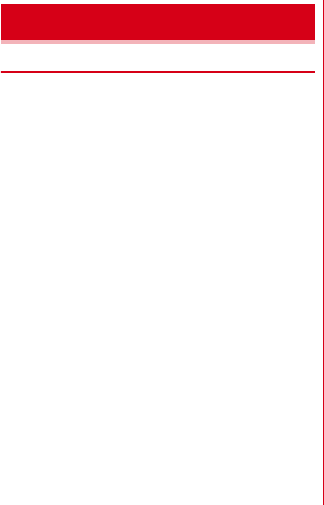
付録/索引
167
❖保証について
・保証期間は、お買い上げ日より1年間です。
・卓上スタンド、arrowsスマートスタイラスペンは無料
修理保証の対象外となります。
・卓上スタンド、arrowsスマートスタイラスペンは試供
品となります。
・本端末の仕様および外観は、付属品を含め、改良のため
予告なく変更することがありますので、あらかじめご了
承ください。
・本端末の故障・修理やその他お取り扱いによって電話帳
などに登録された内容が変化・消失する場合がありま
す。万が一に備え、電話帳などの内容はご自身で控えを
お取りくださるようお願いします。
※ 本端末は、電話帳などのデータをmicroSDカードに保
存していただくことができます。
※ 本端末はドコモクラウドをご利用いただくことにより、
電話帳などのデータをバックアップしていただくことが
できます。
■ 無料修理規定
a保証期間内に取扱説明書などの注意にしたがった使用
状態のもとで、故障が発生した場合は無料で修理いた
します。(代替品と交換となる場合があります。)
b保証期間内でも以下の場合は無料修理対象外となる場
合がございます。
1.改造(ソフトウェアの改造も含む)による故障、損
傷。
2.落下や、外部からの圧力などで本端末、ディスプレ
イ及び外部接続端子などが破損したことによる故障、
損傷、または本端末内部の基板が破損、変形したこと
による故障、損傷。
3.火災、公害、異常電圧、地震、雷、風水害その他天
災地変などによる故障、損傷。
4.本端末に接続している当社指定以外の機器、消耗品
による故障、損傷。
5.本端末内部への水の浸入による故障、損傷、本端末
の水濡れシールが反応している場合、本端末に水没・
水濡れなどの痕跡が発見された場合、または結露など
による腐食が発見された場合。
6.ドコモ指定の故障取扱窓口以外で修理を行ったこと
がある場合。
c本保証は日本国内においてのみ有効です。
d本保証は明示した期間、条件においての無料修理をお
約束するものでお客様の法律上の権利を制限するもの
ではございません。
eお預かり品に故障箇所が複数あった場合、一部分の修
理だけでは製品の品質が保証できないため、全て修理
してご返却いたします。その際は無料修理対象外とな
る場合がございます。
f修理実施の有無に関わらず、動作確認試験を実施した
お預かり品は、最新のソフトウェアに更新してご返却
いたします。
g修理を実施した場合の修理箇所や修理実施日は、修理
完了時にお渡しする修理結果票でご確認ください。
<販売元>
株式会社NTTドコモ
東京都千代田区永田町2-11-1
保証とアフターサービス
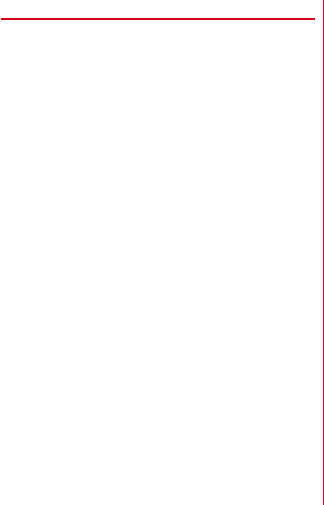
付録/索引
168
❖アフターサービスについて
■ 調子が悪い場合
修理を依頼される前に、本書の「故障かな?と思ったら」
をご覧になってお調べください(→P161)。それでも調
子がよくないときは、本書巻末の「故障お問い合わせ・修
理お申込み先」にご連絡の上、ご相談ください。
■ お問い合わせの結果、修理が必要な場合
ドコモ指定の故障取扱窓口にご持参いただきます。ただ
し、故障取扱窓口の営業時間内の受付となります。なお、
故障の状態によっては修理に日数がかかる場合がございま
すので、あらかじめご了承ください。
■ 保証期間が過ぎたときは
ご要望により有料修理いたします。
■ 部品の保有期間は
本端末の補修用性能部品(機能を維持するために必要な部
品)の最低保有期間は、製造打切り後4年間を基本として
おります。
修理受付対応状況については、ドコモのホームページをご
覧ください。
https://www.nttdocomo.co.jp/support/trouble/
repair/shop/compatible/index.html
ただし、故障箇所によっては修理部品の不足などにより修
理ができない場合もございますので、詳細はドコモ指定の
故障取扱窓口へお問い合わせください。
■お願い
・本端末および付属品の改造はおやめください。
- 火災・けが・故障の原因となります。
- 改造が施された機器などの故障修理は、改造部分を元
の状態に戻すことをご了承いただいた上でお受けいた
します。ただし、改造の内容によっては故障修理をお
断りする場合があります。
・以下のような場合は改造とみなされる場合があります。
- ディスプレイ部やキー部にシールなどを貼る
- 接着剤などにより本端末に装飾を施す
- 外装などをドコモ純正品以外のものに交換するなど
・改造が原因による故障・損傷の場合は、保証期間内で
あっても有料修理となります。
・本端末に付いている銘板プレートは、取り外さないでく
ださい。
銘板プレートが故意に取り外されたり、付け替えられた
場合など、銘板プレートの内容が確認できないときは、
故障修理をお受けできない場合がありますので、ご注意
願います。
・各種機能の設定などの情報は、本端末の故障・修理やそ
の他お取り扱いによってクリア(リセット)される場合
があります。お手数をおかけしますが、その場合は再度
設定してくださるようお願いいたします。その際、設定
によってはパケット通信料が発生する場合があります。
・修理を実施した場合には、故障箇所に関係なく、Wi-Fi
用のMACアドレスおよびBluetoothアドレスが変更さ
れる場合があります。
・本端末にキャッシュカードなど磁気の影響を受けやすい
ものを近づけますとカードが使えなくなることがありま
すので、ご注意ください。
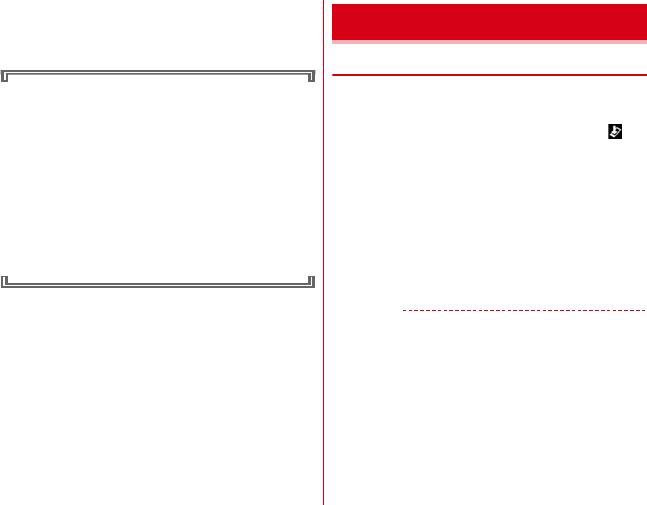
付録/索引
169
・本端末は防水性能を有しておりますが、本端末内部が濡
れたり湿気を帯びてしまった場合は、すぐに電源を切っ
て、お早めに故障取扱窓口へご来店ください。ただし、
本端末の状態によって修理できないことがあります。
お客様が作成されたデータおよびダウンロード情
報などについて
本端末を機種変更や故障修理をする際に、お客様が作
成されたデータまたは外部から取り込まれたデータあ
るいはダウンロードされたデータなどが変化・消失な
どする場合があります。これらについて当社は一切の
責任を負いません。データの再ダウンロードにより発
生するパケット通信料は、ドコモでは補償いたしかね
ますのであらかじめご了承ください。また、当社の都
合によりお客様の端末を代替品と交換することにより
修理に代えさせていただく場合がありますが、その際
にはこれらのデータなどは一部を除き交換後の製品に
移し替えることはできません。
◆ ソフトウェアアップデートについて
ソフトウェアアップデートとは、ネットワークに接続して
アップデートが必要かを確認し、必要に応じて更新ファイ
ルをダウンロードし、インストールする機能です。
アップデートが必要な場合には、ステータスバーの (ソ
フトウェアアップデート)やドコモのホームページにてご
案内いたします。
・ソフトウェアアップデートには、以下の内容などが含ま
れます。本端末を安全でより快適にご利用いただくた
め、必ず最新バージョンへのアップデートをお願いいた
します。
- 機能の向上や追加
- 操作性の向上
- 品質改善
- セキュリティパッチの最新化
✔お知らせ
・アップデートは、本端末に保存されたデータを残したま
ま行うことができますが、お客様の端末の状態(故障・
破損・水濡れなど)によってはデータの保護ができない
場合があります。必要なデータは事前にバックアップを
取っていただくことをおすすめします。ただし、バック
アップが取れないデータがありますので、あらかじめご
了承ください。
ソフトウェアアップデート
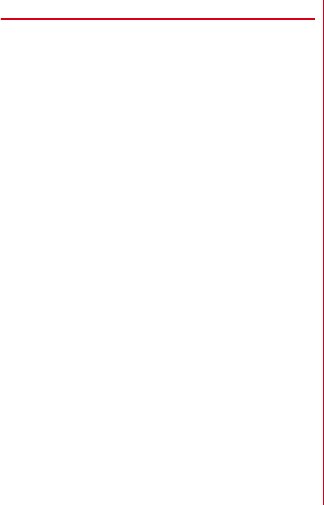
付録/索引
170
❖注意事項
・アップデートを行うと、以前のソフトウェアへ戻すこと
はできません。
・アップデートの際、本端末固有の情報(機種や製造番号
など)が、自動的に当社のサーバーに送信されます。当
社は送信された情報を、ソフトウェアアップデート以外
の目的には利用いたしません。
・Xi/FOMAでのパケット通信をご利用の場合、ダウン
ロードに通信料金は発生しません。
・パケット通信を利用したアップデートにはドコモ契約の
ドコモnanoUIMカードが必要です。なお、アップデー
トの内容によってはパケット通信を利用した場合、sp
モードの契約が必要になる場合があります。
・インストール中は、各種通信機能、およびその他の機能
を利用できません。
・インストール中は、すべてのキー操作が無効となり、途
中で中止することはできません。
・アップデートが完了すると再起動がかかります。
・アップデートを行うと、一部の設定が初期化されること
がありますので、再度設定を行ってください。
・PINコードが設定されているときは、書き換え処理後の
再起動の途中で、PINコードを入力する画面が表示さ
れ、PINコードを入力する必要があります。
・アップデートに失敗し、一切の操作ができなくなった場
合には、お手数ですがドコモ指定の故障取扱窓口までご
相談ください。
・アップデート中に送信されてきたSMSは、SMSセン
ターに保管されます。
・アップデートには時間がかかることがあります。
・以下の場合はアップデートができません。
- 圏外が表示されているとき
- 親機としてテザリングをしているとき
- 日付・時刻を正しく設定していないとき
- 必要な電池残量がないとき
- 本体メモリに必要な空き容量がないとき
- 基本ソフトウェアを不正に変更しているとき
- 所有者以外のユーザー/ゲストが使用中のとき
・国際ローミング中にアップデートを行う場合は、Wi-Fi
接続(ドコモnanoUIMカード未挿入)で行ってくださ
い。
・インストールを行う前に、すべてのアプリを終了してく
ださい。
・本端末の電池残量がフル充電の状態で行ってください。
・アップデート中は電源を切らないでください。
・ダウンロード中は電波状態のよい所で、移動せずに実行
することをおすすめします。電波状態が悪い場合には、
アップデートを中断することがあります。
・アップデートが不要な場合は、「アップデートの必要は
ありません。このままご利用ください。」と表示されま
す。
・アップデート可能期間については、ドコモのホームペー
ジをご覧ください。
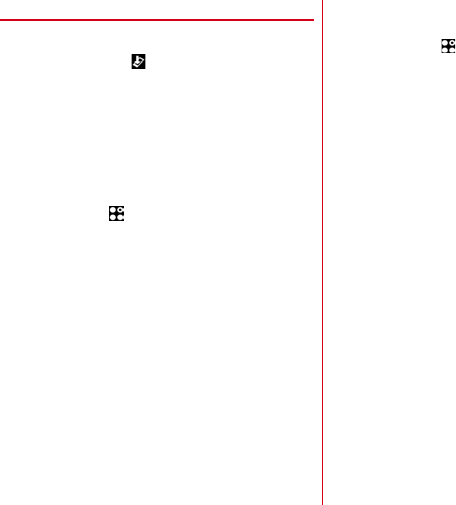
付録/索引
171
◆ ソフトウェアのアップデート
本端末にアップデートが発生すると自動で更新ファイルが
ダウンロードされ、インストールが予約されます。
その後ステータスバーに (ソフトウェアアップデート)
が通知されます。
お買い上げ時は、自動でインストールを予約する設定が
ONに設定されています。
・アップデートの内容によってはインストールが予約され
ず、お客様自身でインストールを実行していただく必要
がございます。通知パネルを開く→通知をタップ→[イ
ンストール]をタップしてください。
■ 自動ダウンロード設定を変更する
1
ホーム画面で →[設定]→[システム]→[タ
ブレット情報]→[ソフトウェアアップデー
ト]→[自動ダウンロード/自動更新]のボタ
ンをタップしてON/OFFを設定
・[自動ダウンロード/自動更新]をOFFにした場合、
「ステータスバーにアイコンが表示されない場合」
(→P171)の操作を行ってください。
■ インストール予約時刻を変更する
お客様自身で予約された時刻を変更することができます。
すぐにインストールを実行する:通知パネルを開く→通知
をタップ→[今すぐ開始]
予約された時刻を変更する:通知パネルを開く→通知を
タップ→[開始時刻変更]→時刻を入力→[OK]
※ 予約されている時刻から変更しない場合は[OK]を選
択することでホーム画面に戻ることができます。
■ ステータスバーにアイコンが表示されない場合
以下の操作でアップデートを実行できます。
1
ホーム画面で →[設定]→[システム]→[タ
ブレット情報]→[ソフトウェアアップデー
ト]→[今すぐ更新]
ダウンロードが開始されます。
2
インストールを開始するメッセージが表示
されたら[OK]/[インストール]
・アップデートの内容によっては[今すぐ更新]を
タップ後、アップデートの実施について確認画面が
表示されます。
・確認画面が表示されたら、次の手順に従ってくださ
い。
a実施方法を選択
今すぐ実施(Wi-Fiのみ):Wi-Fi接続により、即時
に更新ファイルをダウンロードします。
予約して実施(Wi-Fi/Xi):Wi-Fi接続またはXi/
FOMA※により、自動的に予約された時刻に更新
ファイルをダウンロードします。
※ Xi / FOMA によるダウンロードができない場
合、[予約して実施(Wi-Fi のみ)]と表示されま
す。sp モードを設定されていない場合は、[予
約して実施(Wi-Fi のみ)]をタップしてもアッ
プデートを実行できません。Wi-Fi 接続をご利用
ください。
b目的の操作を選択
ダウンロードしてインストール:ダウンロード完了
後、自動でインストールが実行されます。[OK]
をタップしない場合でも、約10秒後にインストー
ルが実行されます。
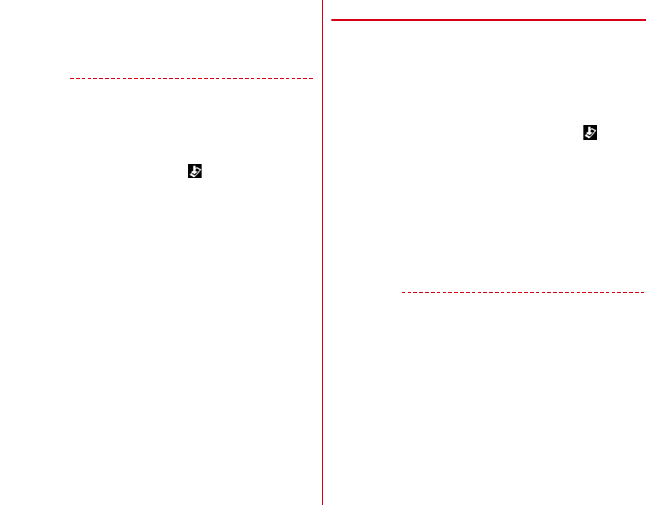
付録/索引
172
ダウンロードのみ:更新ファイルのダウンロードが
完了しても、自動でインストールは実行されませ
ん。インストールする場合、お客様がインストール
を実行する必要があります。
✔お知らせ
・本端末のソフトウェアが最新の場合には、「アップデート
の必要はありません。このままご利用ください。」と表示
されます。
・ダウンロードの途中で中止すると、それまでダウンロー
ドしたデータは最長14日間保持されます。ダウンロード
を再開する場合は、通知パネルの (ダウンロードが中断
されました)から再開できます。
・[予約して実施(Wi-Fi/Xi)]を選択した場合、ダウン
ロードの時刻は自動的に設定されます。開始時刻の変更
はできません。自動で設定された時刻にダウンロードさ
れたくない場合は、[ソフトウェアアップデート]→[戻
る]をタップした後、[今すぐ実施(Wi-Fiのみ)]を選択
して更新ファイルをダウンロードしてください。
◆ アプリのアップデート
・アップデート後、アプリのアップデートがあるかどうか
をご確認ください。アプリのアップデートを行わないと
動作が不安定になることや、機能が正常に動作しなくな
ることがあります。必ず最新バージョンへのアップデー
トをお願いいたします。
■ 通知アイコンからアップデートする
アップデート完了後、再起動し、通知アイコン (アップ
デートが完了しました)が表示されます。通知パネルを開
く→[アップデートが完了しました]→[OK]をタップ
し、アップデート一覧でアプリのアップデートを行ってく
ださい。
■ Playストアからアップデートする
ホーム画面で[Playストア]→画面の左端を右にフリッ
ク→[マイアプリ&ゲーム]より各アプリのアップデート
を行ってください。
✔お知らせ
・各アプリのOSバージョン対応状況については、アプリの
提供元へご確認ください。
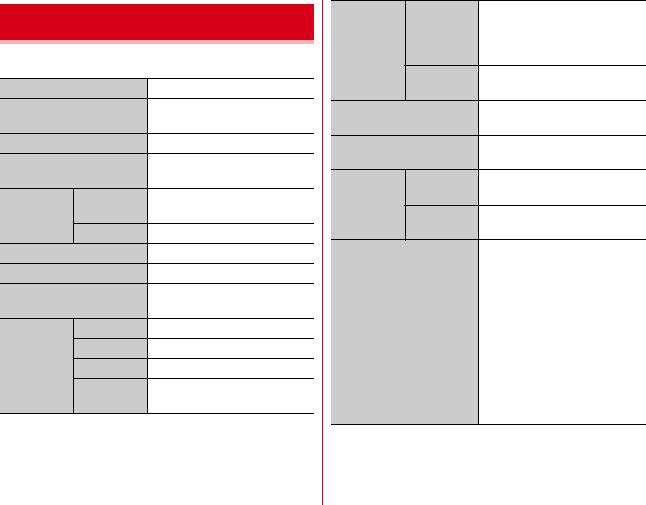
付録/索引
173
■本体
主な仕様
品名 F-02K
サイズ 高さ約●●mm×幅約●●
mm×厚さ約●●mm
質量 約●●g
内蔵メモリ ROM:●●GB※1
RAM:●●GB
連続待受時
間※2、3
FOMA/
3G
静止時(自動):約●●時間
LTE 静止時(自動):約●●時間
ワンセグ連続視聴時間※4 約●●分
フルセグ連続視聴時間※4 約●●分
充電時間※5 ACアダプタ06:約●●分
DCアダプタ05:約●●分
ディスプレ
イ
種類 ●●
サイズ 約●●インチ
発色数 ●●色
解像度 横●●ピクセル×縦●●ピク
セル(●●)
撮像素子 種類 アウトカメラ:裏面照射型
CMOS
インカメラ:裏面照射型
CMOS
サイズ アウトカメラ:●●インチ
インカメラ:●●インチ
カメラ有効画素数 アウトカメラ:約●●万画素
インカメラ:約●●万画素
カメラ記録画素数
(最大時)
アウトカメラ:約●●万画素
インカメラ:約●●万画素
デジタル
ズーム
静止画 アウトカメラ:最大約●●倍
(●●段階)
動画 アウトカメラ:最大約●●倍
(●●段階)
静止画記録サイズ アウトカメラ:
8M3264
×
2448
6.7M3264
×
2048
3M2048
×
1536
FullHD1920
×
1080
ケータイメール640
×
480
インカメラ:
5M2592
×
1944
3.7M2592
×
1458
3M2048
×
1536
FullHD1920
×
1080
ケータイメール640
×
480
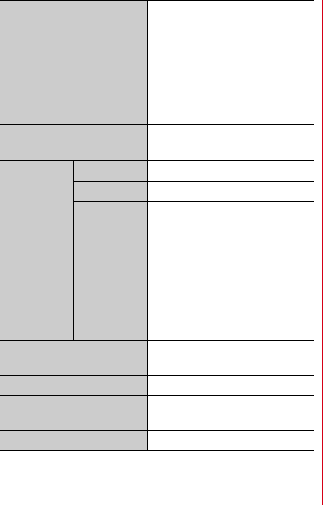
付録/索引
174
※1 AndroidOSやお買い上げ時に搭載されているアプリ
の保存にも使用されているため、実際に使用できる容
量とは異なります。使用可能な空き容量については、
「ストレージ」をご覧ください。→P126
※2 連続待受時間とは、電波を正常に受信できる状態での
時間の目安です。静止時の連続待受時間とは、電波を
正常に受信できる静止状態での平均的な利用時間で
す。
なお、内蔵電池の充電状態、機能設定状況、気温など
の使用環境、利用場所の電波状態(電波が届かない、
または弱い)などにより、待受時間が約半分程度にな
る場合があります。
※3 インターネット接続をしなくてもアプリを起動すると
待受時間は短くなります。
※4 ワンセグ/フルセグ連続視聴時間とは、電波を正常に
受信できる状態で視聴できる時間の目安です。
※5 充電時間とは、本端末の電源を切って、内蔵電池が空
の状態から充電し、約10分後に電源を入れて充電し
たときの目安です。高温、低温時に充電すると、充電
時間は長くなります。
※6
IEEE802.11nは、2.4GHz/5GHzに対応しています。
※7 本端末およびすべてのBluetooth機能搭載機器は、
BluetoothSIGが定めている方法でBluetooth標準
規格に適合していることを確認し、認証を取得してい
ます。ただし、接続する機器の特性や仕様によって
は、操作方法が異なる場合や接続してもデータのやり
とりができない場合があります。
※8 Bluetooth機器の接続手順を製品の特性ごとに標準
化したものです。
※9 音声コーデックaptX、aptXHD、SBCに対応して
います。
※10 PAN-NAP、PANUに対応しています。
動画記録サイズ アウトカメラ:
FullHD1920×1080
HD1280×720
ケータイメール640
×
480
インカメラ:
FullHD1920×1080
HD1280×720
ケータイメール640
×
480
無線LAN
IEEE802.11a/b/g/n/ac準
拠
※6
Bluetooth
機能
バージョン 5.0※7
出力 powerclass●●
対応プロファ
イル
※8
HFP(●●)、HSP(●●)、
OPP(●●)、SPP(●●)、
HID(●●)、A2DP(●●)
※9
、AVRCP(●●)、PBAP
(●●)、PAN(●●)
※10
、
HDP(●●)、ANP(●●)、
FMP(●●)、PASP(●●)、
PXP(●●)、TIP(●●)、
HOGP(●●)
イヤホンマイクジャック
φ3.5mmイヤホンジャック、
4極
表示言語 日本語/英語
入力言語(文字入力) 日本語/英語/韓国語/中国
語
入力言語(音声入力) Google音声検索機能による
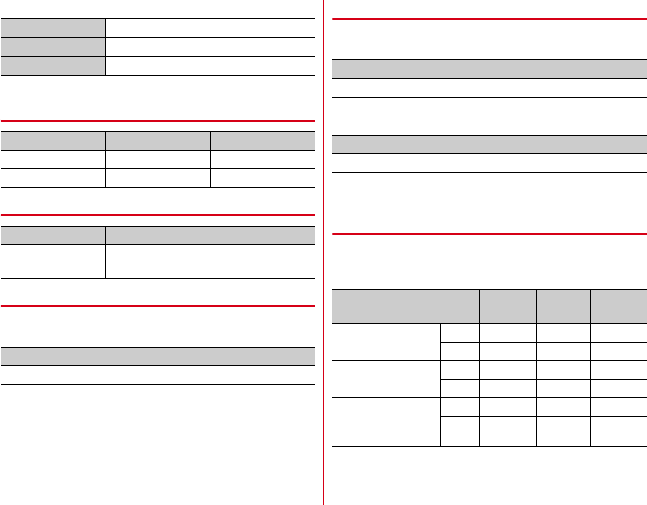
付録/索引
175
■内蔵電池
❖本端末で撮影した静止画と動画のファイル
形式について
❖動画の録画時間(目安)
❖ワンセグの録画時間(目安)
・本端末の空き容量や、録画する番組の内容(データ放送
の容量など)によって変化します。
※ 1GBあたりの最大録画時間は約●●分です。
❖フルセグの録画時間(目安)
・本端末/microSDカードの空き容量や、録画する番組
の内容(データ放送の容量など)によって変化します。
※ 1GBあたりの最大録画時間は約●●分(フルセグBML
データ録画あり:約●●分)です。
※ 1GBあたりの最大録画時間は約●●分(フルセグBML
データ録画あり:約●●分)です。
❖本端末で使用できるファイルについて
本端末の「Word」「Excel」「PowerPoint」アプリは、
次のファイルの新規作成・閲覧・編集(保存)に対応して
います。
使用電池 リチウムイオン電池
公称電圧 3.8V
公称容量 6000mAh
種類 ファイル形式 拡張子
静止画 JPEG .jpg
動画 MP4 .mp4
撮影サイズ 動画1件あたりの最大録画時間
FullHD
1920×1080
約●●分
本体(1件あたりの最大録画時間)
約●●分
本体(1件あたりの最大録画時間)
約●●分(フルセグBMLデータ録画あり:約●●分)
microSDカード(1件あたりの最大録画時間)
約●●分(フルセグBMLデータ録画あり:約●●分)
種類/拡張子
新規作成 閲覧 編集
(保存)
文書ファイル
(Word)
.doc ×○○
.docx ○ ○ ○
表計算ファイル
(Excel)
.xls ×○○
.xlsx ○ ○ ○
プレゼンテーショ
ンファイル
(PowerPoint)
.ppt ×○○
.pptx ○○○
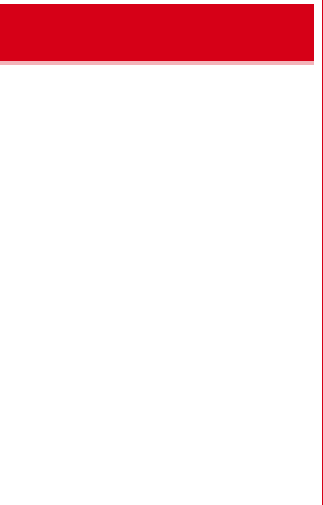
付録/索引
176
この機種F-02Kは、国が定めた電波の人体吸収に関する
技術基準および電波防護の国際ガイドラインに適合してい
ます。
このデータ通信端末は、国が定めた電波の人体吸収に関す
る技術基準※1ならびに、これと同等な国際ガイドライン
が推奨する電波防護の許容値を遵守するよう設計されてい
ます。この国際ガイドラインは世界保健機関(WHO)と
協力関係にある国際非電離放射線防護委員会(ICNIRP)
が定めたものであり、その許容値は使用者の年齢や健康状
況に関係なく十分な安全率を含んでいます。
国の技術基準および国際ガイドラインは電波防護の許容値
を人体に吸収される電波の平均エネルギー量を表す比吸収
率(SAR:SpecificAbsorptionRate)で定めており、
本データ通信端末に対するSARの許容値は2.0W/kgで
す。取扱説明書に記述する通常使用の場合、このデータ通
信端末のSARの最大値は1.015W/kg※2です。個々の製
品によってSARに多少の差異が生じることもありますが、
いずれも許容値を満足しています。
データ通信端末は、携帯電話等基地局との通信に必要な最
低限の送信電力になるよう設計されているため、実際に通
信している状態では、通常SARはより小さい値となりま
す。一般的には、基地局からの距離が近いほど、データ通
信端末の出力は小さくなります。
通信中は、身体から1.5センチ以上離し、かつその間に金
属(部分)が含まれないようにしてください。このことに
より、本データ通信端末が国の技術基準および電波防護の
国際ガイドラインに適合していることを確認しています。
世界保健機関は、『携帯電話が潜在的な健康リスクをもた
らすかどうかを評価するために、これまで20年以上にわ
たって多数の研究が行われてきました。今日まで、携帯電
話使用によって生じるとされる、いかなる健康影響も確立
されていません。』と表明しています。
さらに詳しい情報をお知りになりたい場合には世界保健機
関のホームページをご参照ください。
http://www.who.int/docstore/peh-emf/
publications/facts̲press/fact̲japanese.htm
SARについて、さらに詳しい情報をお知りになりたい方
は、次のホームページをご参照ください。
総務省のホームページ
http://www.tele.soumu.go.jp/j/sys/ele/index.htm
一般社団法人電波産業会のホームページ
http://www.arib-emf.org/01denpa/denpa02-02.html
ドコモのホームページ
https://www.nttdocomo.co.jp/product/sar/
富士通のホームページ
http://www.fmworld.net/product/phone/sar/
※1 技術基準については、電波法関連省令(無線設備規
則第14条の2)で規定されています。
※2 LTE/FOMAと同時に使用可能な無線機能を含みま
す。
データ通信端末の比吸収率
(SAR)
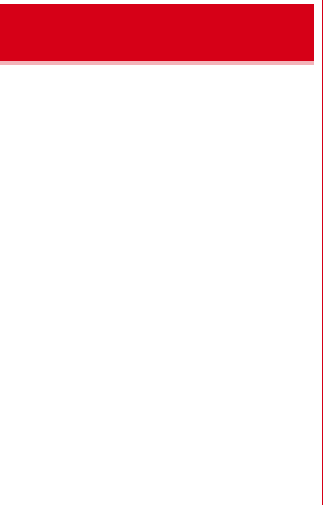
付録/索引
177
ThismodelF-02KdevicecomplieswithJapanese
technicalregulationsandinternationalguidelines
regardingexposuretoradiowaves.
Thisdevicewasdesignedinobservanceof
Japanesetechnicalregulationsregardingexposure
toradiowaves*1andlimitstoexposuretoradio
wavesrecommendedbyasetofequivalent
internationalguidelines.Thissetofinternational
guidelineswassetoutbytheInternational
CommissiononNon-IonizingRadiationProtection
(ICNIRP),whichisincollaborationwiththeWorld
HealthOrganization(WHO),andthepermissible
limitsincludeasubstantialsafetymargindesigned
toassurethesafetyofallpersons,regardlessof
ageandhealthcondition.
Thetechnicalregulationsandinternational
guidelinessetoutlimitsforradiowavesasthe
SpecificAbsorptionRate,orSAR,whichisthe
valueofabsorbedenergyinany10gramsoftissue
overa6-minuteperiod.TheSARlimitformobile
terminalsis2.0W/kg.ThehighestSARvaluefor
thisdevicewhentestedforintendedusedescribed
intheinstructionmanualis1.015W/kg*2.There
maybeslightdifferencesbetweentheSARlevels
foreachproduct,buttheyallsatisfythelimit.
TheactualSARofthisdevicewhileoperatingcan
bewellbelowthatindicatedabove.Thisisdueto
automaticchangestothepowerlevelofthedevice
toensureitonlyusestheminimumrequiredto
reachthenetwork.Thereforeingeneral,thecloser
youaretoabasestation,thelowerthepower
outputofthedevice.
Duringcommunication,pleasekeepthedevice
fartherthan1.5cmawayfromyourbodywithout
includinganymetals.Thisdevicesatisfiesthe
technicalregulationsandinternationalguidelines.
TheWorldHealthOrganizationhasstatedthat"a
largenumberofstudieshavebeenperformedover
thelasttwodecadestoassesswhethermobile
phonesposeapotentialhealthrisk.Todate,no
adversehealtheffectshavebeenestablishedas
beingcausedbymobilephoneuse."
PleaserefertotheWHOwebsiteifyouwouldlike
moredetailedinformation.
http://www.who.int/docstore/peh-emf/
publications/facts̲press/fact̲english.htm
Pleaserefertothewebsiteslistedbelowifyou
wouldlikemoredetailedinformationregardingSAR.
MinistryofInternalAffairsandCommunicationsWebsite:
http://www.tele.soumu.go.jp/e/sys/ele/index.htm
AssociationofRadioIndustriesandBusinessesWebsite:
http://www.arib-emf.org/01denpa/denpa02-
02.html(inJapaneseonly)
NTTDOCOMO,INC.Website:
https://www.nttdocomo.co.jp/english/product/sar/
FUJITSULIMITEDWebsite:
http://www.fmworld.net/product/phone/sar/(in
Japaneseonly)
*1 Technicalregulationsaredefinedbythe
MinisterialOrdinanceRelatedtoRadioLaw
(Article14-2ofRadioEquipmentRegulations).
SpecificAbsorptionRate
(SAR)ofMobileTerminals
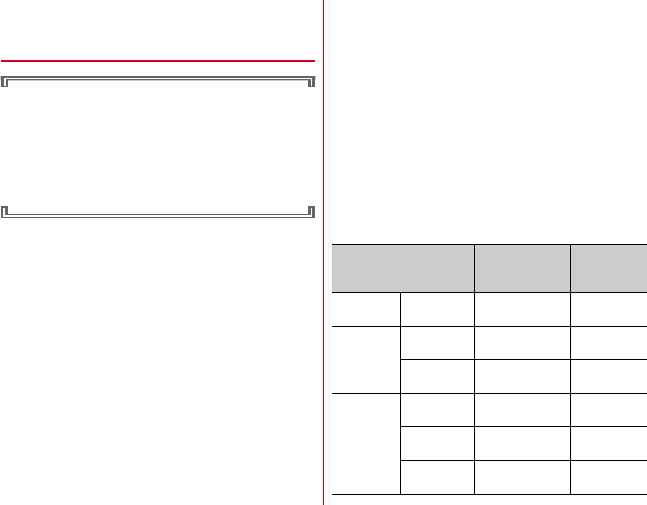
付録/索引
178
*2 Includingotherradiosystemsthatcanbe
simultaneouslyusedwithLTE/FOMA.
◆ DeclarationofConformity
TradeMark:Fujitsu
ModelName:F-02K
Hereby,FujitsuConnectedTechnologiesLtd.
declaresthattheREproductof"F-02K"isin
compliancewithRED2014/53/EU.
ThefulltextoftheEUDoCisavailableatthe
followinginternetaddress:
https://www.fmworld.net/product/phone/doc/
ThistabletdevicecomplieswiththeEU
requirementsforexposuretoradiowaves.Your
deviceisaradiotransceiver,designedand
manufacturednottoexceedtheSAR*1limits*2for
exposuretoradio-frequency(RF)energy,which
SAR*1value,whentestedforcomplianceagainst
thestandardwas1.26W/kg*3forBODY.While
theremaybedifferencesbetweentheSAR*1levels
ofvariousdevicesandatvariouspositions,theyall
meet*4theEUrequirementsforRFexposure.
*1 Theexposurestandardfortabletdevices
employsaunitofmeasurementknownasthe
SpecificAbsorptionRate,orSAR.
*2 TheSARlimitfortabletdevicesusedbythe
publicis2.0watts/kilogram(W/kg)averaged
overtengramsoftissue,recommendedbyThe
CounciloftheEuropeanUnion.Thelimit
incorporatesasubstantialmarginofsafetyto
giveadditionalprotectionforthepublicandto
accountforanyvariationsinmeasurements.
*3 Includingotherradiosystemsthatcanbe
simultaneouslyusedwithcellularradiowave.
*4 TestsforSARhavebeenconductedusing
standardoperationpositionswiththedevice
transmittingatitshighestcertifiedpowerlevel
inalltestedfrequencybands.Althoughthe
SARisdeterminedatthehighestcertified
powerlevel,theactualSARlevelofthedevice
whileoperatingcanbewellbelowthemaximum
value.Thisisbecausethedeviceisdesigned
tooperateatmultiplepowerlevelssoastouse
onlythepowerrequiredtoreachthenetwork.In
general,thecloseryouaretoabasestation
antenna,thelowerthepoweroutput.
Radiotype/
Description
Transmitter
Frequency
Maximum
Output
Power
UMTS FDDI 1920-
1980MHz 24.0dBm
LTE
FDD1 1920-
1980MHz 24.0dBm
FDD3 1710-
1785MHz 24.0dBm
WLAN
2.4GHz
IEEE
802.11b
2400-
2483.5MHz 8.0dBm
IEEE
802.11g
2400-
2483.5MHz 8.0dBm
IEEE
802.11n
2400-
2483.5MHz 11.0dBm
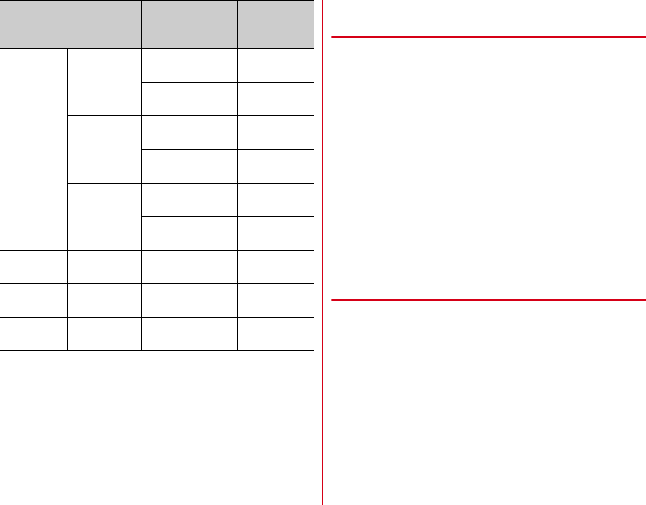
付録/索引
179
ThemanufacturerofthisproductisFujitsu
ConnectedTechnologiesLtd.withitsregistered
placeofbusinessat1-1,Kamikodanaka4-chome,
Nakahara-ku,Kawasaki,Kanagawa211-8588,
Japan.
◆ FederalCommunications
Commission(FCC)Notice
・Thisdevicecomplieswithpart15oftheFCC
rules.
Operationissubjecttothefollowingtwo
conditions:
athisdevicemaynotcauseharmful
interference,and
bthisdevicemustacceptanyinterference
received,includinginterferencethatmay
causeundesiredoperation.
・Changesormodificationsmadeinortotheradio
phone,notexpresslyapprovedbythe
manufacturer,willvoidtheuser'sauthorityto
operatetheequipment.
・Thedevicecomplieswith15.205oftheFCC
Rules.
◆ FCCRFExposureInformation
ThistabletdevicemeetstheU.S.Government's
requirementsforexposuretoradiowaves.
Thistabletdevicecontainsaradiotransmitterand
receiver.Thistabletdeviceisdesignedand
manufacturednottoexceedtheemissionlimitsfor
exposuretoradiofrequency(RF)energyassetby
theFCCoftheU.S.Government.Theselimitsare
partofcomprehensiveguidelinesandestablish
permittedlevelsofRFenergyforthegeneral
population.Theguidelinesarebasedonstandards
thatweredevelopedbyindependentscientific
organizationsthroughperiodicandthorough
evaluationofscientificstudies.
WLAN
5GHz
IEEE
802.11a
5150-
5350MHz 5.5dBm
5470-
5725MHz 5.5dBm
IEEE
802.11n
5150-
5350MHz 8.5dBm
5470-
5725MHz 8.5dBm
IEEE
802.11ac
5150-
5350MHz 8.5dBm
5470-
5725MHz 8.5dBm
Bluetooth Bluetooth 2400-
2483.5MHz 11.0dBm
ANT+ ANT+ 2400-
2483.5MHz -3.0dBm
RFID NFC 13.56MHz 12dBμA/
mat10m
Radiotype/
Description
Transmitter
Frequency
Maximum
Output
Power

付録/索引
180
Theexposurestandardforwirelesstabletdevice
employsaunitofmeasurementknownasthe
SpecificAbsorptionRate(SAR).TheSARlimitset
bytheFCCis1.6W/kg.TestsforSARare
conductedusingstandardoperatingpositionsas
acceptedbytheFCCwiththedevicetransmitting
atitshighestcertifiedpowerlevelinalltested
frequencybands.AlthoughtheSARisdetermined
atthehighestcertifiedpowerlevel,theactualSAR
levelofthedevicewhileoperatingcanbewellbelow
themaximumvalue.Thisisbecausethedeviceis
designedtooperateatmultiplepowerlevelssoas
touseonlythepowerrequiredtoreachthenetwork.
Ingeneral,thecloseryouaretoawirelessbase
stationantenna,thelowerthepoweroutputlevelof
thedevice.
Beforeatabletmodelisavailableforsaletothe
public,itmustbetestedandcertifiedtoproveto
theFCCthatitdoesnotexceedthelimit
establishedbytheU.S.government-adopted
requirementforsafeexposure.Thetestsare
performedonpositionandlocations(forexample,
wornonthebody)asrequiredbyFCCforeach
model.ThehighestSARvalueforthistabletdevice
asreportedtotheFCC,whenwornonthebody,is
1.20W/kg*.(Body-wornmeasurementsdiffer
amongtabletmodels,dependinguponavailable
accessoriesandFCCrequirements).
WhiletheremaybedifferencesbetweentheSAR
levelsatvariouspositions,theyallmeettheU.S.
governmentrequirements.TheFCChasgrantedan
EquipmentAuthorizationforthistabletdevicewith
allreportedSARlevelsevaluatedasincompliance
withtheFCCRFexposureguidelines.SAR
informationonthistabletdeviceisonfilewiththe
FCCandcanbefoundundertheEquipment
AuthorizationSearchsectionathttp://
www.fcc.gov/oet/ea/fccid/(pleasesearchonFCC
IDVQK-F02K).
Forbodywornoperation,thisdevicehasbeen
testedandmeetstheFCCRFexposureguidelines.
Pleaseuseanaccessorydesignatedforthis
productoranaccessorywhichcontainsnometal
andwhichpositionsthedeviceaminimumof1.5
cmfromthebody.
・IntheUnitedStates,theSARlimitforwireless
tabletdeviceusedbythegeneralpublicis1.6
Watts/kg(W/kg),averagedoveronegramof
tissue.SARvaluesmayvarydependingupon
nationalreportingrequirementsandthenetwork
band.
* Includingotherradiosystemsthatcanbe
simultaneouslyusedwithcellularradiowave.
Thisequipmenthasbeentestedandfoundto
complywiththelimitsforaClassBdigitaldevice,
pursuanttopart15oftheFCCRules.
Theselimitsaredesignedtoprovidereasonable
protectionagainstharmfulinterferenceina
residentialinstallation.Thisequipmentgenerates,
usesandcanradiateradiofrequencyenergyand,if
notinstalledandusedinaccordancewiththe
instructions,maycauseharmfulinterferenceto
radiocommunications.However,thereisno
guaranteethatinterferencewillnotoccurina
particularinstallation.
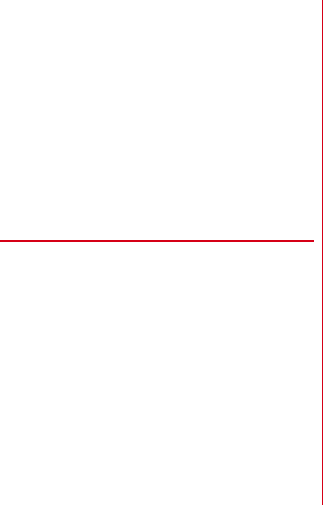
付録/索引
181
Ifthisequipmentdoescauseharmfulinterference
toradioortelevisionreception,whichcanbe
determinedbyturningtheequipmentoffandon,
theuserisencouragedtotrytocorrectthe
interferencebyoneormoreofthefollowing
measures:
- Reorientorrelocatethereceivingantenna.
- Increasetheseparationbetweentheequipment
andreceiver.
- Connecttheequipmentintoanoutletona
circuitdifferentfromthattowhichthereceiver
isconnected.
- Consultthedealeroranexperiencedradio/TV
technicianforhelp.
◆ ImportantSafetyInformation
AIRCRAFT
Switchoffyourwirelessdevicewhenboardingan
aircraftorwheneveryouareinstructedtodosoby
airlinestaff.Ifyourdeviceoffersflightmodeor
similarfeatureconsultairlinestaffastowhetherit
canbeusedonboard.
DRIVING
Fullattentionshouldbegiventodrivingatalltimes
andlocallawsandregulationsrestrictingtheuse
ofwirelessdeviceswhiledrivingmustbeobserved.
HOSPITALS
Tabletdeviceshouldbeswitchedoffwhereveryou
arerequestedtodosoinhospitals,clinicsorhealth
carefacilities.Theserequestsaredesignedto
preventpossibleinterferencewithsensitive
medicalequipment.
PETROLSTATIONS
Obeyallpostedsignswithrespecttotheuseof
wirelessdevicesorotherradioequipmentin
locationswithflammablematerialandchemicals.
Switchoffyourwirelessdevicewheneveryouare
instructedtodosobyauthorizedstaff.
INTERFERENCE
Caremustbetakenwhenusingthedeviceinclose
proximitytopersonalmedicaldevices,suchas
pacemakersandhearingaids.
Pacemakers
Pacemakermanufacturersrecommendthata
minimumseparationof15cmbemaintained
betweenatabletdeviceandapacemakertoavoid
potentialinterferencewiththepacemaker.
HearingAids
Somedigitalwirelesstabletdevicemayinterfere
withsomehearingaids.Intheeventofsuch
interference,youmaywanttoconsultyourhearing
aidmanufacturertodiscussalternatives.
ForotherMedicalDevices:
Pleaseconsultyourphysicianandthedevice
manufacturertodetermineifoperationofyour
devicemayinterferewiththeoperationofyour
medicaldevice.
Warning
Thisdevicehavebeentestedtocomplywiththe
SoundPressureLevelrequirementlaiddowninthe
applicableEN50332-1and/orEN50332-2
standards.Permanenthearinglossmayoccurif
earphonesorheadphonesareusedathighvolume
forprolongedperiodsoftime.
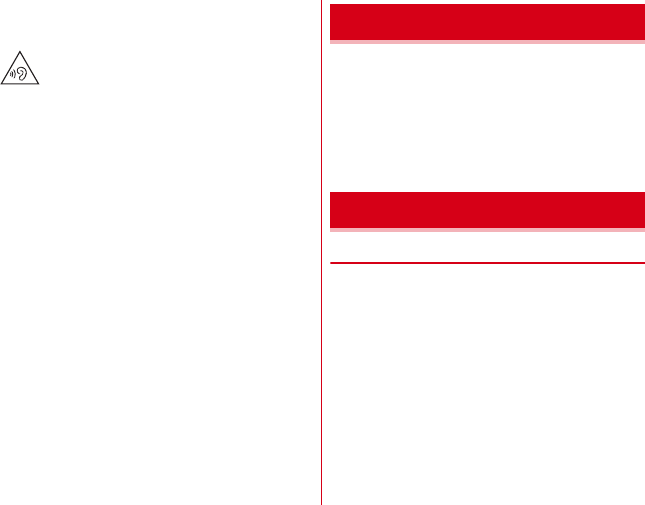
付録/索引
182
<PreventionofHearingLoss>
WarningstatementrequirementunderEN60950-
1:A12.
Warning:Topreventpossiblehearingdamage,do
notlistentohighvolumelevelsforlongperiods.
本製品および付属品は、日本輸出管理規制(「外国為替及
び外国貿易法」およびその関連法令)の適用を受ける場合
があります。また米国再輸出規制(Export
AdministrationRegulations)の適用を受ける場合があ
ります。本製品および付属品を輸出および再輸出する場合
は、お客様の責任および費用負担において必要となる手続
きをお取りください。詳しい手続きについては経済産業省
または米国商務省へお問い合わせください。
◆ 著作権・肖像権
お客様が本製品を利用して撮影またはインターネット上の
ホームページからのダウンロードなどにより取得した文
章、画像、音楽、ソフトウェアなど第三者が著作権を有す
るコンテンツは、私的使用目的の複製や引用など著作権法
上認められた場合を除き、著作権者に無断で複製、改変、
公衆送信などはできません。
実演や興行、展示物などには、私的使用目的であっても撮
影または録音を制限している場合がありますのでご注意く
ださい。
また、お客様が本製品を利用して本人の同意なしに他人の
肖像を撮影したり、撮影した他人の肖像を本人の同意なし
にインターネット上のホームページに掲載するなどして不
特定多数に公開することは、肖像権を侵害するおそれがあ
りますのでお控えください。
輸出管理規制
知的財産権
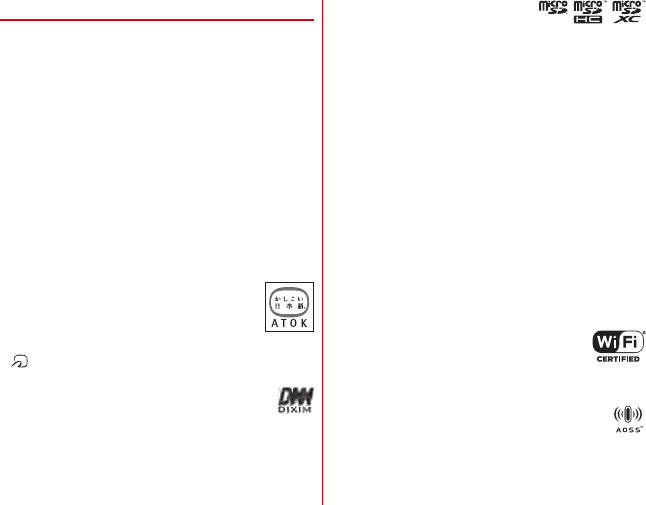
付録/索引
183
◆商標
・「FOMA」「iモーション」「おまかせロック」「mopera
U」「ビジネスmopera」「WORLDWING」「エリア
メール」「マチキャラ」「spモード」「Xi」「Xi/クロッ
シィ」「dメニュー」「dマーケット」「iコンシェル」
「iコンシェルホーム」「しゃべってコンシェル」「eトリ
セツ」「イマドコサーチ」「イマドコかんたんサーチ」
「あんしんスキャン」「あんしん遠隔サポート」「フォト
コレクション」「てがき翻訳」「マイマガジン」「LIVE
UX」および「エリアメール」ロゴ「dmenu」ロゴ「d
マーケット」ロゴ「iコンシェル」ロゴ「iコンシェル
ホーム」ロゴ「しゃべってコンシェル」ロゴ「eトリセ
ツ」ロゴ「あんしんスキャン」ロゴ「あんしん遠隔サ
ポート」ロゴ「フォトコレクション」ロゴ「ドコモメー
ル」ロゴ「ドコモデータコピー」ロゴ「ドコモ電話帳」
ロゴ「データ保管BOX」ロゴ「スケジュール」ロゴ
「メモ」ロゴ「マイマガジン」ロゴは(株)NTTドコモ
の商標または登録商標です。
・「ATOK」は株式会社ジャストシステムの登
録商標です。「ATOK」は、株式会社ジャス
トシステムの著作物であり、その他権利は株
式会社ジャストシステムおよび各権利者に帰
属します。
・はフェリカネットワークス株式会社の登録商標です。
・QRコードは株式会社デンソーウェーブの登録商標です。
・Copyright©2017DigiOn,Inc.Allrights
reserved.
デジオン、DigiOn、DiXiMは、株式会社デジオンの登
録商標です。
・TwitterおよびTwitterロゴはTwitter,Inc.の商標また
は登録商標です。
・microSDロゴ、microSDHCロ
ゴ、microSDXCロゴはSD-3C,
LLCの商標です。
・Google、Android、GooglePlayおよびその他のマー
クはGoogleInc.の商標です。
・Bluetooth®とそのロゴマークは、BluetoothSIG,INC
の登録商標で、株式会社NTTドコモはライセンスを受
けて使用しています。その他の商標および名称はそれぞ
れの所有者に帰属します。
・QualcommaptXaudioisaproductofQualcomm
TechnologiesInternational,Ltd.
QualcommisatrademarkofQualcomm
Incorporated,registeredintheUnitedStates,and
othercountries,usedwithpermission.aptXisa
trademarkofQualcommTechnologies
International,Ltd.,registeredintheUnitedStates
andothercountries,usedwithpermission.
・Dolby、DolbyAudio、ドルビーおよびダブルD記号
は、ドルビーラボラトリーズの商標です。ドルビーラボ
ラトリーズからの実施権に基づき製造されています。
・「UD新丸ゴ」は、株式会社モリサワより提供を受けてお
り、フォントデータの著作権は同社に帰属します。
・Wi-Fi、Wi-Fiロゴ、Wi-FiAlliance、
WMM、Wi-FiCERTIFIED、Wi-Fi
CERTIFIEDロゴ、WPA、WPA2、Wi-Fi
ProtectedSetup、Wi-FiDirect、MiracastはWi-Fi
Allianceの商標または登録商標です。
・AOSS™は株式会社バッファローの商標です。
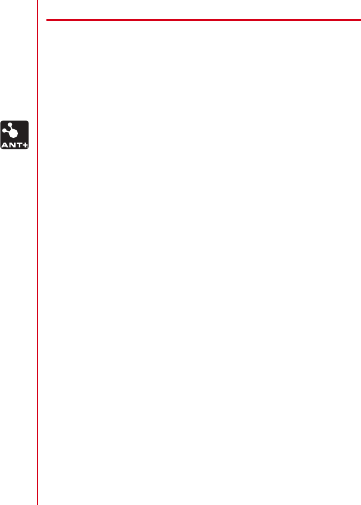
付録/索引
184
・DLNA®、DLNAロゴおよびDLNACERTIFIED™は、
DigitalLivingNetworkAllianceの商標です。
DLNA®,theDLNALogoandDLNACERTIFIED™
aretrademarks,servicemarks,orcertification
marksoftheDigitalLivingNetworkAlliance.
本機のDLNA認証は富士通株式会社が取得しました。
・iWnn©OMRONSOFTWARECo.,Ltd.2008-2017
AllRightsReserved.
・DynastreamおよびANTは、Garmin社及び関
連会社の米国およびその他の国における登録商
標です。
ANT+™、ANT+ロゴおよびANT+CAPABLEロゴは、
Garmin社及び関連会社の米国およびその他の国におけ
る登録商標です。
・Microsoft,Windows,MicrosoftExcel,Microsoft
PowerPoint,OneNote,OneDriveは、米国Microsoft
Corporationの米国およびその他の国における商標また
は登録商標です。
・MicrosoftWordは、米国MicrosoftCorporationの商
品名称です。
・「IPS」は、株式会社ジャパンディスプレイの商標です。
・その他、本書に記載されている会社名や商品名は、各社
の商標または登録商標です。
・その他のすべての商標は、それぞれの所有者に帰属しま
す。
◆ その他
・本製品の一部分に、IndependentJPEGGroupが開発
したモジュールが含まれています。
・本製品は、MPEG-4VisualPatentPortfolio
Licenseに基づきライセンスされており、お客様が個人
的かつ非営利目的において以下に記載する場合において
のみ使用することが認められています。
- MPEG-4Visualの規格に準拠する動画やiモーショ
ン(以下、MPEG-4Video)を記録する場合
- 個人的かつ営利活動に従事していない消費者によって
記録されたMPEG-4Videoを再生する場合
- MPEG-LAよりライセンスを受けた提供者により提供
されたMPEG-4Videoを再生する場合
プロモーション、社内用、営利目的などその他の用途
に使用する場合には、米国法人MPEGLA,LLCにお問
い合わせください。
・本製品は、AVCポートフォリオライセンスに基づき、
お客様が個人的に、且つ非商業的な使用のために(i)
AVC規格準拠のビデオ(以下「AVCビデオ」と記載し
ます)を符号化するライセンス、および/または(ii)
AVCビデオ(個人的で、且つ商業的活動に従事してい
ないお客様により符号化されたAVCビデオ、および/
またはAVCビデオを提供することについてライセンス
許諾されているビデオプロバイダーから入手したAVC
ビデオに限ります)を復号するライセンスが許諾されて
おります。その他の使用については、黙示的にも一切の
ライセンス許諾がされておりません。さらに詳しい情報
については、MPEGLA,L.L.C.から入手できる可能性が
あります。
http://www.mpegla.comをご参照ください。
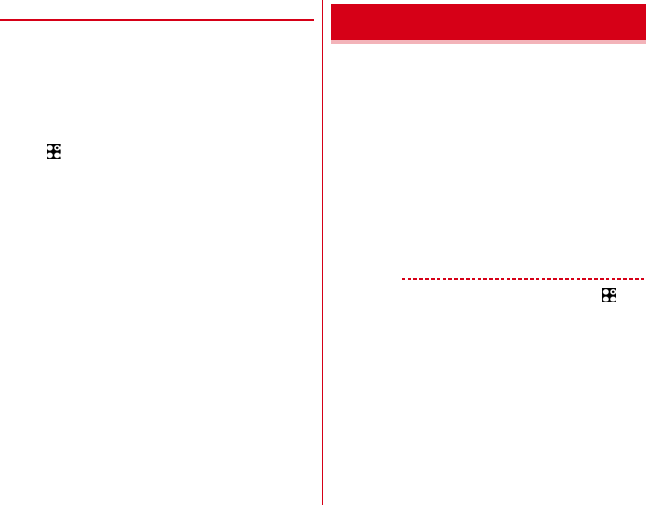
付録/索引
185
◆ オープンソースソフトウェア
・本製品には、ApacheLicenseV2.0に基づきライセン
スされるソフトウェアに当社が必要な改変を施して使用
しております。
・本製品には、GNUGeneralPublicLicense(GPL)、
GNULesserGeneralPublicLicense(LGPL)、そ
の他のライセンスに基づくオープンソースソフトウェア
が含まれています。
当該ソフトウェアのライセンスに関する詳細は、ホーム
画面で →[設定]→[システム]→[タブレット情
報]→[法的情報]→[オープンソースライセンス]を
ご参照ください。
オープンソースライセンスに基づき当社が公開するソフ
トウェアのソースコードは、下記サイトで公開していま
す。詳細は下記サイトをご参照ください。
http://spf.fmworld.net/fujitsu/c/develop/sp/
android/
本端末はSIMロック解除に対応しています。SIMロックを
解除すると他社のSIMカードを使用することができます。
・ご利用になれるサービス、機能などが制限される場合が
あります。当社では、一切の動作保証はいたしませんの
で、あらかじめご了承ください。
・SIMロック解除の手続きの詳細については、ドコモの
ホームページをご確認ください。
1
他社のSIMカードを取り付ける
2
本端末の電源を入れる
3
SIMロック解除コードを入力
4
[ロック解除]
✔お知らせ
・SIMロックの解除状態については、ホーム画面で →
[設定]→[システム]→[タブレット情報]→[端末の
状態]→[SIMロック状態]をタップするとご確認いた
だけます。
SIMロック解除

付録/索引
186
索引
a
アイコン ..................................................................48
いつでもズームアイコン......................................48
キャプメモアイコン.............................................48
ステータスアイコン.............................................49
ステータスバー ....................................................49
通知アイコン........................................................49
なぞってコピーアイコン......................................48
ナビゲーションバー.............................................48
バックアイコン ....................................................48
ホームアイコン ....................................................48
履歴アイコン........................................................48
アウトカメラ .................................................. 29,93
アカウント............................................................138
削除...................................................................138
手動で同期 ........................................................138
設定...................................................................138
追加...................................................................138
同期の中止 ........................................................138
明るさの自動調節.................................................120
アクセスポイント.................................................118
確認...................................................................118
初期化 ...............................................................119
追加...................................................................119
アフターサービス.................................................167
アプリ...................................................................125
アンインストール .............................................125
キャッシュを削除 .............................................125
削除 .................................................................. 125
データを消去 .................................................... 125
無効化............................................................... 125
アプリ一覧画面....................................................... 59
アプリ無効化 ....................................................... 63
アンインストール................................................ 63
管理 ..................................................................... 63
並べ替え .............................................................. 63
アプリの権限 .......................................................... 40
アルバム-Scene.................................................. 100
あわせるビュー.................................................... 120
あんしん遠隔サポート ......................................... 166
安心データ保存.................................................... 142
位置情報
設定 .................................................................. 102
位置情報・GPS................................................... 101
イヤホンランチャー............................................. 142
インカメラ .............................................................. 29
印刷...................................................................... 152
英語表示............................................................... 140
エラーメッセージ ................................................ 165
エリアメール .......................................................... 76
確認 ..................................................................... 77
削除 ..................................................................... 77
受信 ..................................................................... 77
受信画面および着信音確認 ................................. 77
受信設定 .............................................................. 77
設定 ..................................................................... 77
着信音.................................................................. 77
オープンソースソフトウェア .............................. 185
お知らせLED.................................................. 29,48
おすすめアプリ....................................................... 63
音......................................................................... 122
音声検索............................................................... 106
索引
付録/索引
187
設定...................................................................140
音声入力 ..................................................................42
音声認識用アレイマイク ......................................123
音量 ......................................................................123
音量キー ..................................................................30
k
海外利用 ...............................................................158
確認...................................................................158
帰国後の確認.....................................................160
設定...................................................................159
通信サービス.....................................................158
外部機器接続 ........................................................152
クラウドプリントでプリンタを接続.................152
パソコンとの接続 .............................................152
DLNA対応機器との接続 ..................................154
Wi-FiMiracast対応機器に表示.......................157
外部ストレージ .......................................................33
仮想プライベートネットワーク ...........................117
壁紙・画面............................................................120
カメラ......................................................................93
インカメラ/アウトカメラの切り替え ................95
撮影時の注意事項 ................................................93
静止画撮影 ...........................................................95
静止画のオート撮影機能......................................96
静止画の撮影設定 ................................................97
動画撮影...............................................................97
動画のオート撮影機能 .........................................98
動画の撮影設定 ....................................................98
パノラマ撮影........................................................95
カメラの起動 ........................................................128
画面消灯時間 ........................................................120
画面の明るさ ........................................................120
画面のカスタマイズ ................................................54
画面の自動回転.................................................... 120
画面ロック
解除 ..................................................................... 52
解除方法の設定 ................................................ 131
かける....................................................... 52,132
画面ロック音 ....................................................... 123
かんたんインターネット ........................................ 81
画面操作 .............................................................. 81
詳細設定 .............................................................. 83
設定 ..................................................................... 83
表示 ..................................................................... 81
ブックマーク ....................................................... 82
ホームページの設定 ............................................ 83
文字の大きさ ....................................................... 83
履歴 ..................................................................... 82
キーボード .............................................................. 40
外付けキーボード................................................ 46
手書き入力........................................................... 41
テンキーキーボード ............................................ 40
QWERTYキーボード ......................................... 41
50音キーボード ................................................. 41
機内モード ........................................................... 115
キャプメモ .............................................................. 53
緊急情報............................................................... 127
緊急速報「エリアメール」....................................... 76
近接センサー .......................................................... 29
言語と入力 ........................................................... 139
検索...................................................................... 105
音声検索 ........................................................... 106
Google検索 ..................................................... 105
虹彩認証............................................................... 133
登録 .................................................................. 134
認証操作 ........................................................... 134
留意事項 ........................................................... 134
付録/索引
188
虹彩認証用カメラ....................................................29
虹彩認証用LED.......................................................29
国際ローミング(WORLDWING).....................158
s
最近使ったアプリを表示しない ...........................136
材質 .........................................................................15
ジェスチャー操作....................................................38
ジェスチャー操作設定..........................................143
時刻 ......................................................................143
自分の電話番号 ....................................................144
充電 .........................................................................34
充電用アダプタ ....................................................35
注意事項...............................................................34
パソコン...............................................................36
ACアダプタ .........................................................35
充電開始音............................................................122
仕様 ......................................................................173
商標 ......................................................................183
証明書のインストール..........................................136
初期化...................................................................141
初期設定 ..................................................................47
信頼できる認証情報 .............................................135
スクリーンセーバー ............................................121
スクリーンショット ................................................39
スケジュール ........................................................104
登録...................................................................104
表示...................................................................105
スタイラスペン .......................................................38
ステータスアイコン ................................................49
ステータスバー .......................................................49
ステレオイヤホン端子.............................................30
ストレージ............................................................126
内部共有ストレージ..........................................126
SDカード......................................................... 126
ストレージのタイプ............................................. 135
スピーカー .............................................................. 29
スペルチェック.................................................... 139
スライド.................................................................. 37
スライドイン機能 ........................................ 53,142
スライドインランチャー ........................................ 53
スライドスポット ................................................... 53
スリープ............................................................... 120
スリープモード....................................................... 52
スワイプ.................................................................. 37
静止画撮影画面....................................................... 94
静止画のオート撮影機能 ........................................ 96
オートフォーカス................................................ 96
シーン別撮影 ....................................................... 96
自動露出調整 ....................................................... 96
タッチオートフォーカス ..................................... 96
ちらつき調整 ....................................................... 96
ホワイトバランス................................................ 96
静止画の撮影設定 ................................................... 97
位置情報 .............................................................. 97
グリッド表示 ....................................................... 97
撮影サイズ........................................................... 97
撮影モード........................................................... 97
セルフタイマー ................................................... 97
タッチシャッター............................................... 97
保存先.................................................................. 97
露出/WB調整.................................................... 97
静止画表示 ........................................................... 100
静止画補正 ........................................................... 120
セキュリティ ....................................................... 129
セキュリティ解除方法 ......................................... 131
暗証番号 ........................................................... 131
虹彩認証 ................................................ 131,133
付録/索引
189
タッチ/スワイプ .............................................131
パスワード ........................................................131
パターン............................................................131
設定メニュー ........................................................109
ソフトウェアアップデート ..................................169
t
ダイヤルパッド操作音..........................................123
タスク管理...............................................................54
タッチ操作音 ........................................................123
タッチでOFF........................................................120
タッチパネル ...........................................................29
注意事項...............................................................37
使いかた...............................................................37
タップ......................................................................37
タップ&ペイ ........................................................151
タップ操作時のバイブ..........................................123
ダブルタップ ...........................................................37
タブレット情報 ....................................................144
端末の状態 ........................................................144
認証...................................................................144
法的情報............................................................144
単語リスト............................................................139
端末管理アプリ ....................................................129
知的財産権............................................................182
通信事業者............................................................159
通知 ......................................................................121
通知アイコン ...........................................................49
通知の鳴動制限 ....................................................122
通知パネル...............................................................50
パネルスイッチ ....................................................50
提供元不明のアプリ .............................................136
ディスプレイ ...........................................................29
縦/横画面表示の切り替え ..................................39
データ使用量 ....................................................... 115
請求期間 ........................................................... 115
モバイルデータ ................................................ 115
データ通信を有効にする ..................................... 118
データローミング ................................................ 159
手書き入力 .............................................................. 41
テキスト編集 .......................................................... 45
テキスト読み上げの出力 .......................... 139,144
テザリング ........................................................... 116
かんたん接続 .................................................... 117
Bluetoothテザリング ..................................... 117
USBテザリング ............................................... 116
Wi-Fiテザリング............................................... 116
デフォルトのアラーム着信音 .............................. 122
デフォルトの通知音............................................. 122
手袋タッチ ........................................................... 142
テレビ ..................................................................... 86
起動 ..................................................................... 87
ご利用にあたって................................................ 86
視聴予約 .............................................................. 90
終了 ..................................................................... 88
設定 ..................................................................... 92
チャンネル設定 ................................................... 93
放送波.................................................................. 87
リンク.................................................................. 89
録画 ..................................................................... 91
録画番組再生 ....................................................... 92
録画予約 .............................................................. 90
テレビ視聴画面....................................................... 88
テンキーキーボード........................................ 40,43
ケータイ入力 ....................................................... 43
ジェスチャー入力................................................ 43
フリック入力 ....................................................... 43
2タッチ入力........................................................ 43
付録/索引
190
電源キー ..................................................................30
電源を入れる ...........................................................36
電源を切る...............................................................36
電卓 ......................................................................105
電池 ......................................................................126
充電......................................................................34
寿命......................................................................34
電池にやさしい充電 .............................................126
電池の最適化 ........................................................127
電話帳......................................................................66
インデックス........................................................66
インポート ...........................................................68
エクスポート........................................................68
お気に入り ...........................................................68
グループ登録........................................................67
グループの利用 ....................................................67
検索......................................................................66
削除......................................................................67
電話帳リスト........................................................66
登録......................................................................67
プロフィール画面 ................................................68
編集......................................................................67
マイプロフィール ................................................69
動画再生 ...............................................................100
動画撮影画面 ...........................................................94
動画のオート撮影機能.............................................98
オートフォーカス ................................................98
ちらつき調整........................................................98
ホワイトバランス ................................................98
動画の撮影設定 .......................................................98
撮影サイズ ...........................................................98
撮影モード ...........................................................98
保存先 ..................................................................98
露出/WB調整 ....................................................98
動画補正............................................................... 120
動作...................................................................... 128
カメラの起動 .................................................... 128
時計...................................................................... 103
アラーム ........................................................... 103
ストップウォッチ............................................. 104
世界時計 ........................................................... 103
タイマー ........................................................... 103
ドコモデータコピー............................................. 106
データ保管BOXへバックアップ・復元........... 107
電話帳アカウントコピー .................................. 107
microSDカードへバックアップ・復元........... 106
ドコモのサービス/クラウド .............................. 128
オートGPS ...................................................... 128
オープンソースライセンス .............................. 128
おすすめ使い方ヒント...................................... 128
端末エラー情報送信 ......................................... 128
ドコモアプリ管理............................................. 128
ドコモ位置情報 ................................................ 128
ドコモクラウド ................................................ 128
ドコモサービス初期設定 .................................. 128
プロフィール設定............................................. 128
dアカウント設定 .............................................. 128
USBデバッグ切替 ........................................... 128
ドコモメール .......................................................... 70
ドコモnanoUIMカード.......................................... 31
暗証番号 ................................................... 32,130
取り付け .............................................................. 31
取り外し .............................................................. 32
ドコモnanoUIMカード/microSDカードトレイ
................................................................................ 30
ドラッグ.................................................................. 37
トラブルシューティング ..................................... 161
トルカ ..................................................................... 86
付録/索引
191
n
内部ストレージ ....................................................145
なぞってコピー .......................................................54
なぞってON .........................................................120
ナビゲーションバー ................................................48
入力方法の切り替え ................................................43
認証ストレージの消去..........................................136
ネットワーク暗証番号..........................................130
ネットワーク設定のリセット...............................119
ネットワークモード .............................................160
h
パーソナルノート.................................................135
パケット接続の停止 .............................................118
パスワードを表示する..........................................129
バックアップとリセット ......................................141
安心データ保存 .................................................141
自動復元............................................................141
データの初期化 .................................................141
データのバックアップ ......................................141
バックアップアカウント...................................141
バッテリーセーバー .............................................126
パネルスイッチ .......................................................51
パン .........................................................................37
日付 ......................................................................143
日付と時刻............................................................143
時刻設定............................................................143
タイムゾーンの選択..........................................143
タイムゾーンを自動設定...................................143
日付設定............................................................143
日付と時刻の自動設定 ......................................143
24時間表示 ......................................................143
表示サイズ............................................................120
ピンチ ..................................................................... 38
ファイル操作 ....................................................... 146
フォント............................................................... 140
フォントサイズ......................................... 120,139
ブックマーク .................................................. 79,82
削除 ............................................................. 79,82
登録 ..................................................................... 82
変更 ..................................................................... 82
編集 ..................................................................... 79
物理キーボード.................................................... 139
プリインアプリ一覧................................................ 60
フリック.................................................................. 38
ブルーライトカットモード .................................. 120
フルセグ.................................................................. 86
分割画面.................................................................. 55
便利機能............................................................... 142
ポインタの速度.................................................... 139
防水/防塵、耐衝撃性能 ........................................ 22
ホーム画面 .............................................................. 57
アプリ一覧に戻す................................................ 58
アプリ無効化 ....................................................... 58
アプリ/ウィジェットを削除 .............................. 58
カスタマイズ ....................................................... 57
壁紙 ..................................................................... 58
きせかえ .............................................................. 58
削除 ..................................................................... 59
追加 ..................................................................... 59
バックアップと復元 ............................................ 64
フォルダを作成 ................................................... 57
ホーム画面一覧 ................................................... 59
マチキャラ設定 ................................................... 59
ホーム画面切替....................................................... 56
保証...................................................................... 167
本体メモリ ........................................................... 145
付録/索引
192
m
マイク......................................................................29
マイプロフィール....................................................69
マイマガジン ...........................................................64
マップ...................................................................102
マナーモード ........................................................123
アラームONマナー...........................................124
サイレントマナー .............................................124
通常マナー ........................................................124
マルチコネクション .............................................112
水抜き......................................................................26
メール..................................................... 70,72,76
メッセージ...............................................................70
メモリ...................................................................127
文字入力 ..................................................................40
音声入力...............................................................42
キーボード ...........................................................40
辞書ユーティリティ.............................................45
設定......................................................................44
定型文ユーティリティ .........................................45
テキスト編集........................................................45
持ってる間ON......................................................121
モバイルネットワーク..........................................118
y
ユーザー ...............................................................127
ユーザー補助 ........................................................143
色反転 ...............................................................144
色補正 ...............................................................144
大きなマウスポインタ ......................................143
押し続ける時間 .................................................144
おすすめ使い方ヒント ......................................143
拡大操作............................................................143
高コントラストテキスト .................................. 143
ジェスチャー操作設定...................................... 143
字幕 .................................................................. 143
テキスト読み上げの出力 .................................. 144
パスワードの音声出力...................................... 143
表示サイズ........................................................ 143
フォントサイズ ................................................ 143
ポインタが停止したらクリック ....................... 143
モノラル音声 .................................................... 143
ユーザー補助のショートカット ....................... 144
輸出管理規制 ....................................................... 182
r
ランチャー設定.................................................... 142
リセット............................................................... 141
利用アプリの固定 ................................................ 137
ロック画面 .............................................................. 52
ロングタッチ .......................................................... 37
w
ワンセグ.................................................................. 86
e
Androidビーム.................................................... 150
APN .................................................................... 118
arrowsスマートスタイラスペン ........................... 38
BluetoothLowEnergy.................................... 149
AlertNotification .......................................... 149
AlertNotification詳細設定 ........................... 149
FindMe通知音 ................................................ 149
FindMe通知音選択......................................... 149
Proximity ........................................................ 149
付録/索引
193
Time .................................................................150
Bluetoothアンテナ部 ............................................29
Bluetooth通信 ....................................................147
機能ON/OFF..................................................147
接続...................................................................148
接続解除............................................................149
データ送受信.....................................................148
名前を変更 ........................................................149
ペア設定............................................................148
ペアリング解除 .................................................149
Bluetoothテザリング .........................................117
Chrome..................................................................78
新しいタブを開く ................................................78
印刷......................................................................80
画像をダウンロード.............................................79
画面操作...............................................................78
検索エンジン........................................................80
サイトの設定........................................................80
シークレットタブ ................................................78
自動入力とお支払い.............................................80
設定......................................................................80
データセーバー ....................................................80
登録......................................................................79
なぞってコピー ....................................................80
パスワードの保存 ................................................80
表示......................................................................78
ブックマーク........................................................79
プライバシー........................................................80
ホームページ........................................................80
ユーザー補助機能 ................................................80
履歴......................................................................79
リンク操作 ...........................................................79
Chromeについて ................................................80
Chromeにログイン.............................................80
dアカウント......................................................... 131
dマーケット............................................................ 84
dメニュー ............................................................... 84
DisplayPort ....................................................... 156
DiXiMPlayer..................................................... 154
DLNA.................................................................. 154
デジタル録画番組を再生 .................................. 156
配信 .................................................................. 155
本端末で再生 .................................................... 155
DiXiMServerの設定....................................... 154
DLNA対応機器で再生 ..................................... 154
docomoLIVEUX................................................. 57
DolbyAudio ...................................................... 124
FAQ..................................................................... 161
FOMAアンテナ部 .................................................. 29
Gmail...................................................................... 76
表示 ..................................................................... 76
Google................................................................139
Googleアカウント.............................................. 131
Google検索 ........................................................ 105
Googleマップ ..................................................... 102
GooglePlay ......................................................... 84
GPSアンテナ部 ..................................................... 29
gripedge .............................................................. 29
LTEアンテナ部....................................................... 29
microSDカード ..................................................... 33
写真の転送(PTP).......................................... 152
データ消去........................................................ 126
取り付け .............................................................. 33
取り外し .............................................................. 34
パソコンから操作............................................. 152
ファイル転送 .................................................... 152
フォーマット .................................................... 126
Miracast ............................................................ 157
付録/索引
194
NFC通信 ..............................................................150
NX!メール...............................................................72
アカウント設定 ....................................................75
削除......................................................................74
作成......................................................................73
受信......................................................................73
設定......................................................................74
全員に返信 ...........................................................73
全般設定...............................................................74
送信......................................................................73
転送......................................................................73
バックアップ/復元.............................................75
表示......................................................................73
フォルダ一覧画面の操作......................................74
返信......................................................................73
メールアカウントの設定......................................72
PINコード............................................................130
設定...................................................................137
入力...................................................................137
変更...................................................................137
PINロック解除コード(PUK)............................131
PINロックの解除 .................................................137
Playストア .............................................................84
アプリのインストール .........................................85
アプリの削除........................................................85
QRコードリーダー..................................................98
読み取り...............................................................99
QWERTYキーボード..............................................41
RGBセンサー..........................................................29
SAR .....................................................................176
SIMカードロック設定 .........................................137
SIMロック解除 ....................................................185
SmartLock........................................................135
SMS........................................................................70
削除 ..................................................................... 71
作成 ..................................................................... 70
受信 ..................................................................... 71
設定 ..................................................................... 72
送信 ..................................................................... 70
転送 ..................................................................... 71
表示 ..................................................................... 71
返信 ..................................................................... 71
SuperATOKULTIASの設定 .............................. 44
オープンソースライセンス ................................. 45
共通設定 .............................................................. 44
初期化.................................................................. 45
操作音・バイブ ................................................... 44
手書き入力........................................................... 44
デザイン .............................................................. 45
テンキー .............................................................. 44
変換候補一覧の表示 ............................................ 44
ユーティリティ ................................................... 45
QWERTYキーボード ......................................... 44
SuperATOKULTIAS ...................................... 45
TVアンテナ .................................................... 30,87
USB機器の検出 .................................................. 142
USBテザリング .................................................. 116
USBType-C接続端子........................................... 30
VPN..................................................................... 117
接続 .................................................................. 118
切断 .................................................................. 118
追加 .................................................................. 117
Wi-Fi .................................................................... 110
画面消灯時のWi-Fi動作.................................... 114
かんたん接続 .................................................... 111
削除 .................................................................. 111
詳細設定 ........................................................... 114
スキャン ........................................................... 111
付録/索引
195
接続...................................................................110
設定...................................................................114
追加...................................................................111
Wi-FiオートON/OFF.....................................113
Wi-Fiアンテナ部......................................................29
Wi-Fiテザリング...................................................116
Wi-Fiテザリングかんたん接続 .............................117
Wi-Fiネットワークのかんたん接続......................111
AOSS方式........................................................111
WPS方式..........................................................112
Wi-FiDirect ........................................................112
WORLDWING ...................................................158
50音キーボード .....................................................41
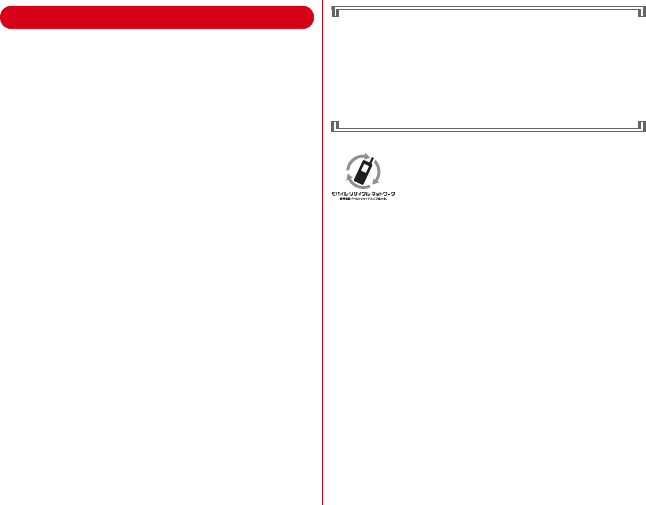
196
マナーもいっしょに携帯しましょう
本端末を使用する場合は、周囲の方の迷惑にならないよう
に注意しましょう。
こんな場合は必ず電源を切りましょう
■ 使用禁止の場所にいる場合
航空機内や病院では、各航空会社または各医療機
関の指示に従ってください。使用を禁止されてい
る場所では、電源を切ってください。
■ 運転中の場合
運転中に本端末を手で保持しての使用は罰則の対
象となります。
ただし、傷病者の救護または公共の安全の維持な
ど、やむを得ない場合を除きます。
■ 劇場・映画館・美術館など公共の場所にいる場
合
静かにするべき公共の場所で本端末を使用すると、
周囲の方への迷惑になります。
使用する場所に注意しましょう
■ 街の中では、通行の妨げにならない場所で使用
しましょう。
プライバシーに配慮しましょう
■カメラ付き端末を利用して撮影や画像送信を行
う際は、プライバシーなどにご配慮ください。
こんな機能が公共のマナーを守ります
本端末から鳴る音を消す設定など、便利な機能があ
ります。
●マナーモード→P123
着信音や操作音など本端末から鳴る音を消します
(ただし、シャッター音は消せません)。
ご不要になった携帯電話などは、自社・他
社製品を問わず回収をしていますので、お
近くのドコモショップへお持ちください。
※回収対象:携帯電話、PHS、電池パック、
充電器、卓上ホルダ(自社・他社製品を問わ
ず回収)
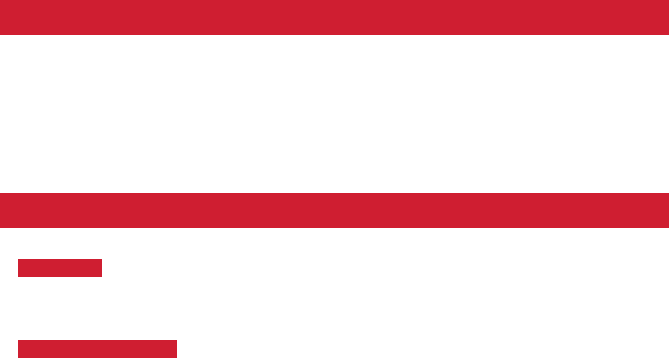
-81-3-6832-6600(無料)
(「+」は「0」をロングタッチします。)
■ドコモの携帯電話からの場合
「+」を画面表示
海外からのお問い合わせ先(紛失・盗難・つながらない場合など)
●番号をよくご確認の上、お間違いのないようにおかけください。
●紛失・盗難などにあわれたら、速やかに利用中断手続きをお取りください。
●お客様が購入された端末に故障が発生した場合は、ご帰国後にドコモ指定の故障取扱窓口へご持参ください。
■一般電話などからの場合
※「+」発信のかわりに国際電話アクセス番号でも発信できます。
※日本向け通話料がかかります。
※国際電話アクセス番号については、ドコモのホームページをご覧ください。
受付時間24時間(年中無休)
-81-3-6832-6600(有料)
滞在国の国際電話アクセス番号
オンラインでのご利用料金・ご利用データ量・ご契約内容の確認・各種お手続きなど
本端末から dメニュー → Mydocomo(お客様サポート )
パソコンから Mydocomo(https://www.nttdocomo.co.jp/mydocomo/)
●システムメンテナンスやご契約内容などにより、ご利用になれない場合があります。
●「Mydocomo」のご利用には、「ネットワーク暗証番号」や「dアカウントのID/パスワード」が必要です。
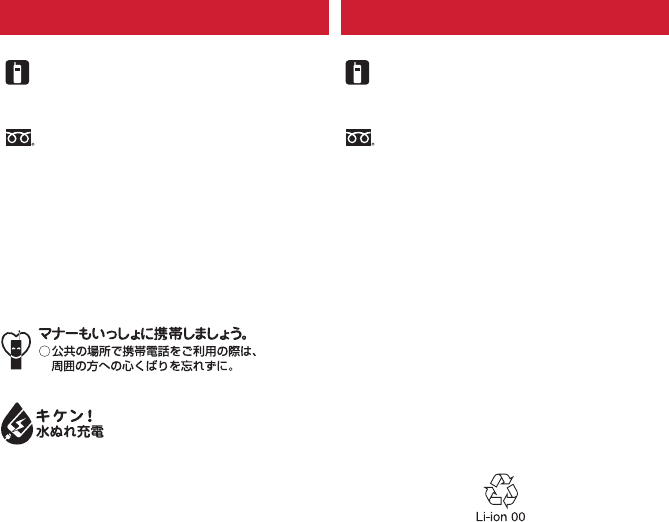
CA92002-9582
’17.11
(1版)
■ドコモの携帯電話からの場合
※一般電話などからはご利用になれません。
受付時間 午前9:00〜午後8:00 (年中無休) 受付時間 24時間 (年中無休)
※一般電話などからはご利用になれません。
(局番なしの)151(無料)
■ドコモの携帯電話からの場合
(局番なしの)113(無料)
故障お問い合わせ・修理お申込み先
総合お問い合わせ先
〈ドコモインフォメーションセンター〉
※
一部のIP電話からは接続できない場合があります。
■一般電話などからの場合
0120-800-000
※
一部のIP電話からは接続できない場合があります。
■一般電話などからの場合
0120-800-000
●番号をよくご確認の上、お間違いのないようにおかけください。
●各種手続き、故障・アフターサービスについては、上記お問い合わせ先にご連絡いただくか、ドコモのホームページにてお近
くのドコモショップなどをご確認の上、お問い合わせください。
ドコモのホームページ https://www.nttdocomo.co.jp/
販売元ಊࣻ͢ᇋÎÔÔʓɽʬ
製造元ߋۢᣮɽʗɹʐʍʓʐɹʘʷʂ˂ʄಊࣻ͢ᇋ